Page 1
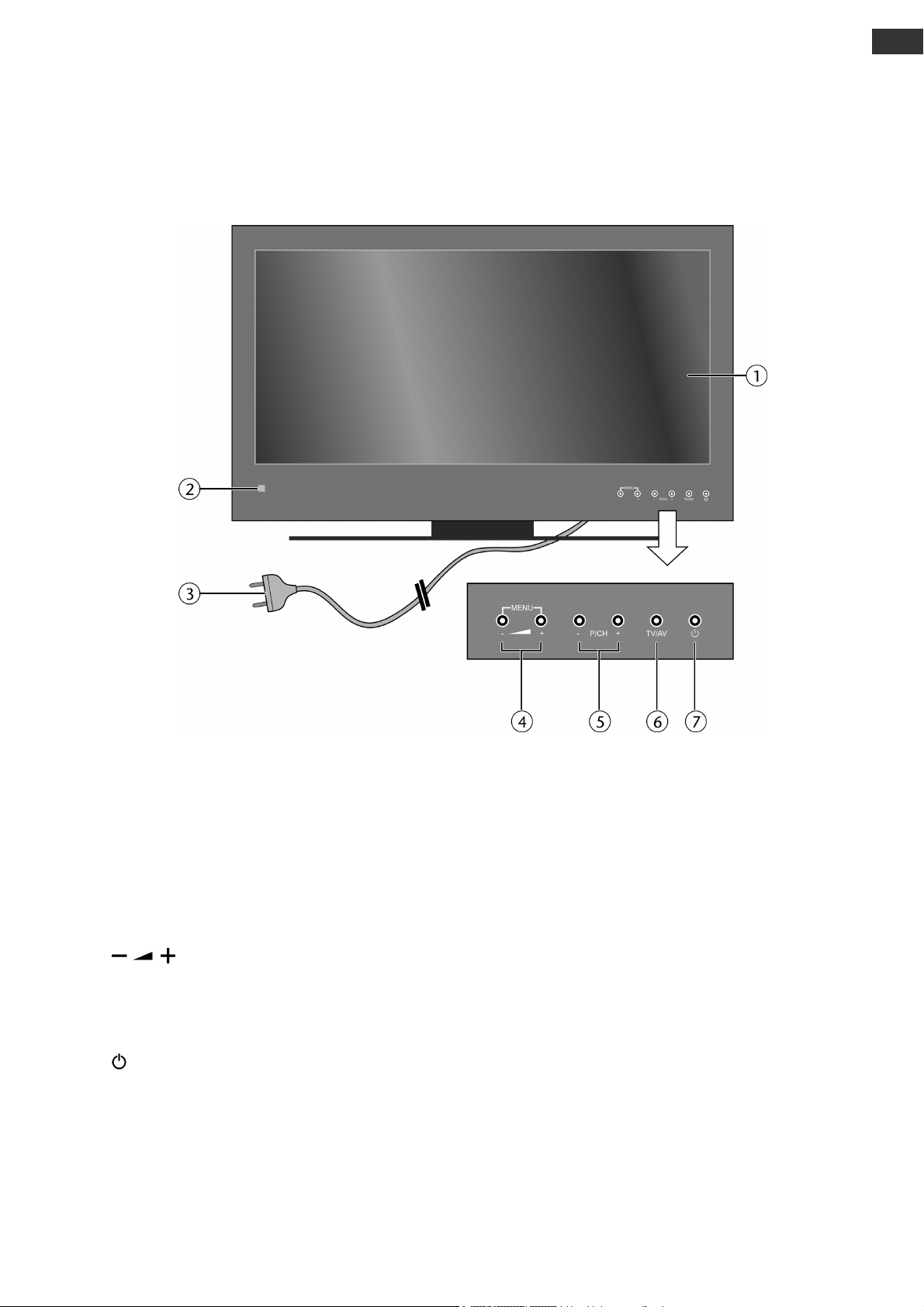
DE
Geräteübersicht
LCD-TV
Vorderseite
FR
IT
SI
CODES / KOD
1. TFT-Bildschirm
2. Betriebsanzeige:
Leuchtet auf, wenn sich das Gerät im Standby-Modus befindet.
Erlischt, wenn das Gerät eingeschaltet ist.
Infrarot-Sensor: Empfangsfeld für die Infrarot-Signale der Fernbedienung.
3. Netzkabel
Berührungsempfindliche Bedienfelder
4.
MENU
5.
– P/CH +
6.
TV/AV
TV (Antenne), DTV-USB, EXT–1, EXT–2, EXT–2S, FAV, HDMI-1, HDMI-2, YPbPr, PC-VGA
7.
: Standby Schalter, das Gerät einschalten oder in den Bereitschaftsmodus schalten
: die Lautstärke einstellen oder im Menü navigieren
: das Bildschirm-Menü aufrufen, um Einstellungen an Ihrem Gerät vorzunehmen
: ein Programm auswählen oder im Menü navigieren
: Eingangssignal wählen:
3
Page 2
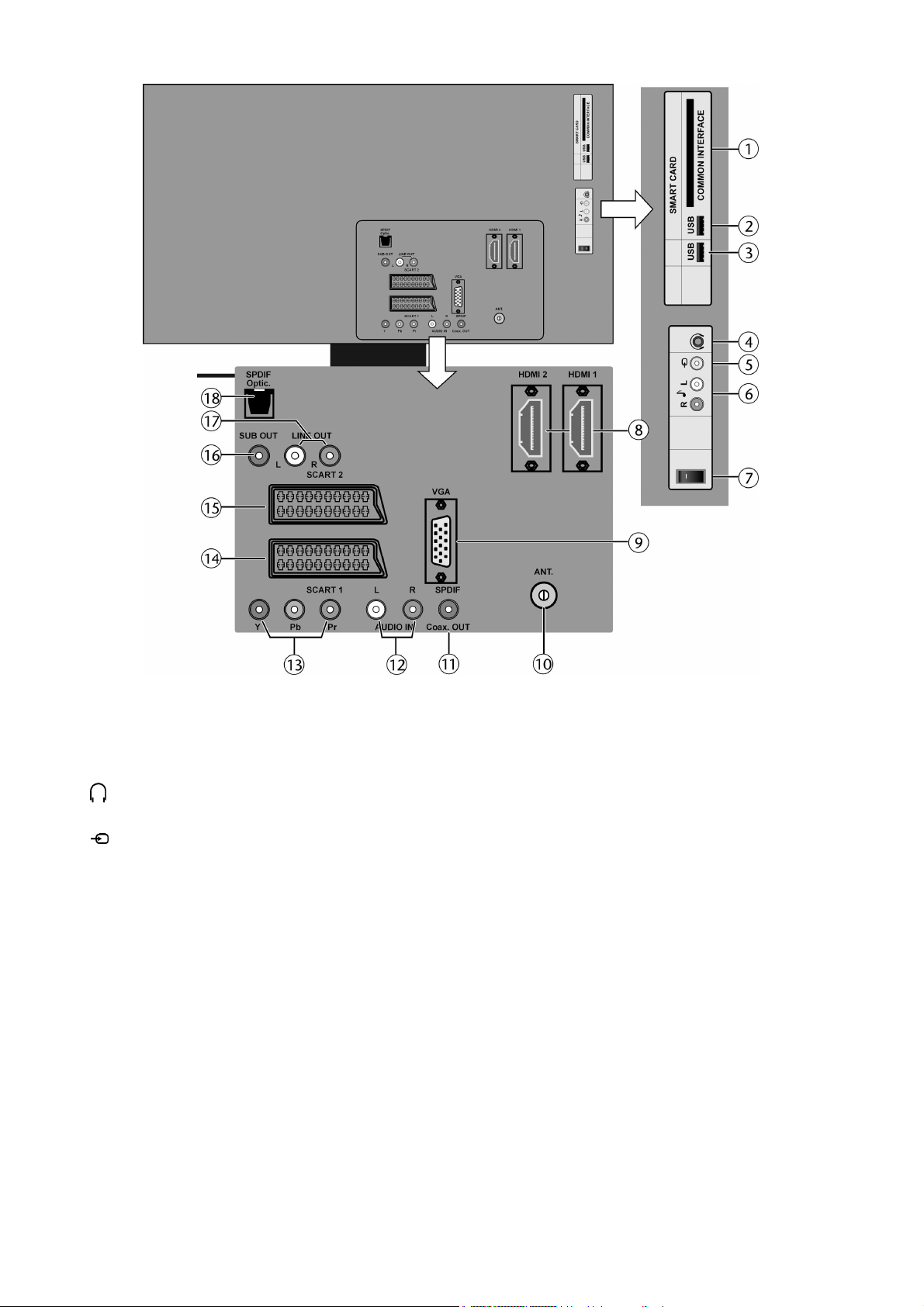
Anschlüsse
1.
COMMON INTERFACE
2.
USB
USB-Anschluss: Zum Anschluss eines USB-Geräts, wird über den Mediabrowser
Schacht für Common Interface-Modul
angesprochen
3.
USB
USB-Anschluss: Zum Anschluss eines USB-Geräts, wird über das USB-Menü im
Analog-Modus angesprochen
4.
Kopfhöreranschluss: Zum Anschluss eines Kopfhörers mit
3,5-mm-Klinkenstecker
5.
6.
VIDEO-Eingang (gelb): Zum Anschluss eines Geräts über Cinchkabel
R / L
AUDIO-Eingänge (rot/weiß): Zum Anschluss eines Geräts über Cinchkabel
7. Netzschalter
8.
HDMI 1-2
9.
VGA
10.
ANT.
11.
SPDIF Coax. OUT
12.
L R AUDIO IN
13.
Y Pb Pr
HDMI-Anschlüsse: Zum Anschluss eines Geräts mit HDMI-Ausgang
VGA Anschluss zum Anschluss eines PCs
Zum Anschluss der Antenne (analog oder DVB-T)
Digitaler Audio-Ausgang (koaxial)
Audio-Eingang für Cinch, z. B. für PCs
Komponenten-Eingänge zum Anschluss von Geräten mit
Komponenten-Ausgang
SCART 1
14.
15.
SCART 2
16.
SUB OUT
17.
L R LINE OUT
18.
SPDIF Optic.
SCART-Buchse
SCART-Buchse; auch S-Video-Eingang
Cinch Anschluss zum Anschluss eines Subwoofers
Audio-Ausgang
Digitaler Audio-Ausgang (optisch)
4
Page 3
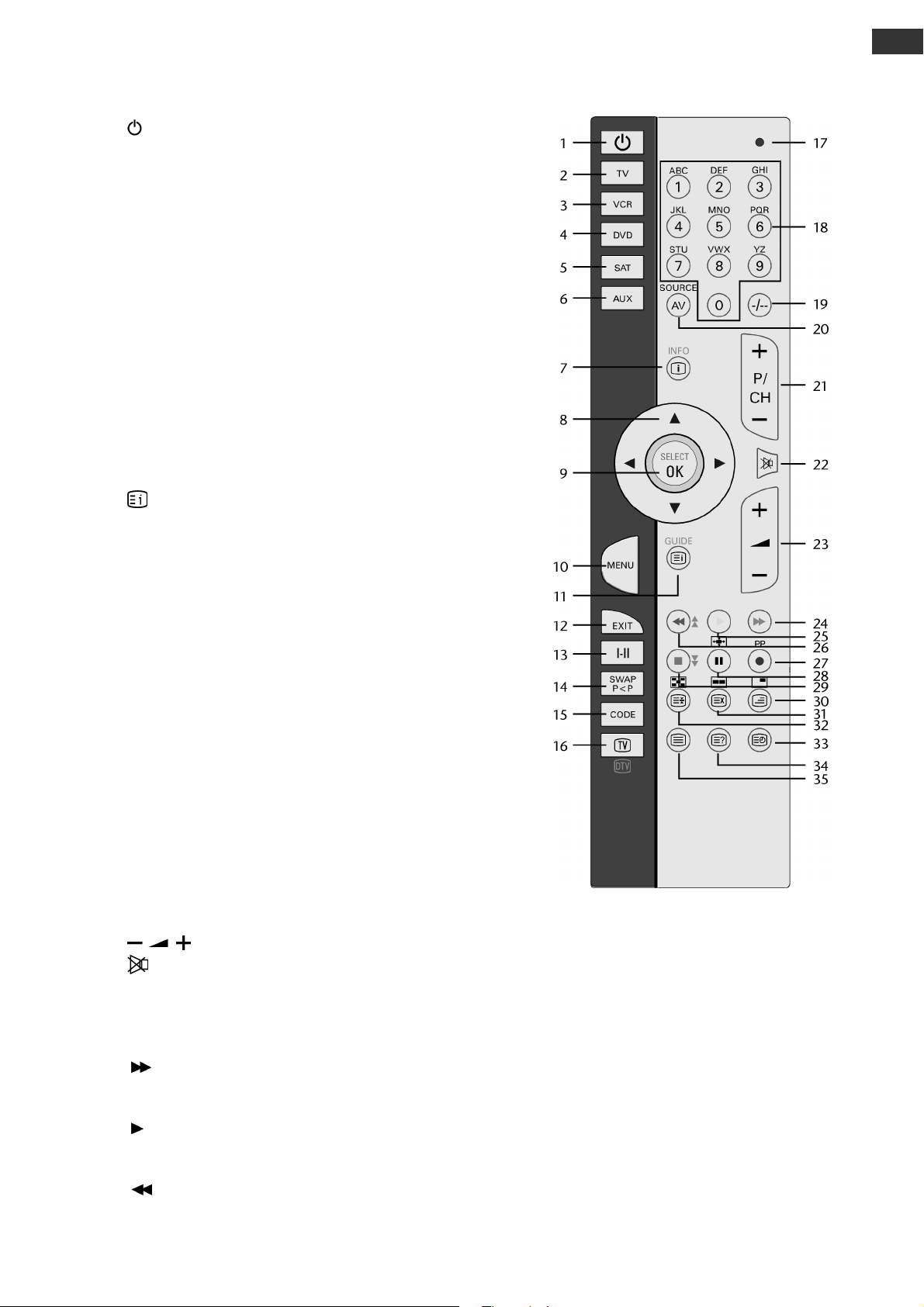
V
DE
Fernbedienung
1.
2.
3.
4.
5.
6.
7.
8.
9.
10.
11.
12.
13.
14.
15.
16.
TV
CR
DVD
SAT
AUX
INFO
SELECT
OK
MENU
GUIDE
EXIT
I-II
SWAP P< P
CODE
TV/DTV
17. Leuchtanzeige zur Bestätigung eines Tastendrucks.
1, …, 9
18.
-/--
19.
AV/SOURCE
20.
21.
22.
23.
24.
25.
26.
P/CH+/-
Blaue Taste
[
Gelbe Taste
]
[
Rote Taste
[ ]
]
STANDBY, d. h. LCD-TV ein-/
ausschalten
LCD-TV bedienen
Bedienen eines anderen Geräts, das auf
diese Universalfernbedienung
programmiert wurde (s. S. 13).
Die Beschriftungen dienen der Übersicht;
sie bezeichnen nicht den zu wählenden
Gerätetyp
Zum Anzeigen von Informationen, wie
aktuelle Programmnummer und
Bildformat.
Richtungstasten
Fernsehbild einfrieren (nicht in allen
Quellen verfügbar);
In bestimmten Menüs Auswahl
bestätigen.
Menü öffnen und schließen.
Videotext Indexseite aufrufen
Titelmenü eines programmierten DVD-
Rekorders öffnen;
Aufnahme programmieren für Geräte mit
EPG; DTV-Modus: EPG-Übersicht
aufrufen
Taste zur Bedienung programmierter
Geräte
Tonmodus auswählen
Vorheriges Fernsehprogramm einstellen;
Wechseln der Bildquellen bei den
Funktionen PIP und PAP
Zur Programmierung anderer Geräte
TV-Betrieb wählen; Videotext schließen
Zifferntasten
TV: Programmwahl,
Videotext: Seitenwahl
Taste ohne Funktion
Eingangssignal angeschlossener Geräte
anwählen
Lautstärke erhöhen (+) oder verringern (-)
Stummschalten
Programmwahltasten
TV: Das nächste (+) oder vorherige (-) Programm auswählen.
Videotext: Die nächste (+) oder die vorherige (-) Seite auswählen.
Menü PROGRAMMIERUNG öffnen;
DVD/VCR: nächster Titel/nächstes Kapitel/Vorlauf;
DTV-Modus: Favoritenliste aufrufen
Menü FUNKTION öffnen;
DVD/VCR: Play-Taste - Wiedergabe starten;
DTV-Modus: Audio-Sprache auswählen
Menü SOUND öffnen;
DVD/VCR: Vorheriger Titel/vorheriges Kapitel/Rücklauf;
DTV-Modus: Programmliste aufrufen
FR
IT
SI
CODES / KOD
5
Page 4
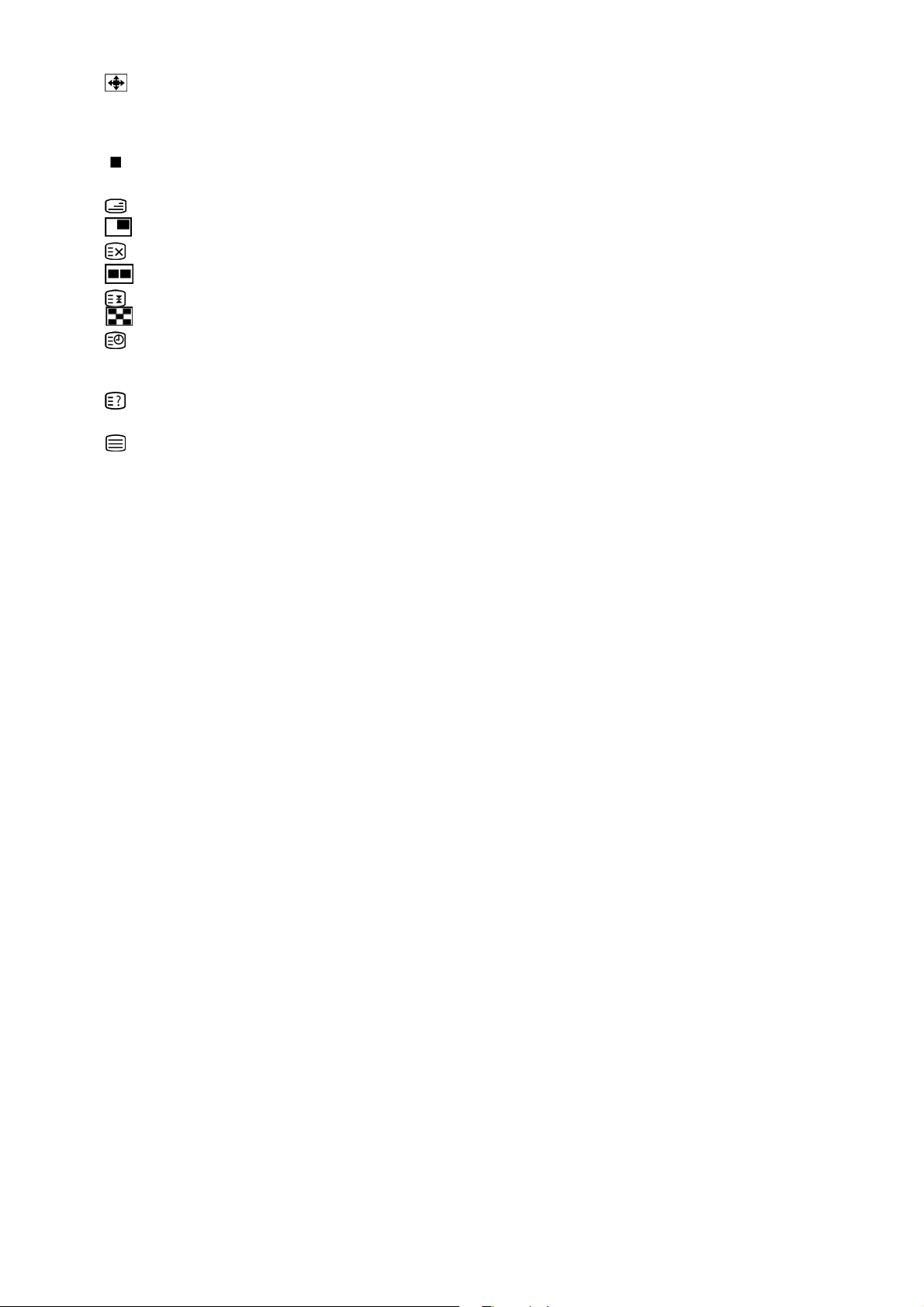
27.
PP
28.
29.
Grüne Taste
[ ]
30.
31.
32.
33.
34.
35.
Bildmodus auswählen;
DVD/VCR: Aufnahme starten
Bildformat auswählen;
DVD/VCR: Pause-Taste: Wiedergabe unterbrechen;
Videotext: Seitengröße verdoppeln
Menü BILD öffnen;
DVD/VCR: STOP-Taste, Wiedergabe/Aufnahme beenden;
DTV-Modus: Untertitel an-/ausschalten
Videotext: Mix (transparentes Bild);
PIP-Fenster aktivieren
Videotext: Verdecktes Suchen;
PAP-Fenster aktivieren
Videotext: Seite anhalten
Keine Funktion
Uhrzeit anzeigen;
Videotext: Unterseite öffnen;
DTV-Modus: Untertitel an-/ausschalten
Videotext: Verborgener Text;
Vom TV-Modus in PC-Modus schalten
Videotext ein- und ausschalten
6
Page 5
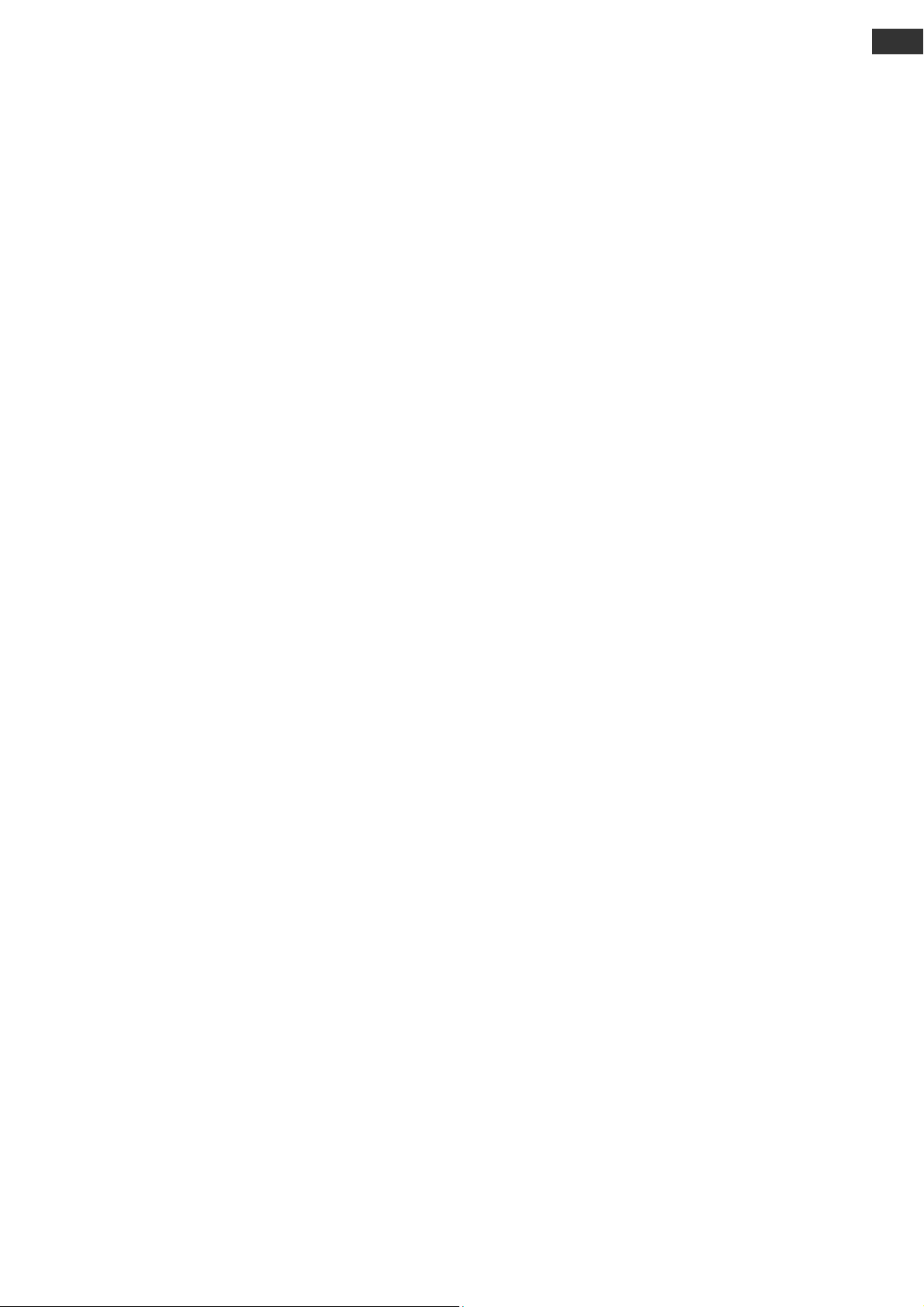
DE
Inhalt
Geräteübersicht ..................................................................................................................................................... 3
LCD-TV ................................................................................................................................................................ 3
Fernbedienung ..................................................................................................................................................... 5
Inhalt ....................................................................................................................................................................... 7
Hinweise zu dieser Anleitung ............................................................................................................................... 9
Bestimmungsgemäßer Gebrauch ........................................................................................................................ 9
HD Ready ............................................................................................................................................................. 9
Lieferumfang ........................................................................................................................................................ 9
Sicherheitshinweise ............................................................................................................................................ 10
Betriebssicherheit ............................................................................................................................................... 10
Aufstellort ........................................................................................................................................................... 10
Reparatur ........................................................................................................................................................... 11
Vorgesehene Umgebung ................................................................................................................................... 11
Stromversorgung ................................................................................................................................................ 11
Umgang mit Batterien ........................................................................................................................................ 12
Hinweise zur Konformität ................................................................................................................................... 12
Universalfernbedienung ...................................................................................................................................... 13
Anwendung ........................................................................................................................................................ 13
Gerätecodes programmieren ............................................................................................................................. 13
Normaler Betrieb ................................................................................................................................................ 15
Inbetriebnahme .................................................................................................................................................... 16
Auspacken ......................................................................................................................................................... 16
Batterien in die Fernbedienung einlegen ........................................................................................................... 16
Antenne anschließen ......................................................................................................................................... 17
Stromversorgung anschließen ........................................................................................................................... 17
Bedienung ............................................................................................................................................................ 18
LCD-TV ein- und ausschalten ............................................................................................................................ 18
Nach dem ersten Einschalten ............................................................................................................................ 18
Programmauswahl ............................................................................................................................................. 21
Toneinstellungen ................................................................................................................................................ 21
Bildeinstellungen ................................................................................................................................................ 21
Infos anzeigen lassen ........................................................................................................................................ 22
Externes Gerät wählen ....................................................................................................................................... 22
Videotext ............................................................................................................................................................... 23
Die Bedienung des Videotexts ........................................................................................................................... 23
Videotextseiten auswählen ................................................................................................................................ 23
Nützliche Videotext-Eigenschaften .................................................................................................................... 24
„Bild in Bild“ (PIP-) und „Bild an Bild“ (PAP-) Funktion ................................................................................ 25
Quellen für PIP und PAP .................................................................................................................................... 25
Die PIP-Funktion aktivieren und bearbeiten ...................................................................................................... 26
Die PAP-Funktion aktivieren und bearbeiten ..................................................................................................... 27
Grundeinstellungen in den OSD-Menüs ............................................................................................................ 28
Im Menü navigieren ............................................................................................................................................ 28
Analog TV Menüsystem ..................................................................................................................................... 29
PC-Modus Menüsystem ..................................................................................................................................... 37
DTV-Menüsystem .............................................................................................................................................. 39
FR
IT
SI
CODES / KOD
7
Page 6
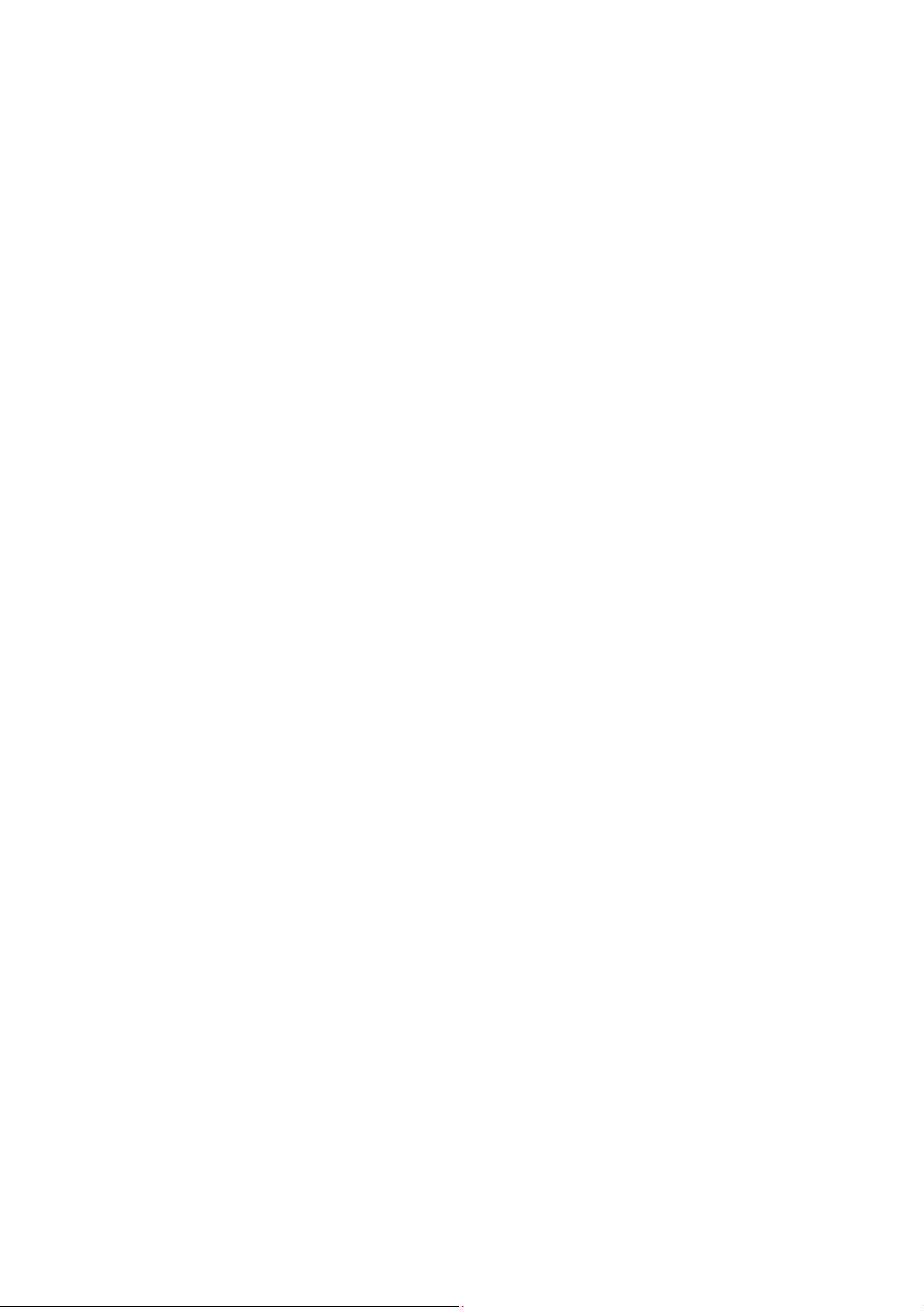
Geräte anschließen .............................................................................................................................................. 48
Kopfhörer anschließen ....................................................................................................................................... 48
Verstärker anschließen ...................................................................................................................................... 48
Digitalen Verstärker über Koaxialanschluss....................................................................................................... 48
Digitaler Verstärker über optischen Anschluss .................................................................................................. 48
DVD-Player anschließen .................................................................................................................................... 49
Videorekorder anschließen ................................................................................................................................ 49
DVD-Rekorder anschließen ............................................................................................................................... 49
Receiver (SAT, DVB-T, Decoder etc.) anschließen ........................................................................................... 50
DVD- oder Videorekorder und SAT-Receiver anschließen ................................................................................ 50
Camcorder anschließen ..................................................................................................................................... 50
Gerät mit HDMI- oder DVI-Ausgang .................................................................................................................. 51
PC anschließen .................................................................................................................................................. 51
Subwoofer anschließen ...................................................................................................................................... 51
Problembehebung ............................................................................................................................................... 52
Benötigen Sie weitere Unterstützung? ............................................................................................................... 53
Pixelfehler bei LCD-TVs ..................................................................................................................................... 53
Reinigung ............................................................................................................................................................. 54
Entsorgung ........................................................................................................................................................... 54
Verpackung ........................................................................................................................................................ 54
Gerät................................................................................................................................................................... 54
Batterien ............................................................................................................................................................. 54
Transport und Verpackung ................................................................................................................................. 54
Technische Daten ................................................................................................................................................ 55
LCD-TV .............................................................................................................................................................. 55
Fernbedienung ................................................................................................................................................... 55
8
Page 7
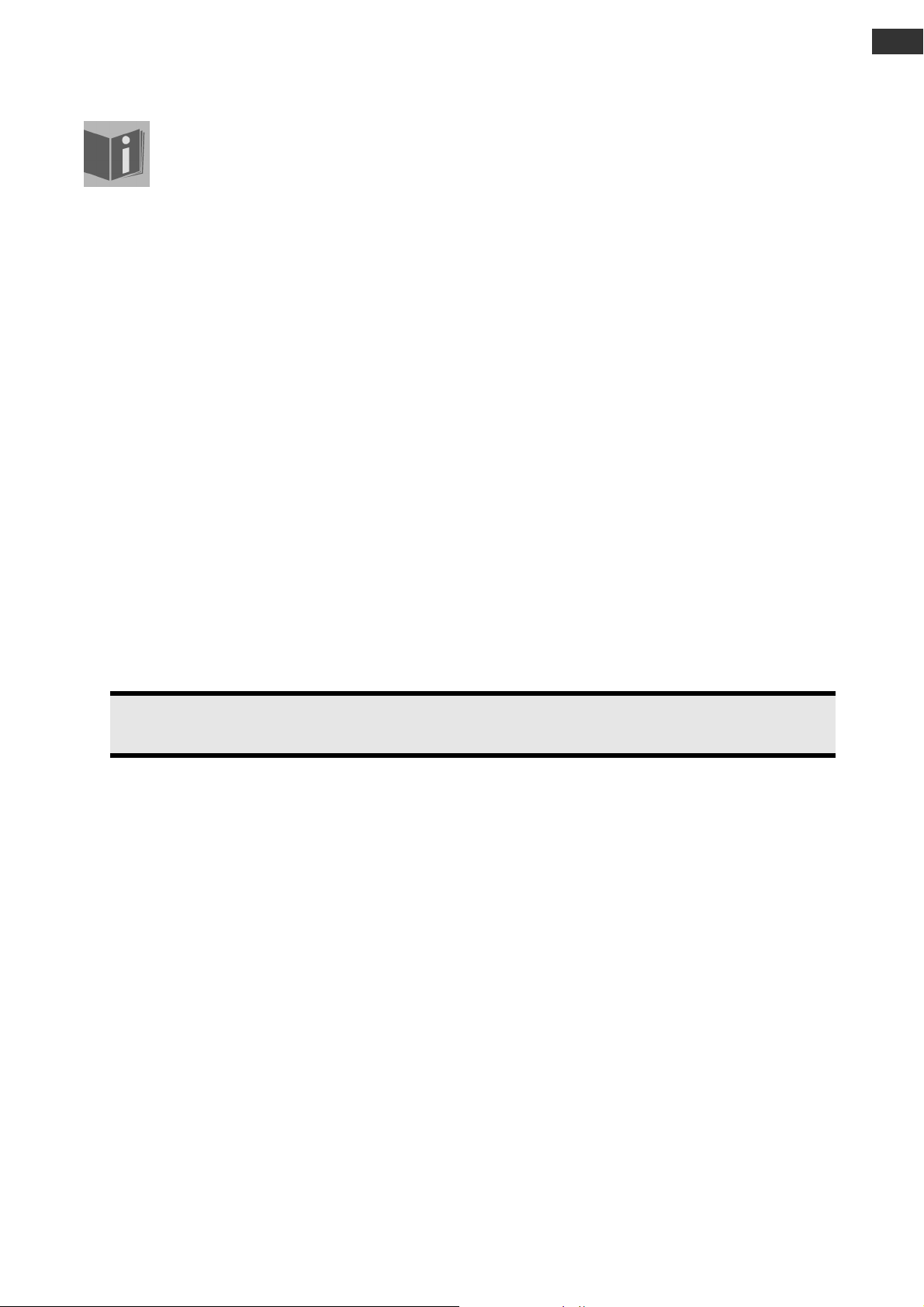
DE
Hinweise zu dieser Anleitung
Lesen Sie unbedingt diese Anleitung aufmerksam durch und befolgen Sie alle aufgeführten Hinweise.
So gewährleisten Sie einen zuverlässigen Betrieb und eine lange Lebenserwartung Ihres LCD-TVs.
Halten Sie diese Anleitung stets griffbereit in der Nähe Ihres LCD-TVs. Bewahren Sie die
Bedienungsanleitung gut auf, um sie bei einer Veräußerung des LCD-TVs dem neuen Besitzer
weitergeben zu können.
Bestimmungsgemäßer Gebrauch
Dieses Gerät dient zum Empfang und zur Wiedergabe von Fernsehprogrammen. Die unterschiedlichen
Anschlussmöglichkeiten ermöglichen eine zusätzliche Erweiterung der Empfangs- und Wiedergabequellen
(Receiver, DVD-Player, DVD-Recorder, Videorecorder, PC etc.).
Dieses Gerät ist nur für den Gebrauch in trockenen Innenräumen geeignet.
Dieses Gerät ist nicht als Datenmonitor für Büroarbeitsplätze geeignet.
Dieses Gerät ist für den Privatgebrauch gedacht und nicht für industrielle oder kommerzielle Nutzung
vorgesehen. Die Nutzung unter extremen Umgebungsbedingungen kann die Beschädigung Ihres Gerätes zur
Folge haben.
HD Ready
Ihr LCD-TV ist mit dem Merkmal „HD ready " ausgestattet. Das bedeutet, dass es grundsätzlich hochauflösende
Fernsehprogramme (HDTV) wiedergeben kann.
Voraussetzung ist, dass ein HDTV-Signal von einer externen Set-Top-Box (HD-STB) in das LCD-TV gegeben
wird.
FR
IT
SI
CODES / KOD
Lieferumfang
Bitte überprüfen Sie die Vollständigkeit der Lieferung und benachrichtigen Sie uns innerhalb von 14 Tagen nach
dem Kauf, falls die Lieferung nicht komplett ist.
Achtung!
Lassen Sie kleine Kinder nicht mit Folie spielen. Es besteht Erstickungsgefahr!
Mit dem von Ihnen erworbenen Produkt haben Sie erhalten:
LCD-TV
Fernbedienung inkl. 2 Batterien Typ R03 (AAA) 1,5V
Antennenkabel
Bedienungsanleitung
Garantiekarte
9
Page 8
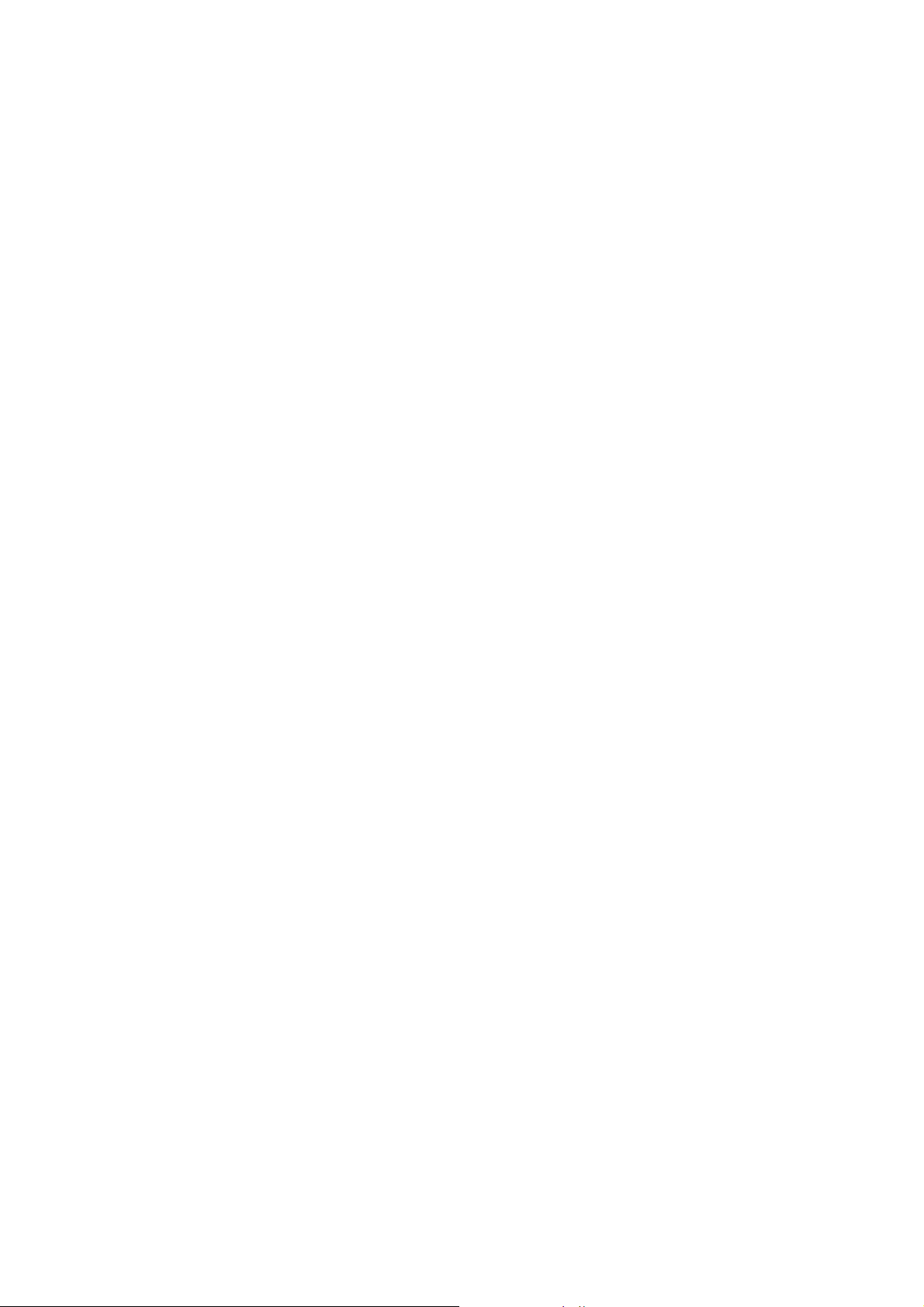
Sicherheitshinweise
Betriebssicherheit
Kinder sollten beaufsichtigt werden um sicherzustellen, dass sie nicht mit dem Gerät spielen. Dieses Gerät ist
nicht dafür bestimmt, durch Personen ( einschließlich Kinder ) mit eingeschränkten physischen, sensorischen,
oder geistigen Fähigkeiten oder mangels Erfahrung und/oder mangels Wissen benutzt zu werden, es sei
denn, sie werden durch eine für ihre Sicherheit zuständige Person beaufsichtigt oder erhielten von Ihnen
Anweisungen, wie das Gerät zu benutzen ist.
Halten Sie das Verpackungsmaterial, wie z.B. Folien von Kindern fern. Bei Missbrauch könnte
Erstickungsgefahr bestehen.
Öffnen Sie niemals das Gehäuse des LCD-TVs (elektrischer Schlag, Kurzschluss- und Brandgefahr)!
Führen Sie keine Gegenstände durch die Schlitze und Öffnungen ins Innere des LCD-TVs ein (elektrischer
Schlag, Kurzschluss und Brandgefahr)!
Schlitze und Öffnungen des LCD-TVs dienen der Belüftung. Decken Sie diese Öffnungen nicht ab
(Überhitzung, Brandgefahr)!
Üben Sie keinen Druck auf das Display aus. Es besteht die Gefahr, dass der Bildschirm bricht.
Die Fernbedienung besitzt eine Infrarot-Diode der Klasse 1. Betrachten Sie die LED nicht mit optischen
Geräten.
Achtung! Bei gebrochenem Display besteht Verletzungsgefahr. Packen Sie mit Schutzhandschuhen die
geborstenen Teile ein und senden Sie diese zur fachgerechten Entsorgung an Ihr Service Center. Waschen
Sie anschließend Ihre Hände mit Seife, da nicht auszuschließen ist, dass Chemikalien austreten können.
Berühren Sie nicht das Display mit den Fingern oder mit kantigen Gegenständen, um Beschädigungen zu
vermeiden.
Wenden Sie sich an den Kundendienst, wenn:
- das Netzkabel angeschmort oder beschädigt ist
- Flüssigkeit in das Gerät eingedrungen ist
- das Gerät nicht ordnungsgemäß funktioniert
- das Gerät gestürzt, oder das Gehäuse beschädigt ist
Aufstellort
Neue Geräte können in den ersten Betriebsstunden einen typischen, unvermeidlichen aber völlig
ungefährlichen Geruch abgeben, der im Laufe der Zeit immer mehr abnimmt. Um der Geruchsbildung
entgegenzuwirken, empfehlen wir Ihnen, den Raum regelmäßig zu lüften. Wir haben bei der Entwicklung
dieses Produktes Sorge dafür getragen, dass geltende Grenzwerte deutlich unterschritten werden.
Halten Sie Ihren LCD-TV und alle angeschlossenen Geräte von Feuchtigkeit fern und vermeiden Sie Staub,
Hitze und direkte Sonneneinstrahlung. Das Nichtbeachten dieser Hinweise kann zu Störungen oder zur
Beschädigung des LCD-TVs führen.
Betreiben Sie Ihr Gerät nicht im Freien, da äußere Einflüsse wie Regen, Schnee etc. das Gerät beschädigen
könnten.
Das Gerät darf nicht Tropf- oder Spritzwasser ausgesetzt werden. Stellen Sie keine mit Flüssigkeit gefüllten
Gefäße (Vasen oder ähnliches) auf das Gerät. Das Gefäß kann umkippen und die Flüssigkeit kann die
elektrische Sicherheit beeinträchtigen.
Stellen Sie keine offenen Brandquellen (Kerzen oder ähnliches) auf, bzw. in die Nähe des Gerätes.
Achten Sie auf genügend große Abstände in der Schrankwand. Halten Sie einen Mindestabstand von 10 cm
rund um das Gerät zur ausreichenden Belüftung ein.
Betreiben Sie alle Komponenten auf einer stabilen, ebenen und vibrationsfreien Unterlage, um Stürze des
LCD-TVs zu vermeiden.
Vermeiden Sie Blendwirkungen, Spiegelungen und zu starke Hell-Dunkel-Kontraste, um Ihre Augen zu
schonen.
Der optimale Betrachtungsabstand beträgt 5 Mal die Bildschirmdiagonale.
10
Page 9
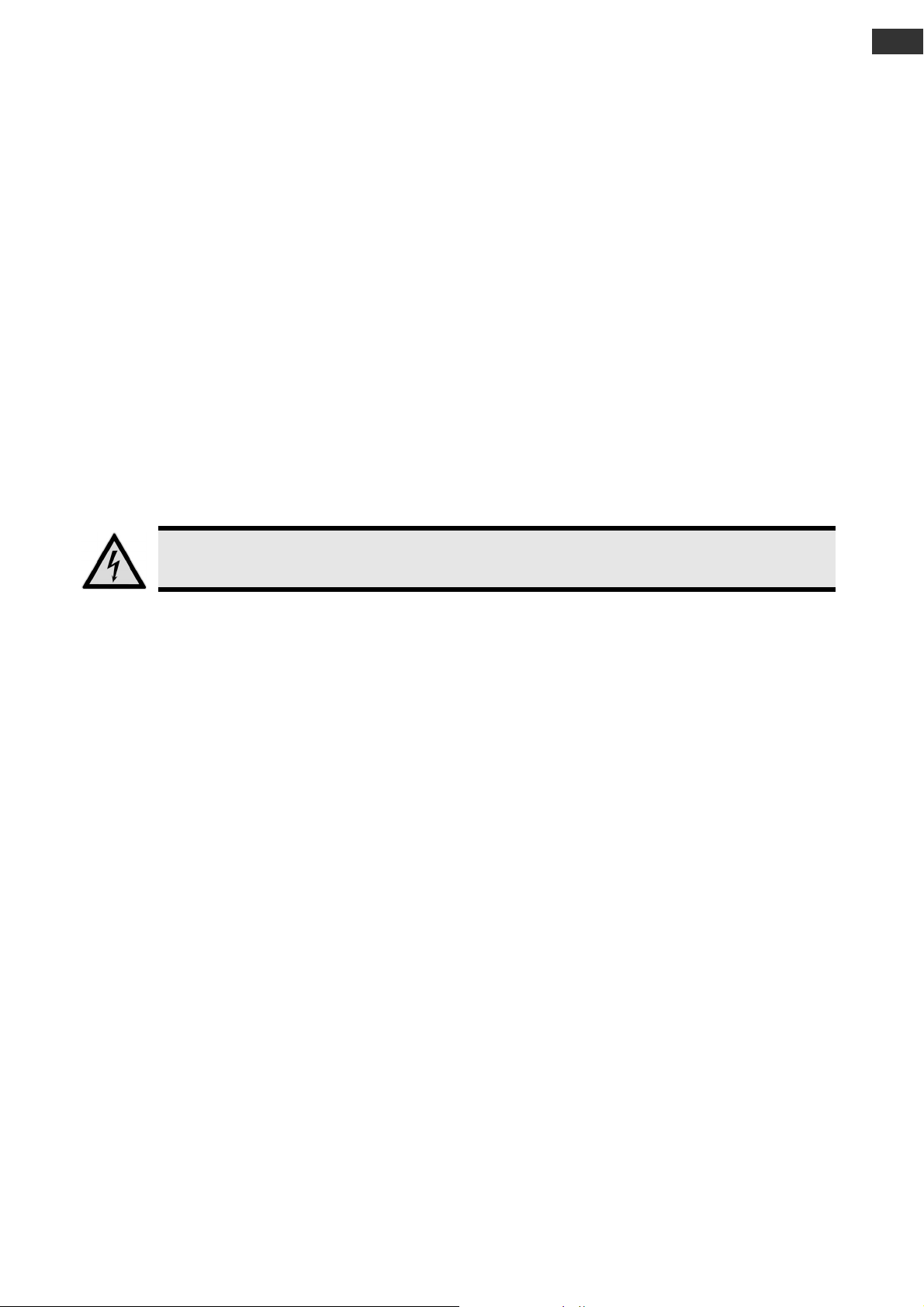
DE
Reparatur
Überlassen Sie die Reparatur Ihres LCD-TVs ausschließlich qualifiziertem Fachpersonal.
Im Falle einer notwendigen Reparatur wenden Sie sich bitte ausschließlich an unsere autorisierten
Servicepartner.
Vorgesehene Umgebung
Das Gerät kann bei einer Umgebungstemperatur von +5° C bis +35° C und bei einer relativen Luftfeuchtigkeit
von 20% - 85% (nicht kondensierend) betrieben werden.
Im ausgeschalteten Zustand kann der LCD-TV bei -20° C bis +60° C gelagert werden.
Wahren Sie mindestens einen Meter Abstand von hochfrequenten und magnetischen Störquellen
(Fernsehgerät, Lautsprecherboxen, Mobiltelefon usw.), um Funktionsstörungen zu vermeiden.
Warten Sie nach einem Transport des LCD-TVs solange mit der Inbetriebnahme, bis das Gerät die
Umgebungstemperatur angenommen hat.
Bei großen Temperatur- oder Feuchtigkeitsschwankungen kann es durch Kondensation zur
Feuchtigkeitsbildung innerhalb des LCD-TVs kommen, die einen elektrischen Kurzschluss verursachen kann.
Ziehen Sie während eines Unwetters oder wenn das Gerät für längere Zeit nicht benutzt wird den Stecker aus
der Steckdose und das Antennenkabel aus der Antennenbuchse.
Stromversorgung
FR
IT
SI
CODES / KOD
Bitte beachten Sie: Auch bei ausgeschaltetem Netzschalter sind Teile des Gerätes unter
Spannung. Um die Stromversorgung zu Ihrem LCD-TV zu unterbrechen oder das Gerät gänzlich
von Spannung frei zuschalten, trennen Sie das Gerät vollständig vom Netz.
Betreiben Sie das LCD-TV nur an geerdeten Steckdosen mit V~ 50 Hz. Wenn Sie sich der
Stromversorgung am Aufstellort nicht sicher sind, fragen Sie bei Ihrem Energieversorger nach.
Wir empfehlen zur zusätzlichen Sicherheit die Verwendung eines Überspannungsschutzes, um Ihren LCD-TV
vor Beschädigung durch Spannungsspitzen oder Blitzschlag aus dem Stromnetz zu schützen.
Um die Stromversorgung zu Ihrem Bildschirm zu unterbrechen, ziehen Sie den Netzstecker aus der
Steckdose.
Die Steckdose muss sich in der Nähe des LCD-TVs befinden und leicht erreichbar sein.
Sollten Sie ein Verlängerungskabel einsetzen, achten Sie darauf, dass dieses den VDE-Anforderungen
entspricht. Fragen Sie ggf. Ihren Elektroinstallateur.
Verlegen Sie die Kabel so, dass niemand darauf treten oder darüber stolpern kann.
Stellen Sie keine Gegenstände auf die Kabel, da diese sonst beschädigt werden könnten.
11
Page 10
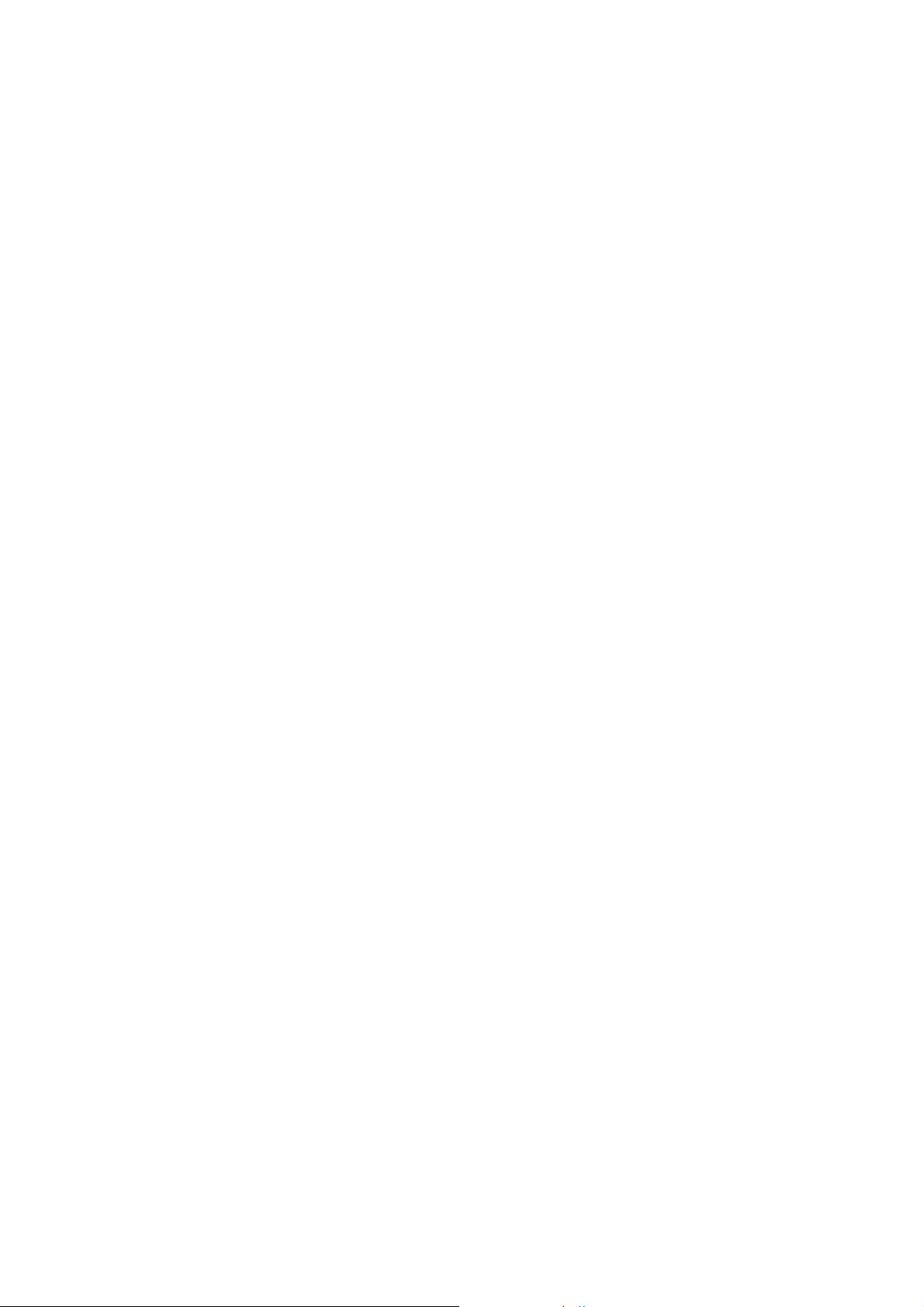
Umgang mit Batterien
Batterien können brennbare Stoffe enthalten. Bei unsachgemäßer Behandlung können Batterien auslaufen, sich
stark erhitzen, entzünden oder gar explodieren, was Schäden für Ihr Gerät und Ihre Gesundheit zur Folge haben
könnte.
Bitte befolgen Sie unbedingt folgende Hinweise:
Halten Sie Kinder von Batterien fern.
Sollten Batterien verschluckt worden sein, melden Sie dies bitte sofort Ihrem Arzt.
Laden Sie niemals Batterien (es sei denn, dies ist ausdrücklich angegeben).
Entladen Sie die Batterien niemals durch hohe Leistungsabgabe.
Schließen Sie die Batterien niemals kurz.
Setzen Sie Batterien niemals übermäßiger Wärme wie durch Sonnenschein, Feuer oder dergleichen aus!
Zerlegen oder verformen Sie die Batterien nicht.
Ihre Hände oder Finger könnten verletzt werden oder Batterieflüssigkeit könnte in Ihre Augen oder auf Ihre
Haut gelangen. Sollte dies passieren, spülen Sie die entsprechenden Stellen mit einer großen Menge klaren
Wassers und informieren Sie umgehend Ihren Arzt.
Vermeiden Sie starke Stöße und Erschütterungen.
Vertauschen Sie niemals die Polarität.
Achten Sie darauf, dass die Pole Plus (+) und Minus (-) korrekt eingesetzt sind, um Kurzschlüsse zu
vermeiden.
Vermischen Sie keine neuen und alten Batterien oder Batterien unterschiedlichen Typs.
Dies könnte bei Ihrem Gerät zu Fehlfunktionen führen. Darüber hinaus würde sich die schwächere Batterie zu
stark entladen.
Entfernen Sie verbrauchte Batterien sofort aus dem Gerät.
Entfernen Sie die Batterien aus Ihrem Gerät, wenn dieses über einen längeren Zeitraum nicht benutzt wird.
Ersetzen Sie alle verbrauchten Batterien in einem Gerät gleichzeitig mit neuen Batterien des gleichen Typs.
Isolieren Sie die Kontakte der Batterien mit einem Klebestreifen, wenn Sie Batterien lagern oder entsorgen
wollen.
Bei Bedarf reinigen Sie die Batterie- und Gerätekontakte vor dem Einlegen.
Hinweise zur Konformität
Das LCD-TV erfüllt die Anforderungen der elektromagnetischen Kompatibilität und elektrischen Sicherheit.
Ihr Gerät entspricht der europäischen Norm ISO 9241-307 Klasse II (Pixelfehlerklasse) (s. S. 53).
Ihr Gerät entspricht den grundlegenden Anforderungen und den relevanten Vorschriften der EMV-Richtlinien
2004/108/EG und der Richtlinie für Niederspannungsgeräte 2006/95/EG.
Dieses Gerät erfüllt die grundlegenden Anforderungen und relevanten Vorschriften der Öko-Design Richtlinie
2009/125/EG.
12
Page 11
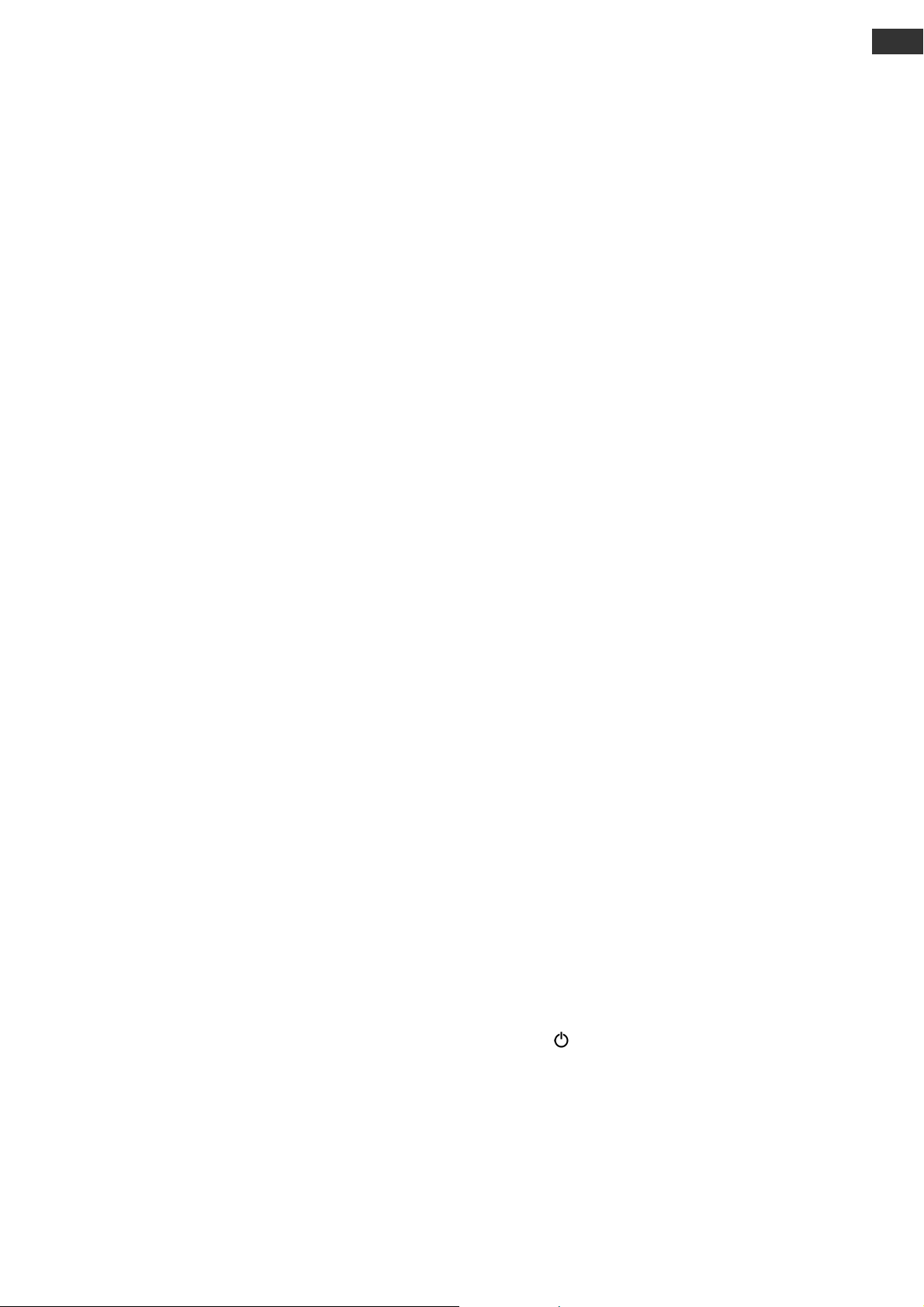
DE
Universalfernbedienung
Anwendung
Diese Universalfernbedienung kann bis zu fünf normale Fernbedienungen ersetzen und ist in der Lage folgende
Gerätetypen zu bedienen:
TV
Fernsehgerät mit Videotext,
VCR
Videorekorder,
DVD
DVD-Player oder DVD-Rekorder,
SAT
Satellitenempfänger,
AUX
Audiogeräte, wie CD-Player, Verstärker.
Die Bezeichnungen auf den Quellentasten „
Selbstverständlich können Sie die Tasten auch mit anderen Geräte-Typen, z. B. Pay-TV-Decoder) belegen.
TV
Die Taste
kann nicht umprogrammiert werden.
Gerätecodes programmieren
Sie müssen einen vierstelligen Geräte-Code für jedes Gerät, das Sie mit der Universal-Fernbedienung bedienen
möchten, auf eine der Quellentasten (
auf den Tasten nur als Merkhilfe. Mit Ausnahme der Taste
TV
(„Flex-Mode“). Die Taste
Wollen Sie einen Videorekorder als Gerät programmieren, legen Sie vorher eine Videokassette ein.
kann nicht umprogrammiert werden.
VCR
“, „
DVD
“, „
VCR, DVD, SAT, AUX
SAT
“ usw. dienen nur der Übersichtlichkeit.
) programmieren. Dabei dienen die Bezeichnungen
TV
können Sie jede Taste mit jedem Gerät belegen
FR
IT
SI
CODES / KOD
Gerätecode nach Code-Liste eingeben
Die Codes der entsprechenden Geräte sind der Codeliste, die dieser Bedienungsanleitung beiliegt, zu entnehmen.
So gehen Sie vor:
Schalten Sie das betreffende Gerät manuell ein.
Drücken Sie die gewünschte Quellentaste (
Halten Sie die Taste
Geben Sie den vierstelligen Code aus der Code-Tabelle ein.
Zur Bestätigung jedes Tastendrucks geht die rote LED kurz aus.
Wenn die Codeeingabe gültig war, erlischt die rote LED nach der Eingabe der letzten Stelle. Wenn ein ungültiger
Code eingegeben wurde, blinkt die rote LED drei Sekunden lang, bevor sie erlischt.
Wenn das Gerät nicht erwartungsgemäß reagiert, wiederholen Sie die Programmierung ggf. mit einem anderen
Code. Bitte probieren Sie alle zu Ihrer Marke angegebenen Codes aus. Wählen Sie den Code aus, auf den alle
verfügbaren Befehle Ihrer Fernbedienung korrekt reagieren!
Wenn Sie damit auch keinen Erfolg haben, dann versuchen Sie es mit der im Kapitel "Automatischer Suchlauf"
beschriebenen Suchmethode.
CODE
für ca. 3 Sekunden gedrückt, bis die rote LED dauerhaft aufleuchtet.
VCR, DVD, SAT, AUX
) kurz.
Manueller Code-Suchlauf
So führen Sie einen manuellen Suchlauf durch:
Schalten Sie das betreffende Gerät manuell ein.
Drücken Sie die gewünschte Quellentaste (
Halten Sie die Taste
Drücken Sie mehrmals nacheinander (bis zu 350 Mal) die Taste
gesteuert werden soll, den Kanal wechselt oder entsprechend reagiert.
Die Code-Suche wird bei der momentan gespeicherten vierstelligen Nummer begonnen.
Drücken Sie kurz
Aufgrund der umfangreichen Anzahl der verschiedenen Code-Nummern sind pro Gerätetyp bis zu 350
unterschiedliche Codes vorprogrammiert. In Einzelfällen ist es möglich, dass nur die gebräuchlichsten
Hauptfunktionen verfügbar sind. Bei einigen speziellen Gerätemodellen kann die beschriebene Vorgehensweise
nicht zum Erfolg führen.
CODE
für ca. 3 Sekunden gedrückt, bis die rote LED dauerhaft aufleuchtet.
OK
, um den Code zu speichern.
VCR, DVD, SAT, AUX
) kurz.
,
P/CH+
oder
P/CH–
, bis das Gerät, das
13
Page 12
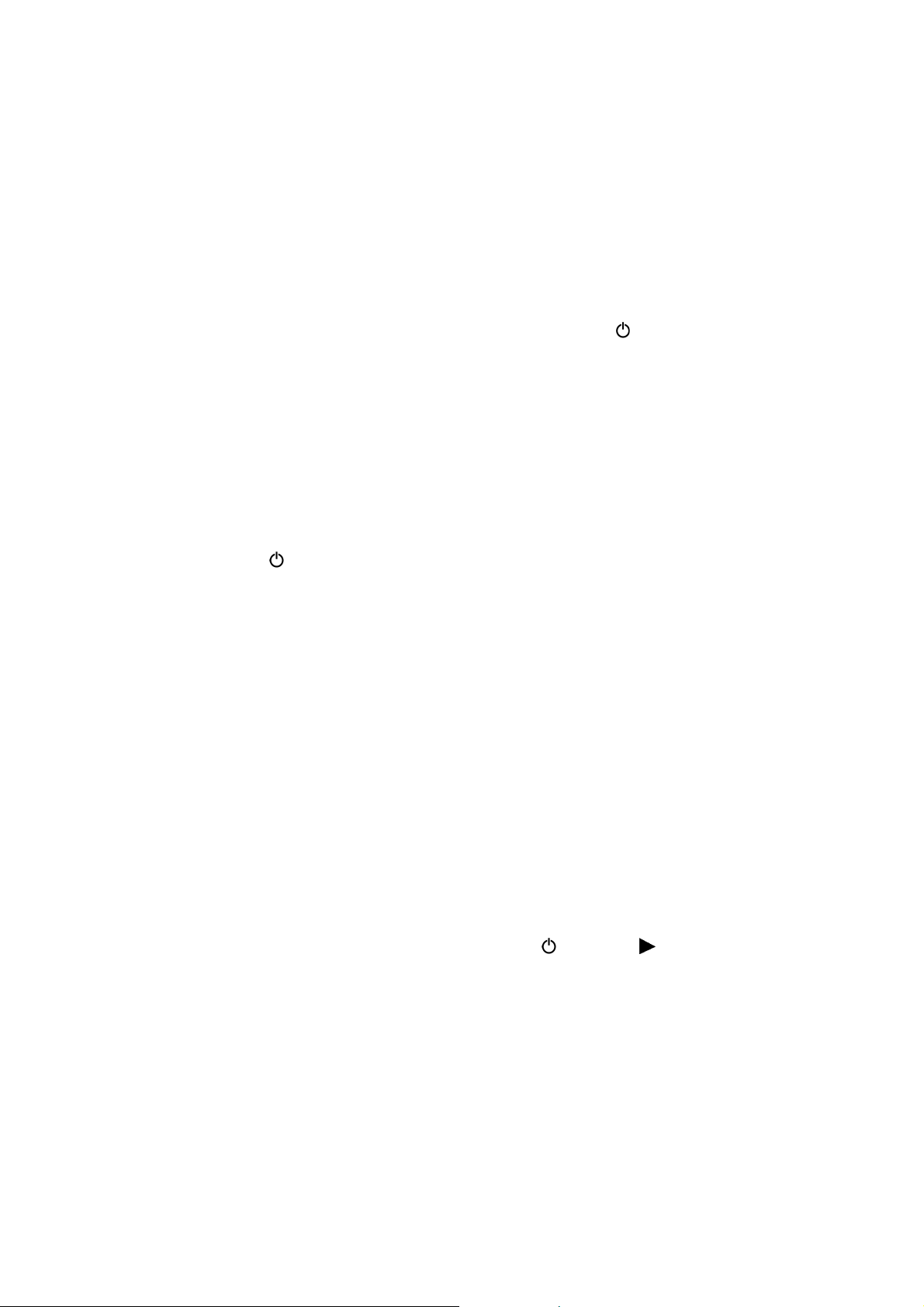
Automatischer Code-Suchlauf
Wenn Ihr Gerät nicht auf die Fernbedienung anspricht, obwohl Sie alle für Ihren Gerätetyp und die entsprechende
Marke aufgeführten Codes ausprobiert haben, versuchen Sie es mit dem automatischen Suchlauf. Hierdurch
können Sie auch Codes solcher Marken finden, die in der Geräte-Codeliste nicht aufgeführt sind.
Wenn Sie die Quellentasten
programmieren möchten, müssen Sie beim automatischen Suchlauf zunächst einen Code des gewünschten
Gerätetyps programmieren. Zum Beispiel: Sie möchten mit der Taste
Programmieren Sie zunächst irgendeinen Code eines DVD-Players aus der Code-Liste ein, bevor Sie die
folgenden Schritte ausführen.
Schalten Sie das betreffende Gerät manuell ein.
Drücken Sie die gewünschte Quellentaste (
Halten Sie die Taste
Richten Sie die Fernbedienung auf das Gerät und drücken Sie einmal kurz die Taste
Hat das Gerät keine Programm-Funktion, drücken Sie statt
Die Fernbedienung startet nach 6 Sekunden die Code-Suche und sendet im Sekundentakt (siehe auch
nächsten Abschnitt) nacheinander alle Codes. Bei jedem Senden leuchtet die rote LED auf.
Sobald das Gerät auf die Fernbedienung reagiert, drücken Sie
zu drücken, können Sie mit der Taste
reagiert hat.
Um die Suche abzubrechen, drücken Sie
VCR, DVD, SAT
CODE
für ca. 3 Sekunden gedrückt, bis die rote LED dauerhaft aufleuchtet.
oder
AUX
mit einem anderen als dem bezeichneten Gerät
AUX
einen DVD-Player steuern.
VCR, DVD, SAT, AUX
P/CH–
schrittweise zum Code zurückspringen, auf den das Gerät
OK
.
P/CH+
OK
) kurz.
P/CH+
die Taste .
. – Haben Sie es verpasst, rechtzeitig OK
.
1-Sekunden- oder 3-Sekundentakt
Soll die Fernbedienung statt sekündlich nur alle 3 Sekunden einen neuen Code senden, gehen Sie
folgendermaßen vor:
P/CH+
Drücken Sie
Code. Dadurch gewinnen Sie mehr Zeit, der Vorgang dauert aber auch länger.
(oder ) zweimal. Die Fernbedienung sendet jetzt nur alle 3 Sekunden einen neuen
Codesuche nach Handelsname
Diese Funktion bietet Ihnen die Möglichkeit, nach Handelsnamen zu suchen. Die Handelsnamen finden Sie in der
untenstehenden Liste. Gehen Sie wie folgt vor:
Schalten Sie das betreffende Gerät manuell ein.
Drücken Sie die gewünschte Quellentaste (
Halten Sie die Taste
Geben Sie den einstelligen Code laut der Liste ein. Nachstehend ein Auszug:
Taste 1 MEDION / LIFETEC / MICROMAXX / MICROSTAR / TEVION / VIDEON / TCM /
GENERAL TECHNIC / INNOVATION/MAGNUM;
Taste 2 PHILIPS / ERRES / PYE / PHILCO / RADIOLA;
Taste 3 SONY / AKAI / PANASONIC / SHARP / TOSHIBA / JVC / DAEWOO;
Taste 4 THOMSON / BRANDT;
Taste 5 TELEFUNKEN / SABA / NORDMENDE / FERGUSON / BAIRD;
Taste 6 GRUNDIG / BLAUPUNKT;
Taste 7 NOKIA / FINLUX / ITT;
Taste 0 alle Marken.
Drücken Sie mehrfach die Taste
entsprechend reagiert. Gehen Sie dabei zügig vor, da sonst die automatische Codesuche gestartet wird.
Speichern Sie den Code durch Drücken von
Wurden alle Codes durchsucht, blinkt die rote LED für ca. 3 Sekunden.
CODE
für ca. 3 Sekunden gedrückt, bis die rote LED dauerhaft aufleuchtet.
P/CH+
VCR, DVD, SAT, AUX
(oder bei Videorekordern oder PLAY ), bis das Gerät
OK
.
) kurz.
14
Page 13
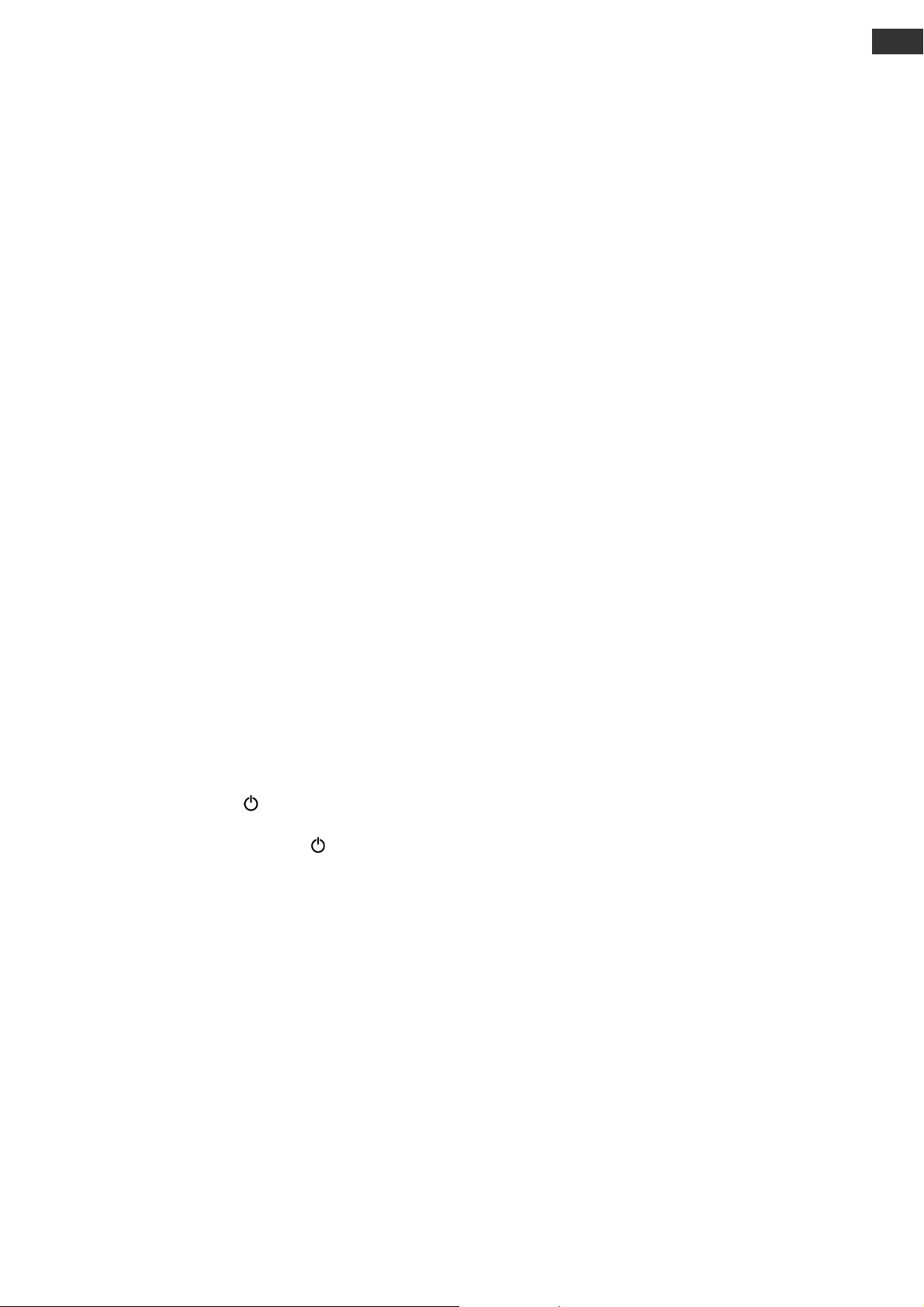
Code-Identifizierung
Die Code-Identifizierung bietet Ihnen die Möglichkeit, bereits eingegebene Codes, die in der Fernbedienung
gespeichert sind, zu bestimmen. So gehen Sie vor:
Schalten Sie das betreffende Gerät manuell ein.
Drücken Sie die gewünschte Quellentaste (
Halten Sie die Taste
Drücken Sie kurz die Taste
Um die erste Zahl zu finden, drücken Sie die Zifferntasten von 0 bis 9. Wenn die rote LED kurz ausgeht, ist es
die erste gespeicherte Zahl.
Um die zweite Zahl festzustellen, drücken Sie wiederum die Zifferntasten von 0 bis 9. Wiederholen Sie den
Vorgang für die dritte und vierte Zahl.
Die rote LED erlischt, sobald die Taste für die vierte Zahl gedrückt wurde.
Die Code-Identifizierung ist jetzt abgeschlossen.
CODE
für ca. 3 Sekunden gedrückt, bis die rote LED dauerhaft aufleuchtet.
CODE
. Die rote LED blinkt noch einmal.
VCR, DVD, SAT, AUX
) kurz. Die rote LED blinkt.
Normaler Betrieb
Einzelgeräte bedienen
Nachdem Sie die Programmierung Ihrer Fernbedienung für Ihre Audio/Video-Geräte vorgenommen haben,
arbeitet die Fernbedienung in den gebräuchlichsten Hauptfunktionen wie die Original-Fernbedienung des
jeweiligen Gerätes.
Richten Sie Ihre Fernbedienung auf das gewünschte Gerät und drücken Sie die entsprechende Quellentaste.
Benutzen Sie die übrigen Tasten dann wie gewohnt. Bei jeder Übertragung eines Infrarotsignals leuchtet die rote
LED kurz auf.
Sie aktivieren die Funktionen nun durch Drücken der entsprechenden Funktionstaste Ihrer UniversalFernbedienung.
Bitte beachten Sie:
Unter Umständen ist nicht jede Funktion Ihrer Original-Fernbedienung auf der Universal-Fernbedienung direkt
verfügbar.
Insbesondere bei neueren Geräten ist es möglich, dass die Funktionen unter anderen Tasten als erwartet
abgelegt oder gar nicht verfügbar sind.
DE
FR
IT
SI
CODES / KOD
ALLES-AUS-Funktion
Sie können alle vorprogrammierten Geräte gleichzeitig ausschalten. Gehen Sie wie folgt vor:
Drücken Sie Taste
vorprogrammierten Geräte nacheinander ausgeschaltet.
Einige Geräte lassen sich mit der
Durchführung der ALLES-AUS-Funktion eingeschaltet.
einmal kurz und sofort noch mal lang (mindestens zwei Sekunden). Jetzt werden alle
-Taste ein- und ausschalten. Solche ausgeschalteten Geräte werden nach der
GUIDE - EPG – Elektronisches Programm
Die Taste
sie angewendet wird:
Bei TV- und Satellitencodes (z. B. SAT-TV oder DVB-T) öffnet die Taste das elektronische Fernsehprogramm
Bei DVD-Codes öffnet die Taste das Titel-Menü.
Bei VCR-Codes können Sie mit der Taste eine Programmierung vornehmen, sofern Ihr Videorekorder über
Im DTV-Modus öffnet die Taste das elektronische Fernsehprogramm (EPG).
GUIDE
(EPG).
eine ShowView-Funktion verfügt.
(„EPG“ = „Electronic Program Guide“) hat verschiedene Funktion je nachdem, auf welchen Code
15
Page 14
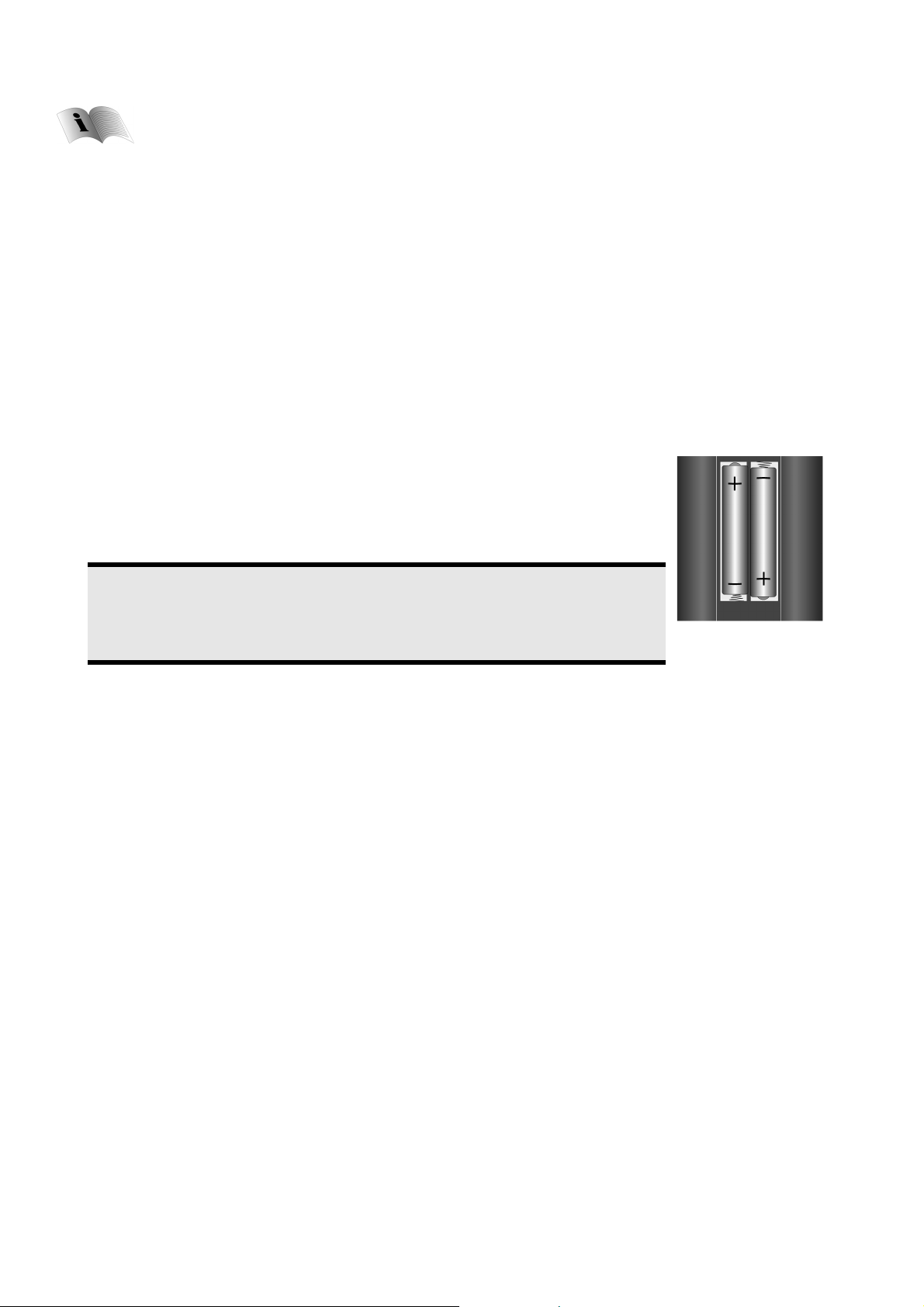
Inbetriebnahme
Lesen Sie vor der Inbetriebnahme bitte unbedingt das Kapitel "Sicherheitshinweise" auf Seite 9.
Auspacken
Wählen Sie vor dem Auspacken einen geeigneten Platz zum Aufstellen.
Öffnen Sie den Karton sehr vorsichtig, um eine mögliche Beschädigung des Gerätes zu verhindern. Dies
kann passieren, wenn zum Öffnen ein Messer mit einer langen Klinge verwendet wird.
Tragen Sie das Gerät nicht allein, um ein Fallenlassen des Gerätes und damit gesundheitliche Schäden
und/oder Beschädigungen am Gerät zu verhindern.
In der Verpackung befinden sich verschiedene Kleinteile (Batterien, u. a.). Halten Sie diese von Kindern fern,
es besteht Verschluckgefahr.
Bewahren Sie das Verpackungsmaterial bitte gut auf und benutzen Sie ausschließlich dieses, um den
Fernseher zu transportieren.
Batterien in die Fernbedienung einlegen
Entfernen Sie die Batteriefachabdeckung auf der Rückseite der Fernbedienung.
Legen Sie zwei Batterien vom Typ R03 / AAA/ 1,5V in das Batteriefach der
Fernbedienung ein. Beachten Sie dabei die Polung der Batterien (im
Batteriefachboden markiert).
Schließen Sie das Batteriefach.
Hinweis
Nehmen Sie die Batterien aus der Fernbedienung heraus, wenn das Gerät längere
Zeit nicht benutzt wird. Die Fernbedienung könnte durch auslaufende Batterien
beschädigt werden.
16
Page 15
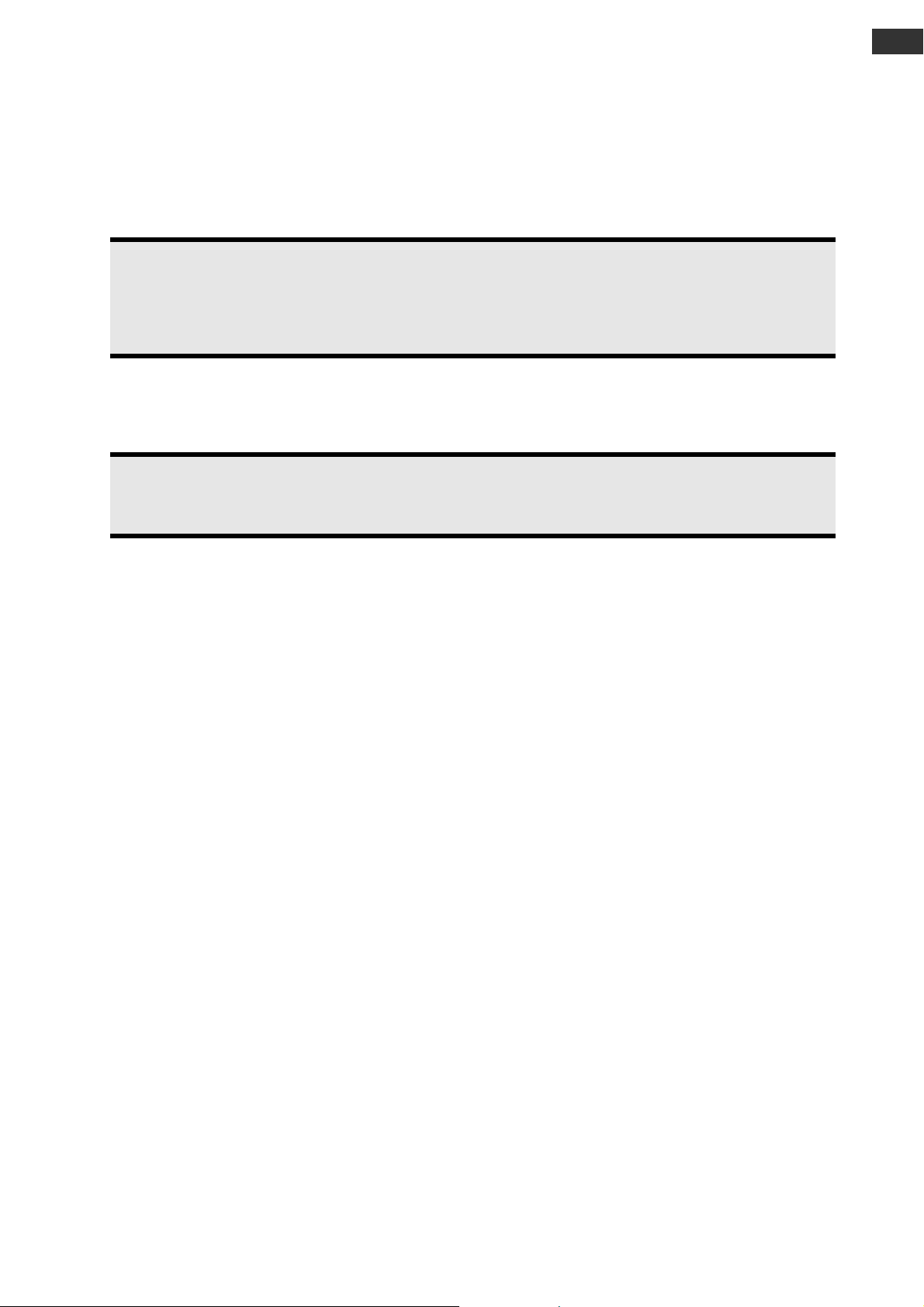
DE
Antenne anschließen
Zum Anschluss an die Hausantenne oder Kabelanlage verbinden Sie die Antennensteckdose und das LCD-
TV mit dem doppelt abgeschirmten Antennenkabel.
DVB-T Modus
Wird an Ihrem Standort DVB-T angeboten, haben Sie die Möglichkeit mittels einer entsprechenden Antenne diese
Signale zu empfangen. Ein zusätzlicher Receiver zum Empfang von DVB-T Programmen ist nicht erforderlich.
Hinweis
Um verschlüsselte/kostenpflichtige Programme empfangen zu können, ist der Einsatz einer
entsprechenden Karte erforderlich. Setzen Sie dazu ein CAM-Modul (im Fachhandel erhältlich) in den
dafür vorgesehenen Schacht an der linken Geräteseite ein (
stecken Sie anschließend die Karte Ihres Anbieters. Lesen Sie dazu auch die Beschreibung auf Seite 43.
DVB-T Antenne anschließen
Stecken Sie den Stecker einer DVB-T Antenne in die Antennenbuchse des Gerätes.
Hinweis
Wenn Sie eine Antenne mit aktiver Stromversorgung verwenden, müssen Sie die Stromversorgung im
Menü Konfiguration auf Ein stellen (siehe Seite 43).
Common Interface
). In das CAM-Modul
FR
IT
SI
CODES / KOD
Stromversorgung anschließen
Verbinden Sie den Netzstecker mit einer gut erreichbaren Netzsteckdose V ~ 50 Hz.
17
Page 16
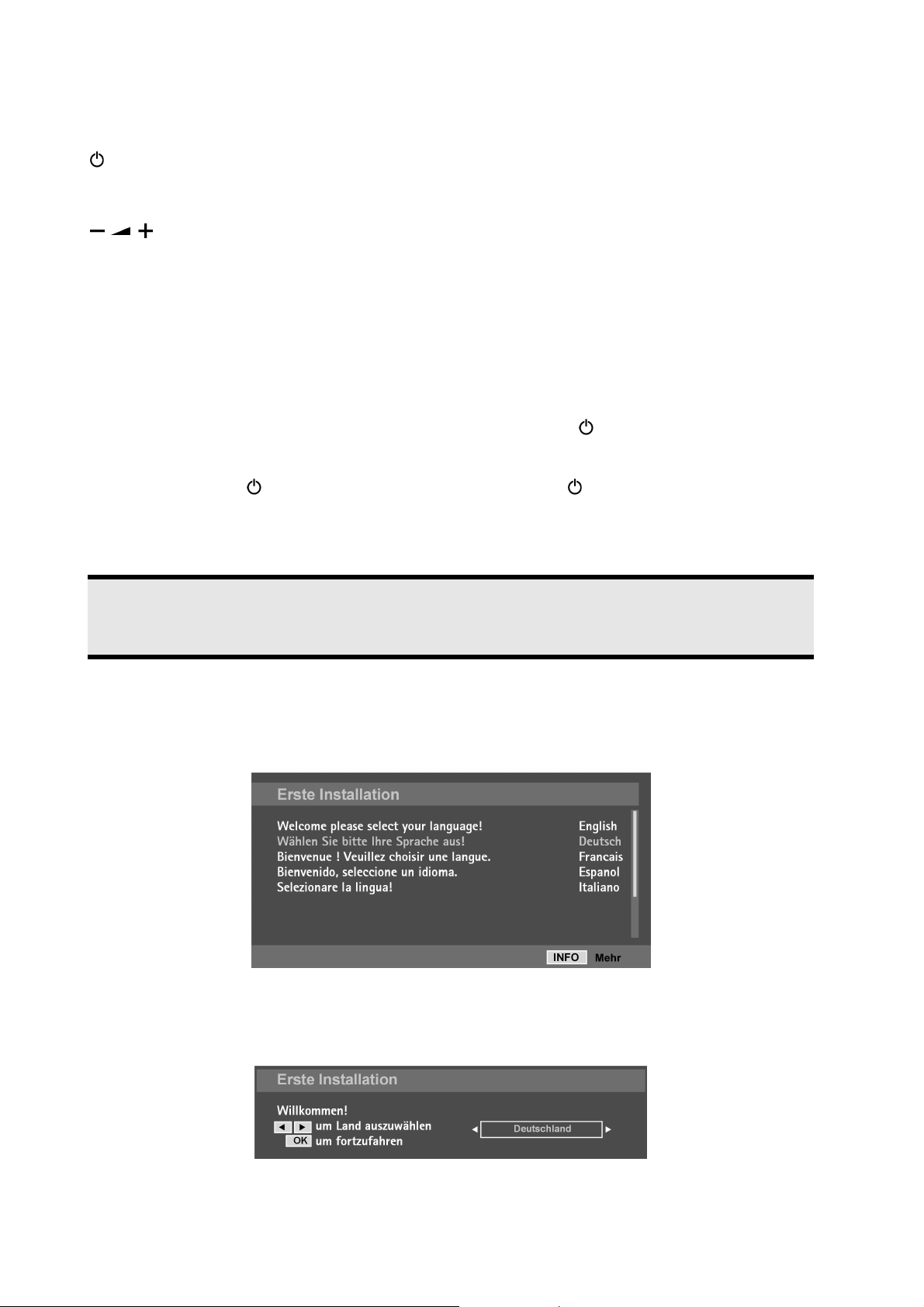
Bedienung
Zur Bedienung Ihres LCD-TVs können Sie die Fernbedienung oder die Nahbedienungstasten am Gerät
verwenden. Über die Nahbedienungstasten können Sie:
Die Übersicht über die Fernbedienung finden Sie auf Seite 5.
LCD-TV ein- und ausschalten
Stellen Sie den Netzschalter auf der linken Seite des Geräts auf I. Damit wird das Gerät mit Strom versorgt
Um das Gerät einzuschalten, drücken Sie entweder die Standby-Taste
Mit der Standby-Taste
Mit den Standby-Tasten schalten Sie das Gerät aus, aber es wird weiterhin Strom verbraucht.
das Gerät im STANDBY ein- und ausschalten;
TV/AV
ein externes Gerät wählen (vgl. Seite 22);
– P/CH +
[MENU]
und geht in den Standby-Modus. Die Betriebsanzeige an der Vorderseite leuchtet auf.
Fernbedienung, eine
Vorderseite erlischt.
schalten Sie das Gerät wieder in den Standby-Modus.
ein Programm auswählen oder im Menü navigieren;
die Lautstärke einstellen oder im Menü navigieren.
(Taste – und + gleichzeitig drücken): das Bildschirm-Menü aufrufen.
am Gerät oder an der
Zifferntaste
der Fernbedienung oder der Standby-Taste an der rechten Seite des Geräts
der Fernbedienung oder
+ P/CH –
am Gerät. Die Betriebsanzeige an der
Hinweis
Bei fehlendem Eingangssignal schaltet das Gerät nach fünf Minuten automatisch in den Standby-Modus.
Auf dem Bildschirm wird bis dahin ein Countdown-Timer eingeblendet.
Nach dem ersten Einschalten
Wenn Sie Ihr Gerät zum ersten Mal einschalten, erscheint das DTV-Menü. Sie werden in verschiedenen Sprachen
begrüßt und aufgefordert die Sprache des DTV-Menüs zu wählen.
Über die Richtungstasten können Sie im Menü nach oben oder unten springen und die gewünschte
Sprache wählen.
INFO
Informationen zur Benutzung des DTV-Menüs erhalten Sie im Hilfemenü, drücken Sie die
INFO
Hilfemenü aufzurufen. Wenn Sie die
Nachdem Sie die Auswahl der Sprache mit
-Taste noch einmal drücken, verlassen Sie das Hilfemenü wieder.
OK
bestätigt haben, startet die Erstinstallation.
-Taste um das
Wählen Sie mit den Richtungstasten das gewünschte Land und drücken Sie
Abfrage zum aktiven Antennenmodus.
18
OK
. Es erscheint die
Page 17
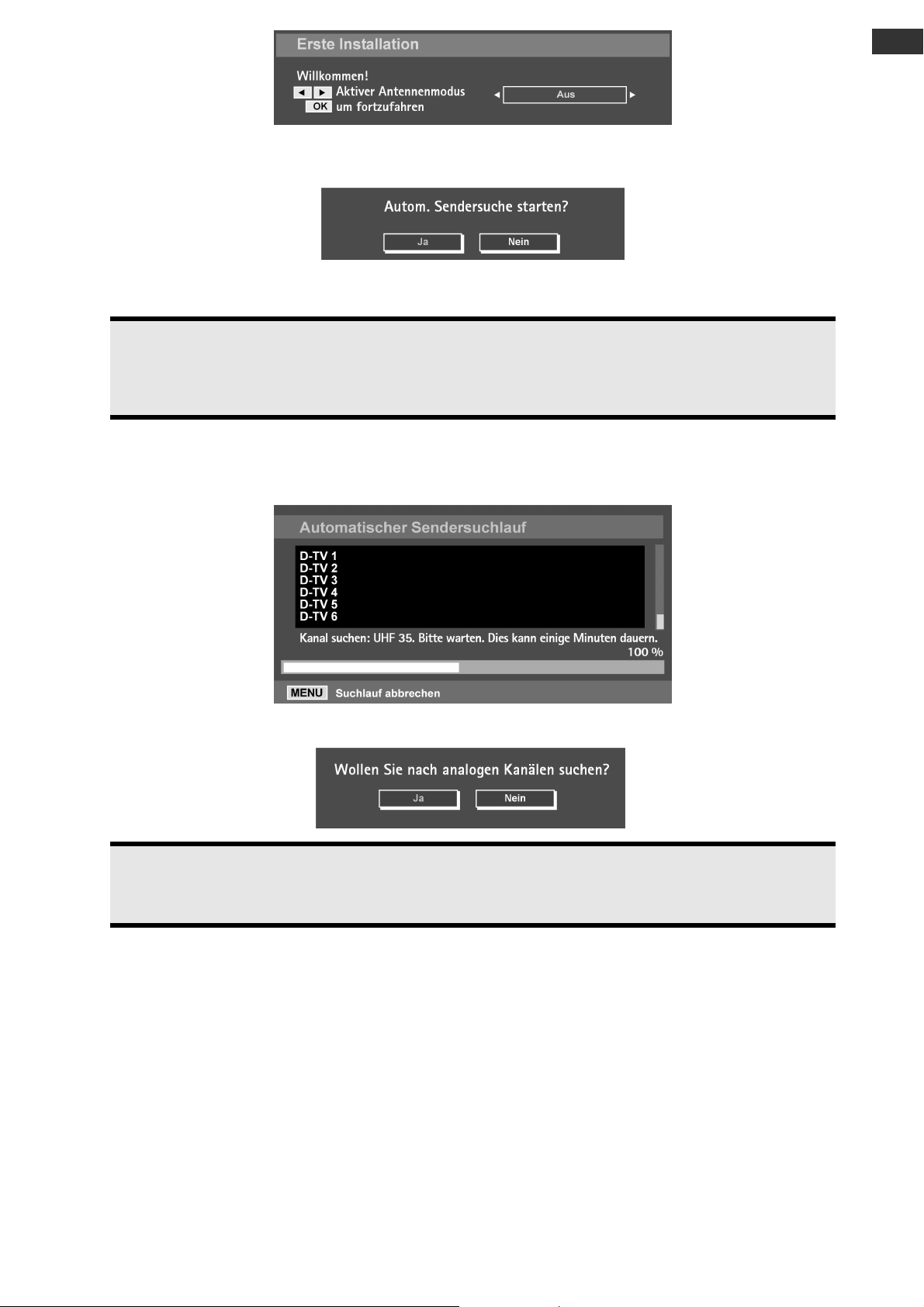
DE
FR
Wenn Sie eine Antenne mit aktiver Stromversorgung verwenden, müssen Sie die Stromversorgung auf Ein
stellen. Drücken Sie anschließend auf
OK
, um fortzufahren. Es erscheint die Abfrage zum automatischen
Sendersuchlauf der digitalen Sender.
Zum Starten des digitalen Sendersuchlaufs markieren Sie mit den Richtungstasten Ja und drücken Sie
OK
. Zum Abbrechen markieren Sie mit den Richtungstasten Nein und drücken Sie OK.
Hinweis
Vergewissern Sie sich vor dem Starten des Sendersuchlaufs, dass eine DVB-T Antenne eingesteckt ist.
Steht kein DVB-T Empfang zur Verfügung, brechen Sie die Sendersuche ab, indem Sie den Eintrag
Nein auswählen.
Das Gerät durchsucht automatisch die UHF-Kanäle 21 bis 69 sowie die VHF-Kanäle 5-12, und sucht nach
terrestrischen Digital-TV Kanälen. Die Namen der gefundenen Kanäle werden angezeigt. Dieser Vorgang dauert
etwa fünf Minuten. Zum Abbrechen der Suche können Sie jederzeit die Taste
MENU
drücken. Beim
automatischen Sendersuchlauf wird das folgende Menü angezeigt:
IT
SI
CODES / KOD
Nach Abschluss des digitalen Sendersuchlaufs werden Sie aufgefordert die Suche nach analogen Kanälen zu
starten.
Hinweis
Vergewissern Sie sich vor dem Starten des Sendersuchlaufs, dass ein analoges Antennensignal zur
Verfügung steht. Brechen Sie andernfalls die Sendersuche ab, indem Sie den Eintrag Nein auswählen.
Zum Abbrechen markieren Sie mit den Richtungstasten Nein und drücken Sie OK.
Zum Starten des analogen Sendersuchlaufs markieren Sie mit den Richtungstasten Ja und drücken Sie
OK
. Das TV-Gerät schaltet in den Analog-TV-Modus um es erscheint das Menü PROGRAMMTABELLE.
19
Page 18
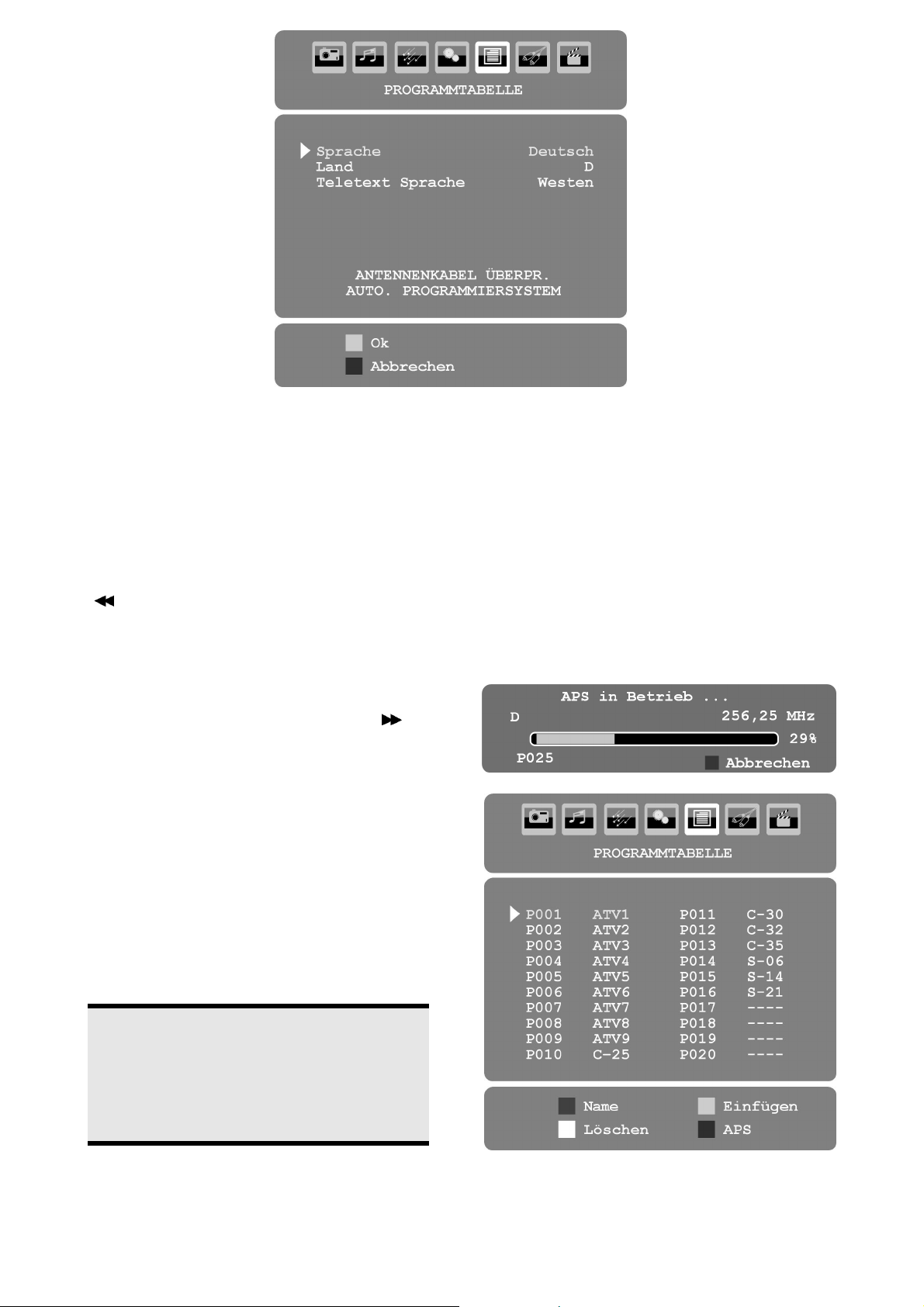
Wenn Sie die voreingestellte Sprache (Deutsch) ändern möchten, stellen Sie mit den Richtungstasten
die gewünschte Sprache ein.
Wählen Sie dann ggf. mit der Richtungstaste den Eintrag Land an und wählen Sie mit den
Richtungstasten das gewünschte Land. Die Ländereinstellung hat Einfluss auf die Reihenfolge in der
die Programme gespeichert werden.
Falls Sie auch die Voreinstellung für die Videotextsprache ändern möchten, wählen Sie mit der
Richtungstaste den Eintrag Teletext Sprache an und wählen Sie mit den Richtungstasten den
gewünschten Sprachraum Westen, Ost, Kyrillisch, Turk/Gre, Arabisch oder Persian (siehe
auch Menü FUNKTION, Seite 32).
Bestätigen Sie dann die Meldung „ANTENNENKABEL ÜBERPR.", indem Sie die Taste
] drücken.
[
OK
oder die rote Taste
Automatische Programmsuche APS
Anschließend beginnt die automatische Programmsuche
(APS). Sie nimmt einige Minuten in Anspruch.
Sie können den Vorgang mit der blauen Taste [
abbrechen.
Die Programme werden in einer länderspezifischen
Reihenfolge auf den Programmplätzen abgelegt.
Nach dem Ende der automatischen
Programmspeicherung erscheint die Programmtabelle
(siehe Menü PROGRAMMTABELLE auf Seite 33). Wenn die
Tabelle nicht weiter bearbeitet wird, schließt sie sich nach
ein paar Minuten. Es wird das Programm auf
Programmplatz 1 wiedergegeben.
Sollte sich die Programmtabelle nicht von selbst
MENU
schließen, drücken Sie die Taste
Funktion.
zum Beenden der
]
Hinweis
Die hier beschriebene Erstinstallation entspricht
dem Menü „Erste Installation“ im Menü
des Digital-TV (Einstellungen >
Installation > Erste Installation),
Seite 45.
20
Page 19
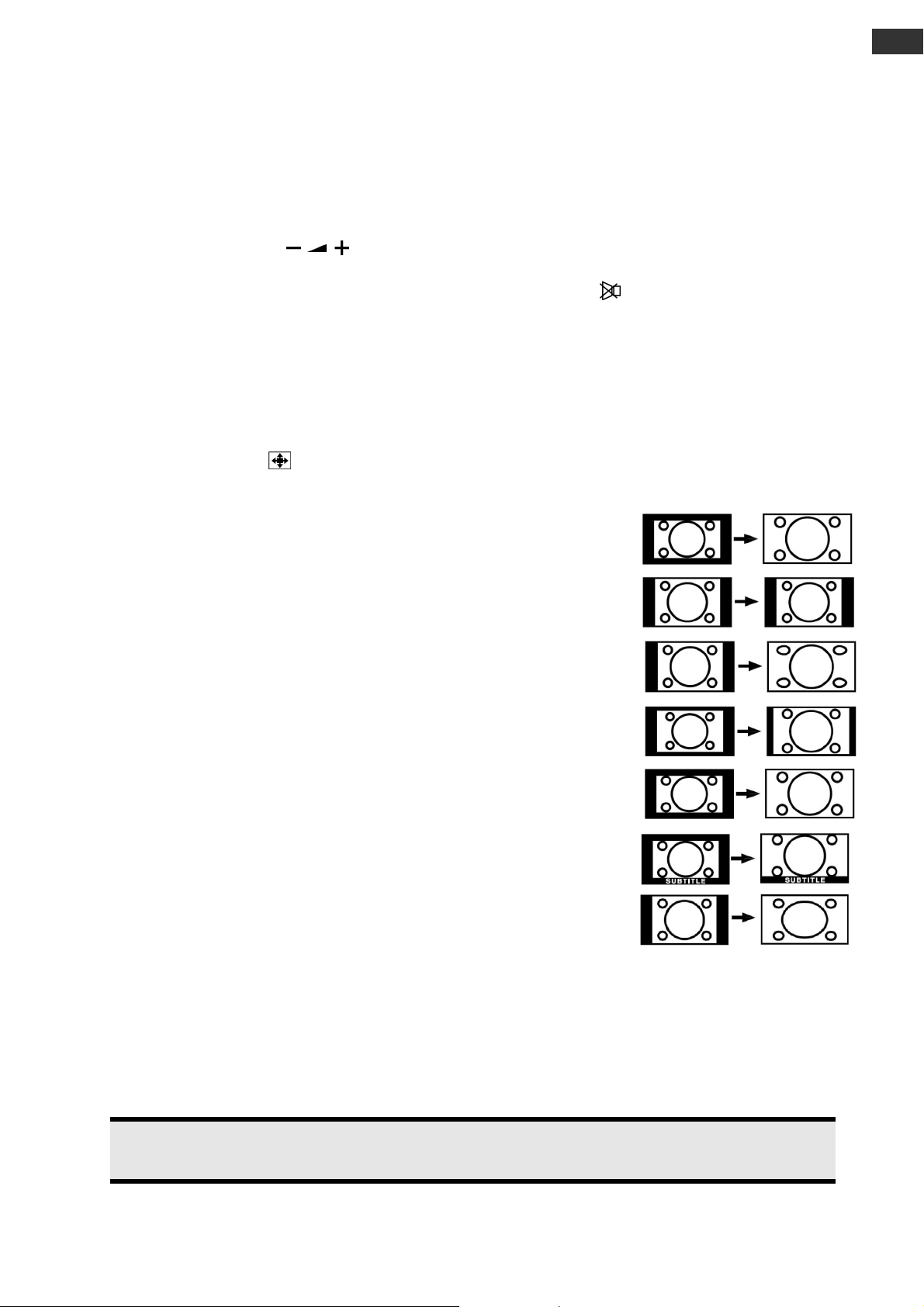
DE
Programmauswahl
Um ein Programm auszuwählen, drücken Sie entweder eine der Tasten
Fernbedienung) oder wählen Sie das Programm über eine Zifferntaste direkt an.
Für eine zwei- oder dreistellige Nummer drücken Sie die Zifferntasten in entsprechender Reihenfolge.
Mit der Taste
SWAP/P<P
wählen Sie das zuletzt wiedergegebene Programm.
P/CH
(am Gerät oder an der
Toneinstellungen
Mit den Lautstärketasten an der Fernbedienung oder am Gerät erhöhen oder verringern Sie die
Lautstärke.
Um den Ton ganz aus- und wieder einzustellen, drücken Sie die Taste
Mit der Taste
zu hören, wenn die aktuelle Sendung den DUAL-Modus unterstützt (z. B. bei zweisprachigen Sendungen).
I-II
wählen Sie zwischen Mono- und Stereoausgabe, Ton I und Ton II. Ton I und Ton II sind nur
Stummschaltung.
Bildeinstellungen
Ihr LCD-TV kann verschiedene Bildformate darstellen. Abhängig von der Sendung werden Bilder im Format 4:3
oder 16:9 übertragen.
Drücken Sie die Taste
Auto: Das wiedergegebene Format wird automatisch auf das Eingangssignal eingestellt.
16:9: Ein Bild im 16:9-Format wird auf volle Bildschirmgröße gezoomt.
, um zwischen folgenden Bildformaten umzustellen:
FR
IT
SI
CODES / KOD
4:3: Zur unverzerrten Darstellung eines Bildes im 4:3-Format.
Panorama: Das Bild wird am linken und rechten Rand ausgedehnt, um
den Bildschirm zu füllen; der obere und/oder untere Rand wird dabei
etwas abgeschnitten.
14:9: Ein Bild im 14:9-Format ("Letterbox") wird zum oberen und
unteren Rand des Bildschirms ausgedehnt.
Kino: Ein Bild im 16:9-Format wird auf volle Bildschirmgröße gezoomt.
Untertitel: Wie Einstellung "Kino". Jedoch wird das Bild nach oben
geschoben, so dass ggf. Unterzeilen oder Laufschriften sichtbar
werden).
Zoom: Das Bild wird automatisch auf volle Bildbreite ausgedehnt.
Zoom im PC-Modus
Im PC-Modus stehen die Formate 4:3 und 16:9 zur Verfügung.
Weitere Bildeinstellungen
Mit der Taste
Hinweis
Bitte beachten Sie, dass diese Funktion im DTV-Modus nicht zur Verfügung steht.
OK/SELECT
können Sie das Bild einfrieren und wieder freigeben.
21
Page 20
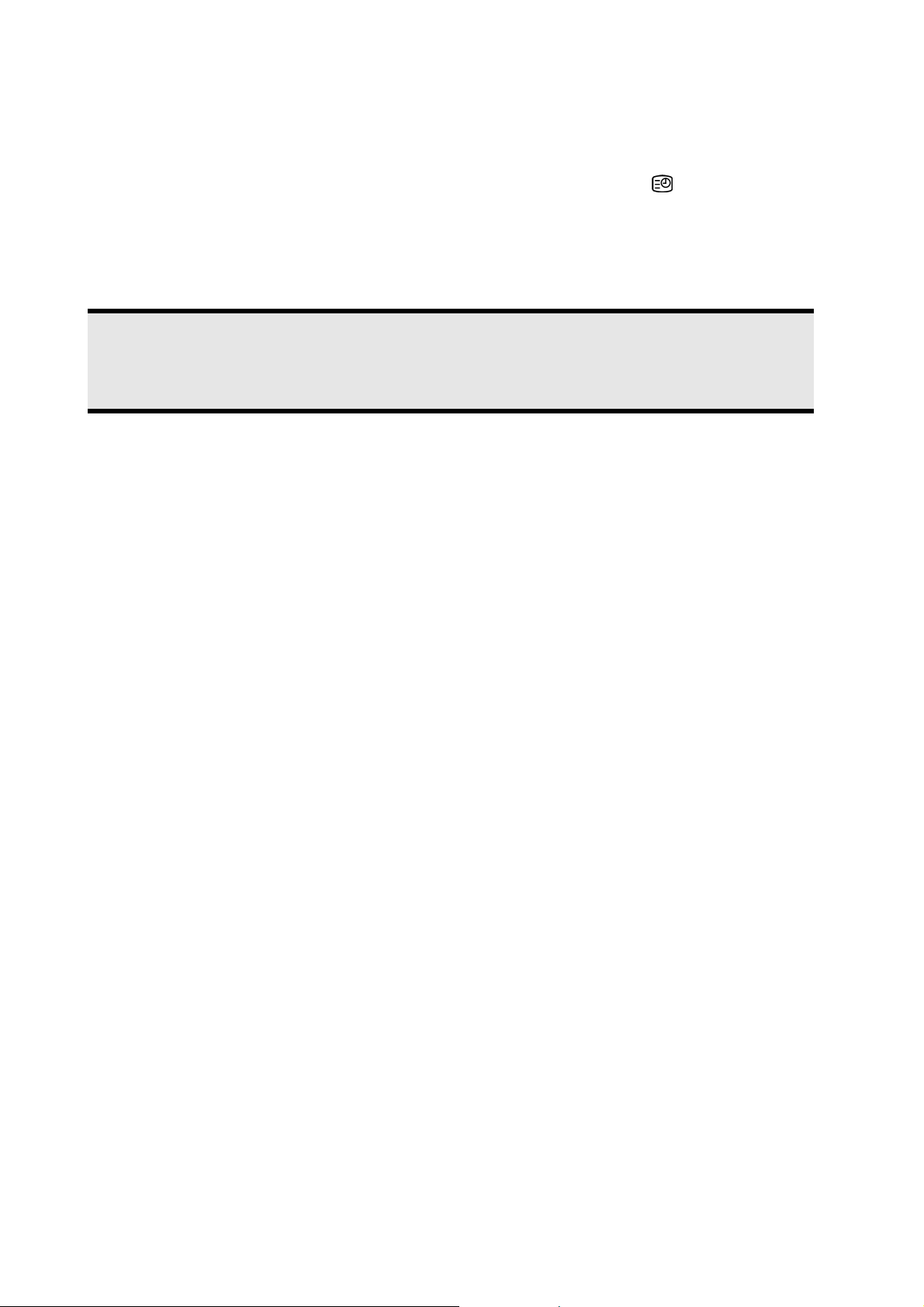
Infos anzeigen lassen
Drücken Sie die Taste
– Programmplatz und Programmname
– Toneinstellung (mono oder stereo)
Dieselben Informationen erhalten Sie beim Umschalten auf ein anderes Programm.
Im ATV-Modus können Sie sich die Uhrzeit anzeigen lassen, indem Sie die Taste
Unterseite) drücken.
Im DTV-Modus schalten Sie mit der Taste
INFO
, um sich folgende aktuelle Einstellungen anzeigen zu lassen:
INFO
die Untertitel (falls verfügbar) ein und aus.
(Uhrzeit/Videotext
Externes Gerät wählen
Hinweis:
Bitte beachten Sie, dass die Quelle (das angeschlossene Gerät) beim Durchschalten mit der Taste
AV/SOURCE
QUELLE, Seite 35).
Mit der Taste
TV: TV-Betrieb (Antennensignal),
USB Wiedergabe über den unteren USB-Anschluss
DTV/USB: DVB-T Betrieb (digitales Antennensignal)
USB Wiedergabe über den oberen USB-Anschluss
EXT - 1: Gerät an der SCART 1-Buchse
EXT - 2: Gerät an der SCART 2-Buchse
EXT – 2S: S-VIDEO Signal an der SCART 2-Buchse
FAV: Gerät an den Cinch-Eingängen gelb/weiß/rot
HDMI 1: HDMI-Eingang 1
HDMI 2: HDMI-Eingang 2
YPbPr: Gerät an den Komponenten-Video- und Audioeingängen
PC-VGA: Gerät am PC-Eingang
nur dann erkannt wird, wenn diese Quelle im Menü QUELLE markiert ist (siehe Menü
AV/SOURCE
wählen Sie die Eingänge der angeschlossenen Geräte.
22
Page 21
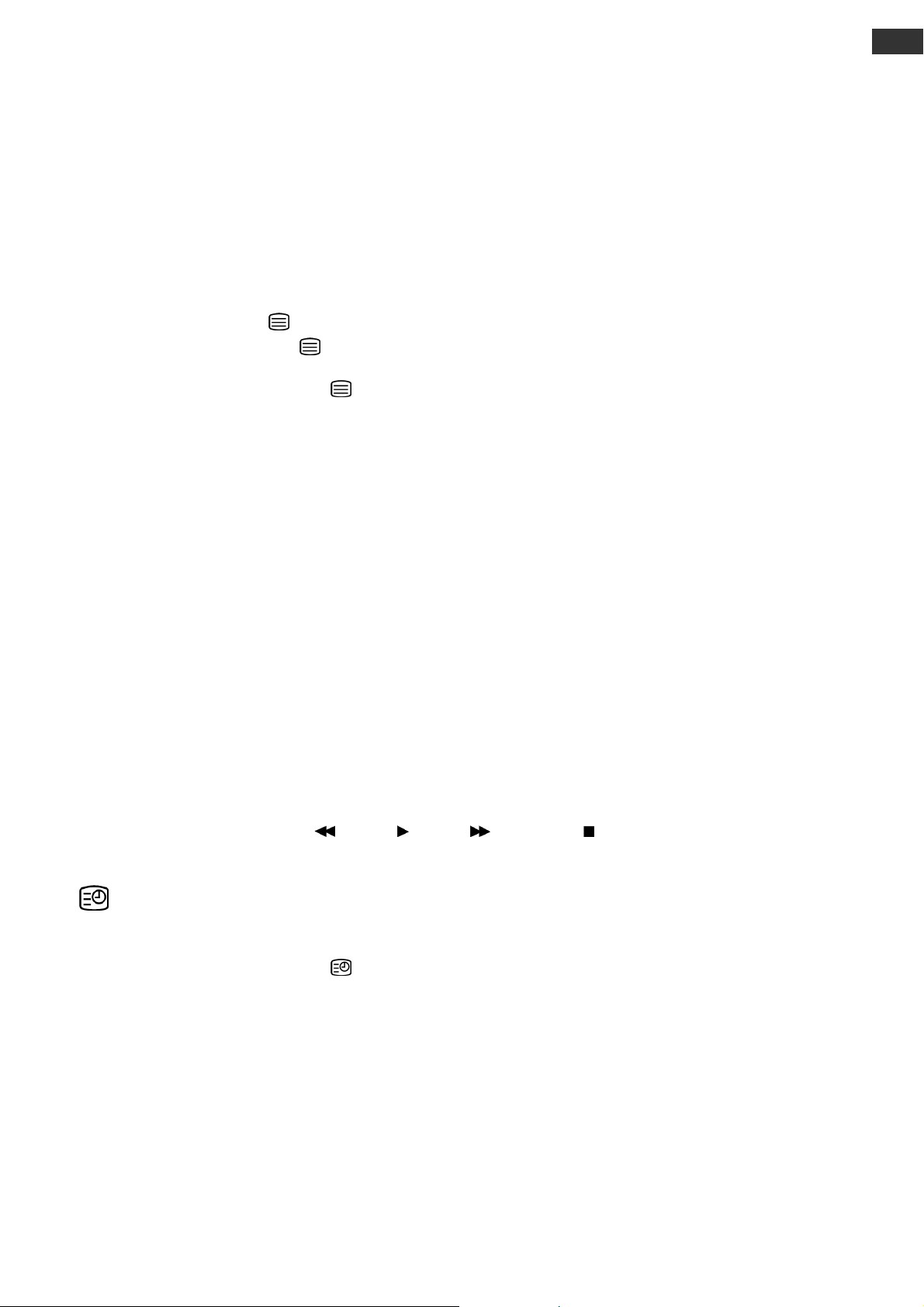
DE
Videotext
Videotext ist ein kostenloser Service, der von den meisten Fernsehstationen ausgestrahlt wird und aktuelle
Informationen bezüglich Nachrichten, Wetter, Fernsehprogrammen, Aktienkursen, Untertiteln und anderen
Themen bietet. Ihr TV-Gerät bietet viele nützliche Funktionen für die Bedienung des Videotexts sowie MultipageText, Unterseitenspeicherung oder schnelle Navigation.
Die Bedienung des Videotexts
Zur Bedienung des Videotexts verfügt Ihre Fernbedienung über spezielle Videotext-Tasten. Auf der Ausklappseite
vorne finden Sie eine Übersicht über die Fernbedienung.
Wählen Sie ein Fernsehprogramm, das Videotext ausstrahlt.
Drücken Sie die Taste
Beim zweiten Drücken von
Videotext eingeblendet. („Picture and text“ PAT-Funktion.)
Beim dritten Drücken der Taste
Mit der Taste
TV
kommen Sie direkt wieder in den TV-Modus zurück.
Videotextseiten auswählen
einmal, um die Basis-/Indexseite des Videotexts anzuzeigen.
wird auf der linken Seite das Fernsehbild und auf der rechten Seite der
wechselt das Gerät wieder in den TV-Modus.
FR
IT
SI
CODES / KOD
Zifferntasten
Geben Sie die gewünschte Videotextseite als dreistellige Nummer direkt mit den Zifferntasten ein.
Die gewählte Seitenzahl wird in der linken oberen Ecke des Bildschirms angezeigt. Der Videotextzähler sucht
solange, bis die gewählte Seitennummer gefunden ist.
Programmwahltasten
Mit den Programmwahltasten blättern Sie vor und zurück durch die Videotextseiten.
Farbtasten
Wenn am unteren Bildrand farbige Texteinträge eingeblendet sind, können Sie diese Inhalte durch Drücken der
entsprechenden Farbtasten ROT [
], GELB [ ], BLAU [ ] und GRÜN [ ] direkt anwählen.
Unterseiten
Manche Videotextseiten beinhalten Unterseiten. Am unteren Bildrand wird z. B. 1/3 angezeigt. Die Unterseiten
werden im Abstand von ca. einer halben Minute nacheinander eingeblendet. Sie können die Unterseiten auch
selbst aufrufen, indem Sie die Taste
einer Unterseite (z. B. 0002) eingeben können. Alternativ können Sie mit den Richtungstasten durch die
Unterseiten blättern.
drücken. Es erscheint ein vierstelliges Eingabefeld, in das Sie die Nummer
23
Page 22
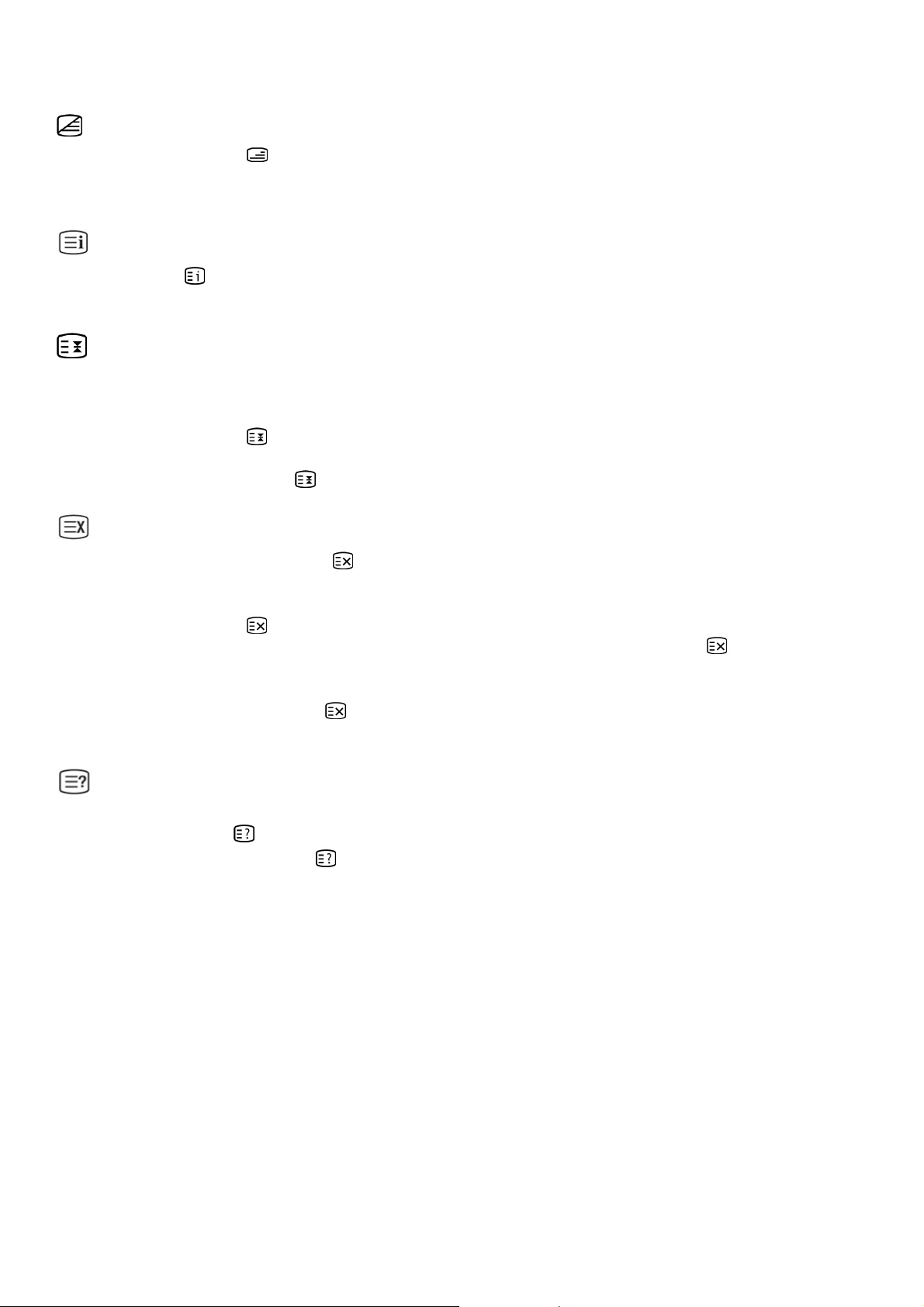
Nützliche Videotext-Eigenschaften
Mix Videotext-Fernsehbild
Drücken Sie die Taste , um den Teletext transparent darzustellen (das Fernsehbild erscheint im
Hintergrund).
INDEX
Mit der Taste wählen Sie die Indexseite aus, die eine Liste des Videotextinhalts enthält.
STOP
Die Videotextseite, die Sie gewählt haben, enthält möglicherweise mehr Informationen, als auf einen Bildschirm
passen. In diesem Fall wird die Information auf mehrere Unterseiten aufgeteilt. Die Unterseiten werden in
regelmäßigen Zeitabständen weitergeblättert.
Drücken Sie die Taste
der linken oberen Ecke des Bildschirms angezeigt und der automatische Seitenwechsel ist unterbrochen.
Drücken Sie erneut die Taste
, um einen automatischen Seitenwechsel zu verhindern. Das Symbol STOP wird in
, um den automatischen Seitenwechsel wieder zuzulassen.
Verdecktes Suchen
Wenn Sie im Videotextmodus die Taste drücken, schaltet das TV-Gerät die Videotextanzeige in den
Hintergrund. Damit können Sie Wartezeiten bis zur Anzeige der gewünschten Seite überbrücken.
Wählen Sie die gewünschte Seitennummer im Videotextmodus.
Drücken Sie die Taste
linken oberen Ecke erscheint ein Feld mit der gesuchten Seitennummer oder das Symbol
gesucht wird.
Sobald die gewünschte Seite gefunden ist, erscheint die Seitenzahl.
Drücken Sie nun erneut die Taste
, um zum TV-Modus zu schalten, während Sie auf die Videotextseite warten. In der
, solange
, um die gewünschte Seite anzuzeigen.
Verborgenen Text anzeigen
Um verborgene Information, wie z. B. die Lösungen von Rätseln, Puzzle oder Quiz anzuzeigen, drücken Sie
einmal auf die Taste
Nochmaliges Drücken der Taste
.
verbirgt die Antworten wieder.
Seitengröße verdoppeln
Diese Funktion zeigt die Videotextinformation in doppelter Größe an.
Drücken Sie die Taste
Drücken Sie erneut die Taste
Nochmaliges Drücken der Taste
II
, um die obere Hälfte der Seite zu vergrößern.
II
, um die untere Hälfte der Seite vergrößert anzuzeigen.
II
zeigt den Videotext wieder in normaler Größe.
24
Page 23
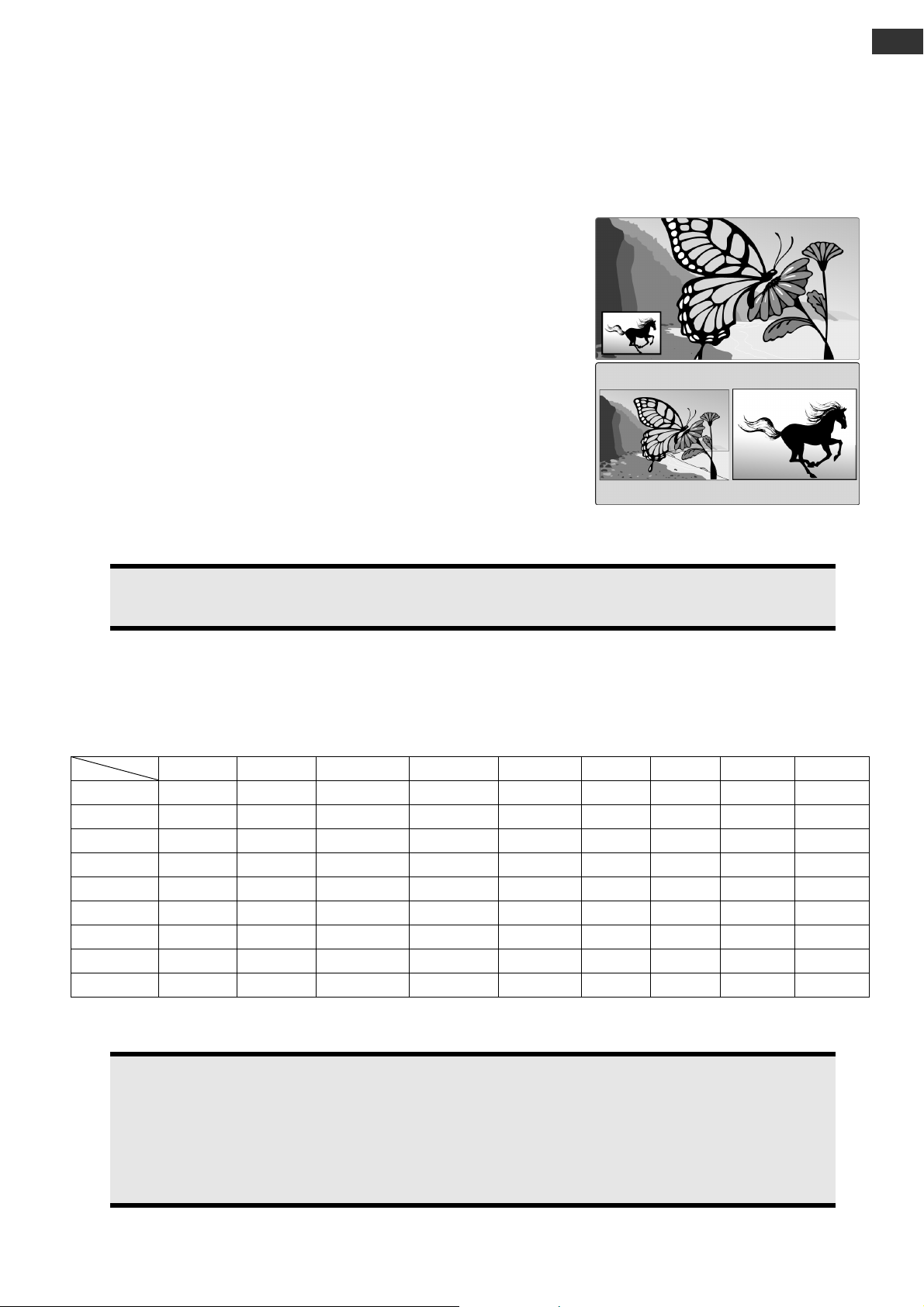
DE
„Bild in Bild“ (PIP-) und „Bild an Bild“
(PAP-) Funktion
Mit den Funktionen PIP und PAP können Sie auf dem Bildschirm des LCD-TVs gleichzeitig zwei Bilder aus
verschiedenen Quellen (z. B. Fernsehbild und Bild eines angeschlossenen DVD-Players) anzeigen lassen.
PIP („Picture in Picture“ = „Bild in Bild“): Ein kleines Bild (das PIP-
Fenster) wird innerhalb des Hauptbildes eingeblendet.
PAP („Picture at Picture“ = „Bild an Bild“): Die Bilder werden
nebeneinander angezeigt.
FR
IT
SI
CODES / KOD
Quellen für PIP und PAP
Hinweis
Unter YPbPr 1080i steht PIP nicht zur Verfügung.
Die Quelle für das Hauptbild bei PIP und PAP kann entweder ein analoger oder ein digitaler Anschluss sein.
Wenn ein analoger Anschluss als Quelle (Hauptbild) verwendet wird, können nur digitale Anschlüsse im PIP- bzw.
PAP-Bild angezeigt werden.
Tabelle PIP PAP
TV
DTV/USB
SCART1
SCART2
FAV
HDMI1
HDMI2
YPbPr
PC-VGA
(RGB): Diese Einstellung ist nur möglich, wenn ein RGB Signal am SCART1-Eingang vorliegt.
TV DTV/USB SCART1 SCART2 FAV HDMI1 HDMI2 YPbPr PC-VGA
(RGB)
(RGB)
(RGB)
(RGB)
(RGB)
(RGB)
Hinweise
Am SCART1-Eingang muss ein RGB-Signal vorliegen, damit die Quellen TV, SCART2 und FAV über die
PIP/PAP-Funktion angezeigt werden können.
Wenn eine dieser Quellen im Hauptfenster angezeigt wird und am SCART1-Eingang kein RGB-Signal
vorliegt, können Sie den SCART1-Eingang nicht über die PIP/PAP-Funktion aufrufen.
Wenn der SCART1-Eingang im Hauptfenster angezeigt wird und am SCART1-Eingang kein RGB-Signal
vorliegt, können Sie die Quellen TV, SCART2 und FAV nicht über die PIP/PAP-Funktion aufrufen.
25
Page 24
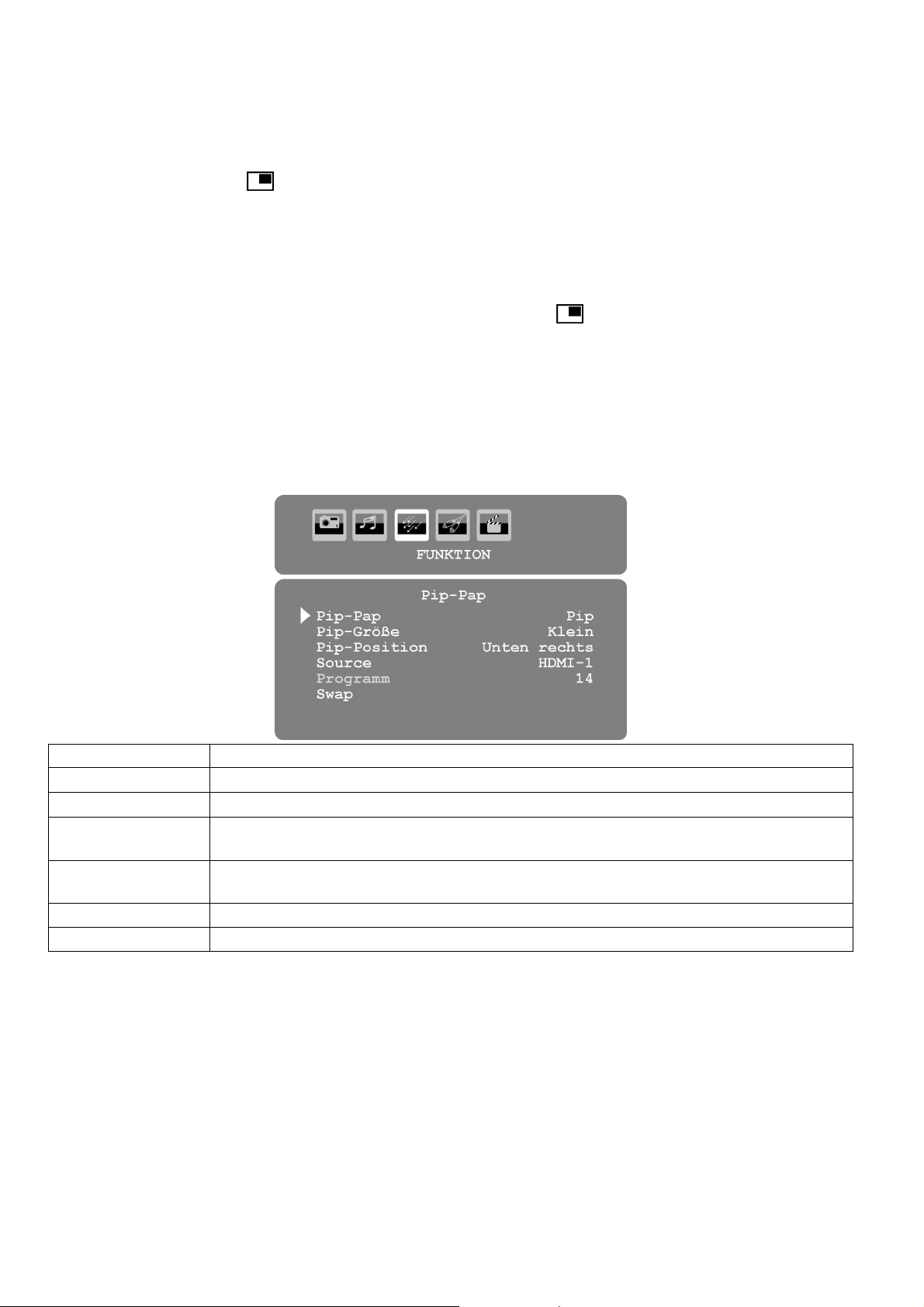
Die PIP-Funktion aktivieren und bearbeiten
Schließen Sie ein Gerät (z. B. einen DVD-Player) an einen der Eingänge (z. B. einen HDMI-Eingang) an.
Falls das LCD-TV das Bild des externen Geräts nicht von selbst wiedergibt, wählen Sie die Quelle mit der
AV/SOURCE
Taste
Hauptbild.
bzw. im Menü QUELLE (siehe Seite 35). Das Bild des externen Geräts ist nun das
Drücken Sie die Taste
Hauptbildes das PIP-Fenster (kleines Bild) mit dem Bild eines analogen Eingangs.
Mit den Richtungstasten können Sie das aktive Fenster wählen.
Drücken Sie, während das aktive Fenster gelb umrahmt ist, die Taste
mit den Tasten eine andere Quelle auszuwählen.
Mit der Taste
Um das PIP-Fenster zu schließen, drücken Sie wiederum die Taste
SWAP/ P>P
. Da Sie einen digitalen Eingang wiedergeben, erscheint nun innerhalb des
AV/SOURCE
können Sie PIP-Fenster und Hauptbild vertauschen.
.
, um anschließend
Das PIP-Menü
Für das PIP-Fenster können Sie verschiedene Einstellungen vornehmen. Diese Einstellungen können Sie über
das PIP-Menü vornehmen.
MENU
Öffnen Sie bei aktiviertem PIP das Menü mit der Taste
Wählen Sie den Eintrag FUNKTION (vgl. auch Seite 32).
Wählen Sie anschließend den Eintrag Pip-Pap.
.
Menüpunkt Einstellung
Pip-Pap
Pip-Größe
Pip-Position
Source
Programm
Swap
Stellen Sie hier die PIP- bzw. PAP-Funktion auf Ein oder Aus.
Stellen Sie hier die Größe des PIP-Fensters ein. Wählen Sie zwischen klein und groß.
Stellen Sie hier die Position des PIP-Fensters ein. Wählen Sie zwischen oben links,
oben rechts, unten rechts und unten links.
Wählen Sie hier die Quelle für das PIP-Fenster. Die zulässigen Kombinationen entnehmen
Sie der Tabelle auf Seite 25.
Steht in der Einstellung PIP nicht zur Verfügung
Hier können Sie PIP-Fenster und Hauptfenster tauschen.
26
Page 25
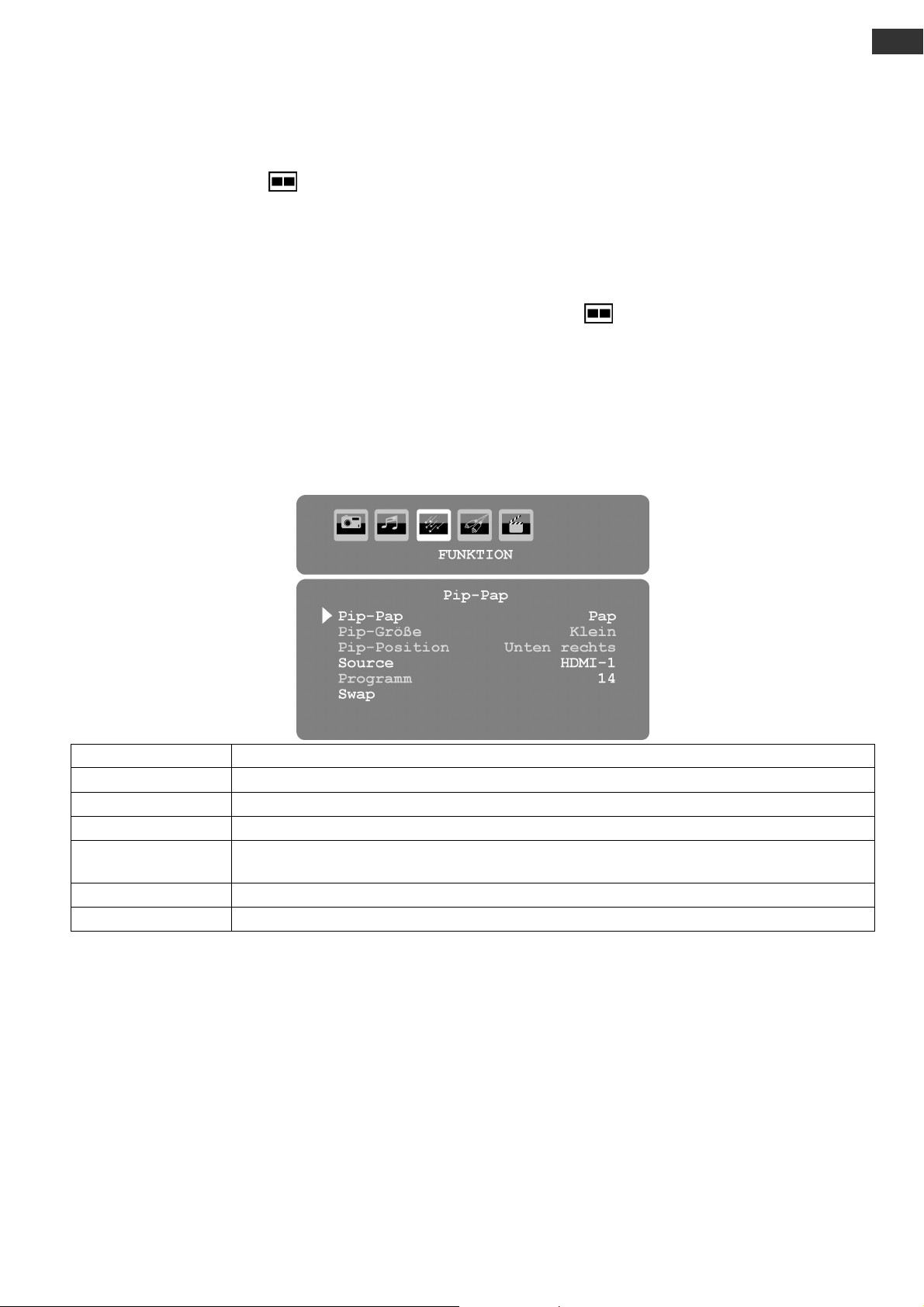
DE
Die PAP-Funktion aktivieren und bearbeiten
Schließen Sie ein Gerät (z. B. einen DVD-Player) an einen der Eingänge (z. B. einen HDMI-Eingang) an.
Falls das LCD-TV das Bild des externen Geräts nicht von selbst wiedergibt, wählen Sie die Quelle mit der
AV/SOURCE
Taste
Hauptbild.
Drücken Sie die Taste
Hauptbild das PAP-Bild mit dem Bild eines analogen Eingangs.
Mit den Richtungstasten können Sie das aktive Fenster wählen.
Drücken Sie, während das aktive Fenster gelb umrahmt ist, die Taste
mit den Tasten eine andere Quelle auszuwählen.
Mit der Taste
Um das PAP-Fenster zu schließen, drücken Sie wiederum die Taste
Das PAP-Menü
Für das PAP-Fenster können Sie verschiedene Einstellungen vornehmen. Diese Einstellungen können Sie über
das PAP-Menü vornehmen.
Öffnen Sie bei aktiviertem PAP das Menü mit der Taste
Wählen Sie den Eintrag FUNKTION (vgl. auch Seite 32).
Wählen Sie anschließend den Eintrag Pip-Pap.
bzw. im Menü QUELLE (siehe Seite 35). Das Bild des externen Geräts ist nun das
. Da Sie einen digitalen Eingang wiedergeben, erscheint nun rechts neben dem
SWAP/ P>P
können Sie die Fenster vertauschen.
MENU
.
AV/SOURCE
.
, um anschließend
FR
IT
SI
CODES / KOD
Menüpunkt Einstellung
Pip-Pap
Pip-Größe
Pip-Position
Source
Programm
Swap
Stellen Sie hier die PIP- bzw. PAP-Funktion auf Ein oder Aus.
Steht in der Einstellung PAP nicht zur Verfügung
Steht in der Einstellung PAP nicht zur Verfügung
Wählen Sie hier die Quelle für das PAP-Fenster. Die zulässigen Kombinationen
entnehmen Sie der Tabelle auf Seite 25.
Steht in der Einstellung PAP nicht zur Verfügung
Hier können Sie PAP-Fenster und Hauptfenster tauschen.
27
Page 26
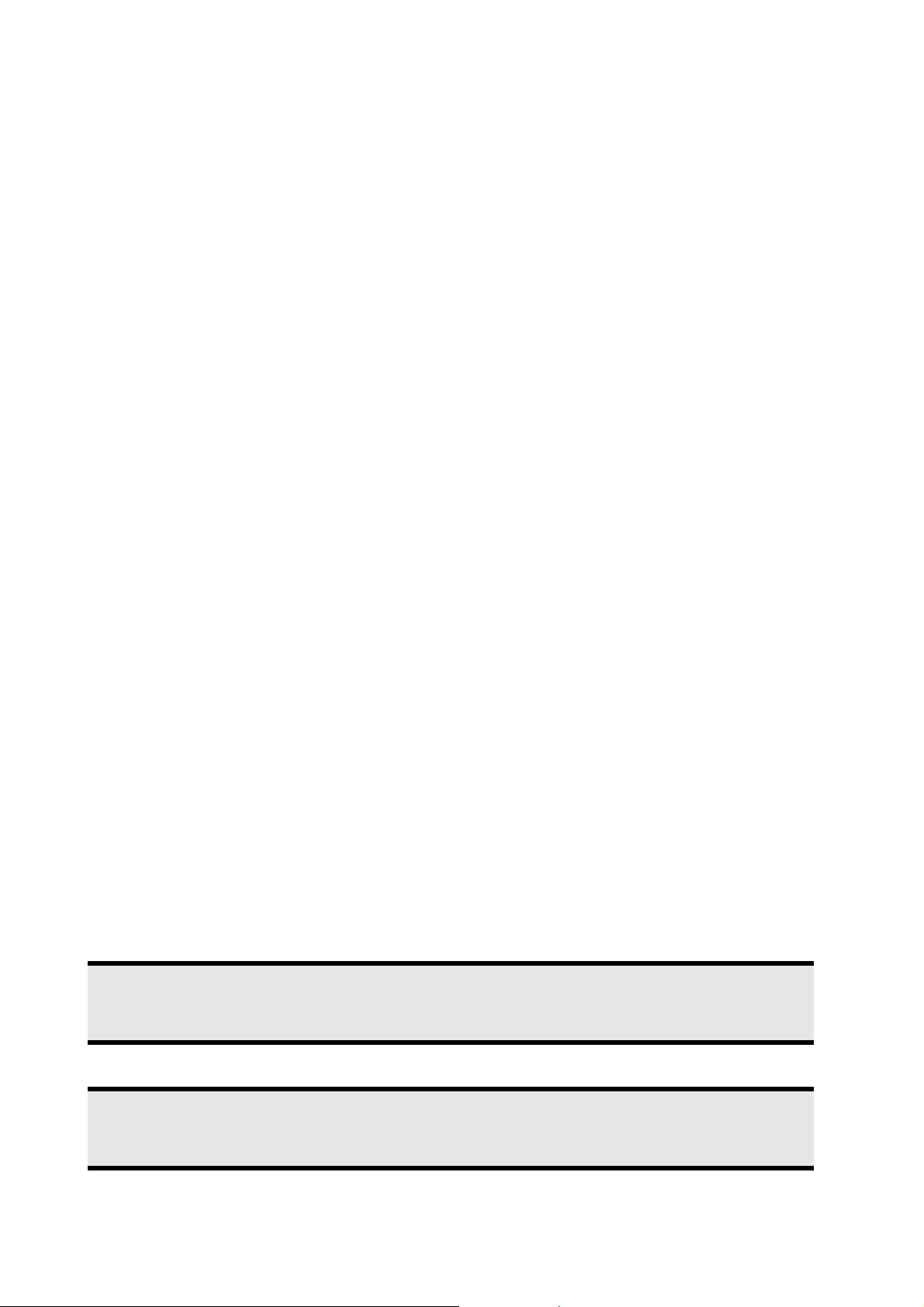
Grundeinstellungen in den OSD-Menüs
Über das OSD-Menü (On Screen Display) können Sie bestimmte Parameter des LCD-TVs einstellen.
Im Menü navigieren
Drücken Sie die Menü-Taste
Mit den Richtungstasten wählen Sie die Optionen aus dem Hauptmenü.
Mit den Richtungstasten wählen Sie die Optionen aus einem Menü.
Mit der Richtungstaste kommen Sie ins Hauptmenü zurück.
Mit der Richtungstaste öffnen Sie ein Untermenü (nicht in jedem Menü vorhanden).
Mit der Menü-Taste
Mit den Richtungstasten stellen Sie einen gewünschten Wert ein oder treffen eine andere Auswahl.
Mit der Menü-Taste
Bitte beachten Sie, dass sich das Menü automatisch nach ca. 15, 30 oder 60 Sekunden schließt, wenn keine
Taste gedrückt wird (Einstellung des Menü-Zeitlimit im Menü FUNKTION siehe Seite 32).
MENU
MENU
MENU
, um das OSD zu aktivieren.
kommen Sie in das übergeordnete Menü zurück.
schließen Sie das Menü und bestätigen gleichzeitig die Auswahl.
Folgende Hauptmenüs können Sie wählen
Analog TV Menüsystem
PC-Modus Menüsystem
DTV-Menüsystem
Menü BILD
Menü SOUND
Menü FUNKTION
Menü PROGRAMMIERUNG
Menü PROGRAMMTABELLE
Menü QUELLE
Menü USB
Menü PC-LAGE
Menü BILD
Menü SOUND
Menü FUNKTION
Menü QUELLE
Menü USB
Menü Programmliste
Menü Programm-Guide
Menü Timer
Menü Common Interface
Menü TV Einstellungen
Menü Einstellungen
Menü Medienbrowser
Hinweis:
Aufgrund möglicher technischer Änderungen können die hier beschriebenen Menüs von denen auf Ihrem
Bildschirm abweichen.
Hinweis:
Je nachdem, welche Quelle Sie gewählt haben, sind nicht alle Menüs verfügbar. Um nicht verfügbare
Menüs aufzurufen, müssen Sie zunächst die Quelle wechseln.
28
Page 27
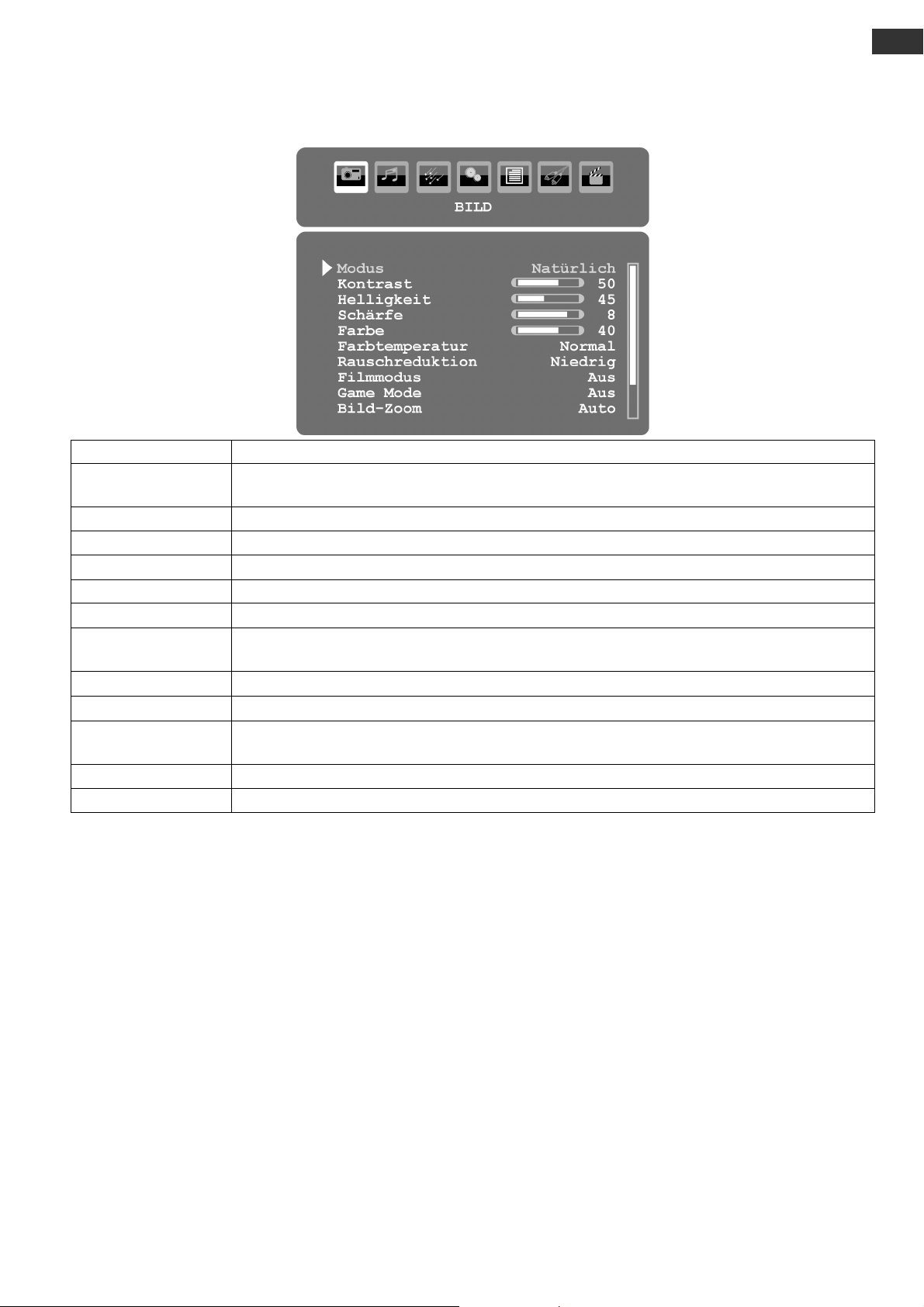
DE
Analog TV Menüsystem
Menü BILD
Menüpunkt Einstellung
Modus
Kontrast
Helligkeit
Schärfe
Farbe
Farbtemperatur
Rauschreduktion
Filmmodus
Game Mode
Bild-Zoom
Speichern
Zurücksetzen
Bildmodus wählen: Natürlich, Kino, Dynamisch.
Diese Funktion entspricht der Taste
Kontrast verringern bzw. erhöhen (Skala 0 - 63).
Helligkeit verringern bzw. erhöhen (Skala 0 - 63).
Schärfe verringern bzw. erhöhen (Skala 0 - 15).
Farbstärke verringern bzw. erhöhen (Skala 0 - 63).
Farbton wählen: Normal, Warm, Kalt.
Mit dieser Funktion können Sie das Bildrauschen verringern und die Bildqualität bei
schwachem Signal verbessern. Wählen Sie zwischen Aus, Niedrig, Medium und Hoch.
Stellen Sie diese Funktion auf Ein, um die Bilddarstellung für Filme zu optimieren.
Stellen Sie diese Funktion auf Ein, um die Bilddarstellung für Spiele zu optimieren.
Stellen Sie hier das Bildformat auf Auto, 16:9, 4:3, Panorama, 14:9, Kino,
Untertitel oder Zoom ein.
Speichern Sie hier die Einstellungen mit oder
OK
Setzen Sie mit oder
alle Bildeinstellungen auf die Werkseinstellungen zurück.
PP
FR
IT
SI
CODES / KOD
.
OK
.
29
Page 28
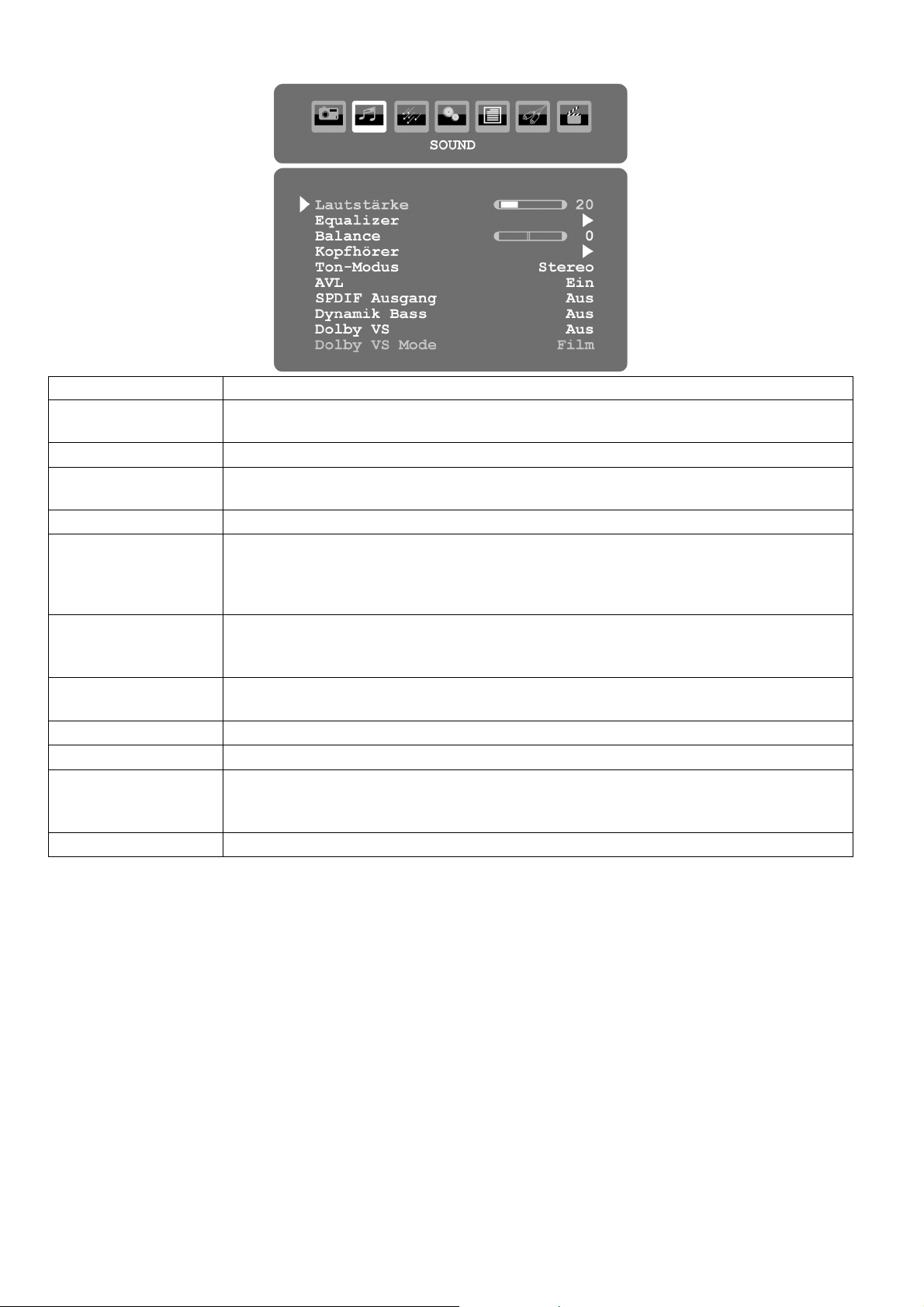
Menü SOUND
Menüpunkt Einstellung
Lautstärke
Equalizer
Balance
Kopfhörer
Ton-Modus
AVL
SPDIF Ausgang
Dynamik Bass
Dolby VS
Dolby VS Mode
Speichern
Grundeinstellung der Lautstärke beim Einschalten (Skala 0 - 63). Wählen Sie eine
moderate Grundlautstärke.
Untermenü Equalizer öffnen: Siehe nächsten Abschnitt.
Stellen Sie die Balance zwischen dem linken und rechten Lautsprecher (Skala -32 und +
32) ein.
Untermenü Kopfhörer öffnen: Siehe übernächsten Abschnitt.
Wählen Sie zwischen Stereo und Mono. Falls die aktuelle Sendung den DUAL-Modus
unterstützt (z. B. bei zweisprachigen Sendungen), können Sie hier außerdem zwischen
Ton I und Ton II wählen (Originalsprache und Synchronisation). Die Funktion entspricht
I-II
der Taste
Die Funktion AVL (Automatic Volume Limiting) gleicht die unterschiedlichen Lautstärken
der verschiedenen Sendungen aus. Stellen Sie auf Aus, so hören Sie die
Originallautstärken. Stellen Sie auf Ein, so hören Sie eine gleichmäßige Lautstärke.
Bei Verwendung eines externen Verstärkers wählen Sie die Option Ein. Der Kopfhörer
Anschluss wird ausgeschaltet.
Stellen Sie die Bassverstärkung auf Ein oder Aus.
Raumklangsimulation. Wählen Sie die Einstellung Reference, Wide oder Aus.
Dieser Menüpunkt ist nur aktiv, wenn die Funktion Dolby VS auf Reference oder Wide
eingestellt ist. Wählen Sie die Einstellung Film oder Musik, um den Raumklang an die
Wiedergabe anzupassen.
Speichern Sie hier die Einstellungen mit oder
.
OK
.
30
Page 29
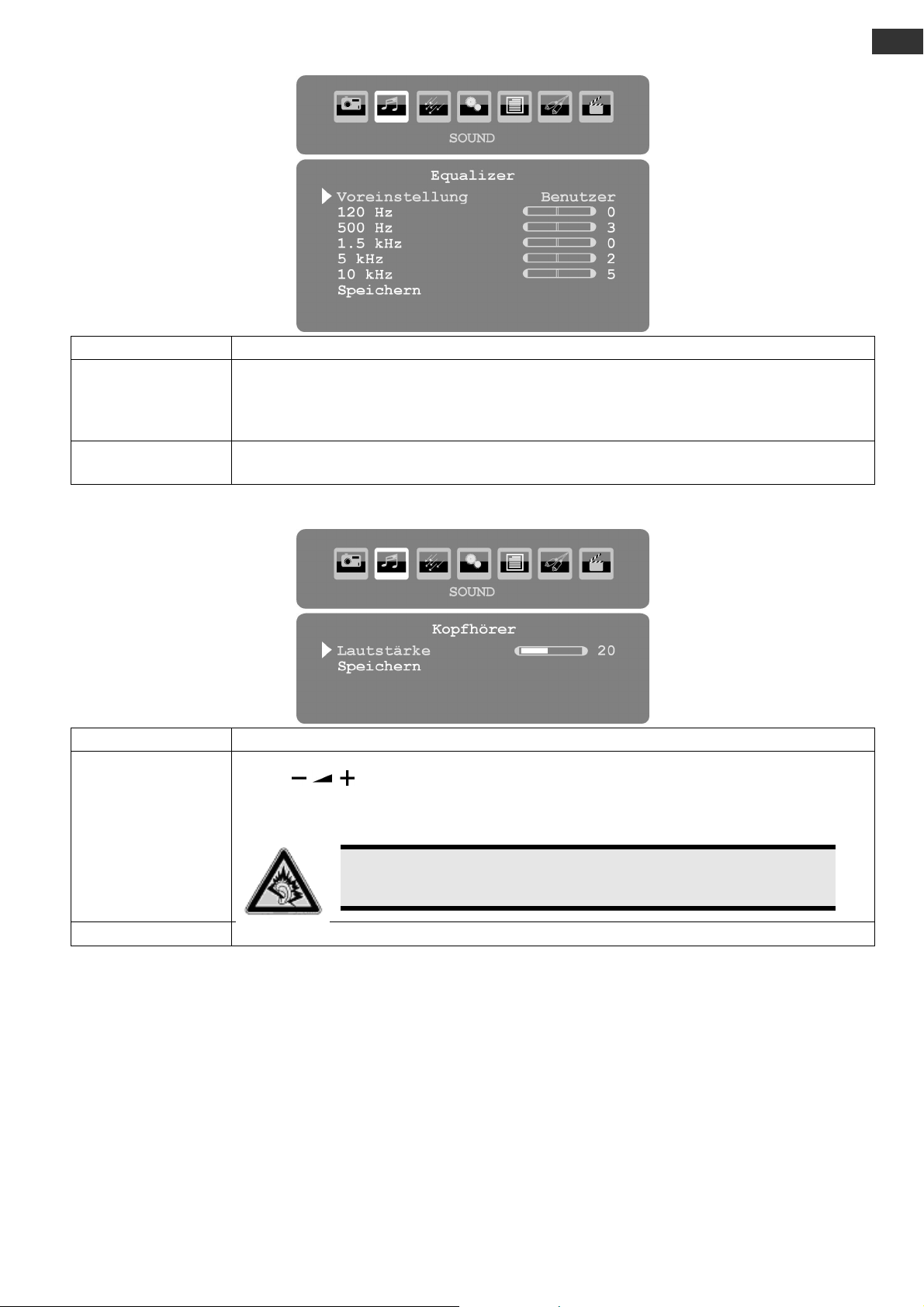
Untermenü Equalizer
Menüpunkt Einstellung
Voreinstellung
Benutzer
Wählen Sie mit eine Equalizer-Voreinstellung aus.
Bei den Einstellungen Musik, Film, Sprache, Normal und Klassik sind die
Toneinstellungen für die jeweilige Musikrichtung optimiert; Normal ist die
Normaleinstellung.
Bei der Einstellung Benutzer können Sie eine eigene Einstellung vornehmen:
Wählen Sie mit ein Frequenzband und stellen Sie mit einen Wert ein.
DE
FR
IT
SI
CODES / KOD
Untermenü Kopfhörer
Menüpunkt Einstellung
Lautstärke
Speichern
Hier stellen Sie die Lautstärke des Kopfhörers ein (Skala 0 - 63). (Mit den LautstärkeTasten
Stellen Sie die Lautstärke zunächst auf einen Wert im unteren Bereich der Skala, bevor Sie
Kopfhörer benutzen. Wählen Sie dann erst eine für Sie angenehme Lautstärke.
Speichern Sie hier die Einstellungen mit oder
stellen Sie nur die Lautstärke der Hauptlautsprecher ein.)
Wenn ein Gerät längere Zeit mit erhöhter Lautstärke über einen
Kopfhörer betrieben wird, kann das Schäden am Hörvermögen des
Zuhörers verursachen.
OK
.
31
Page 30
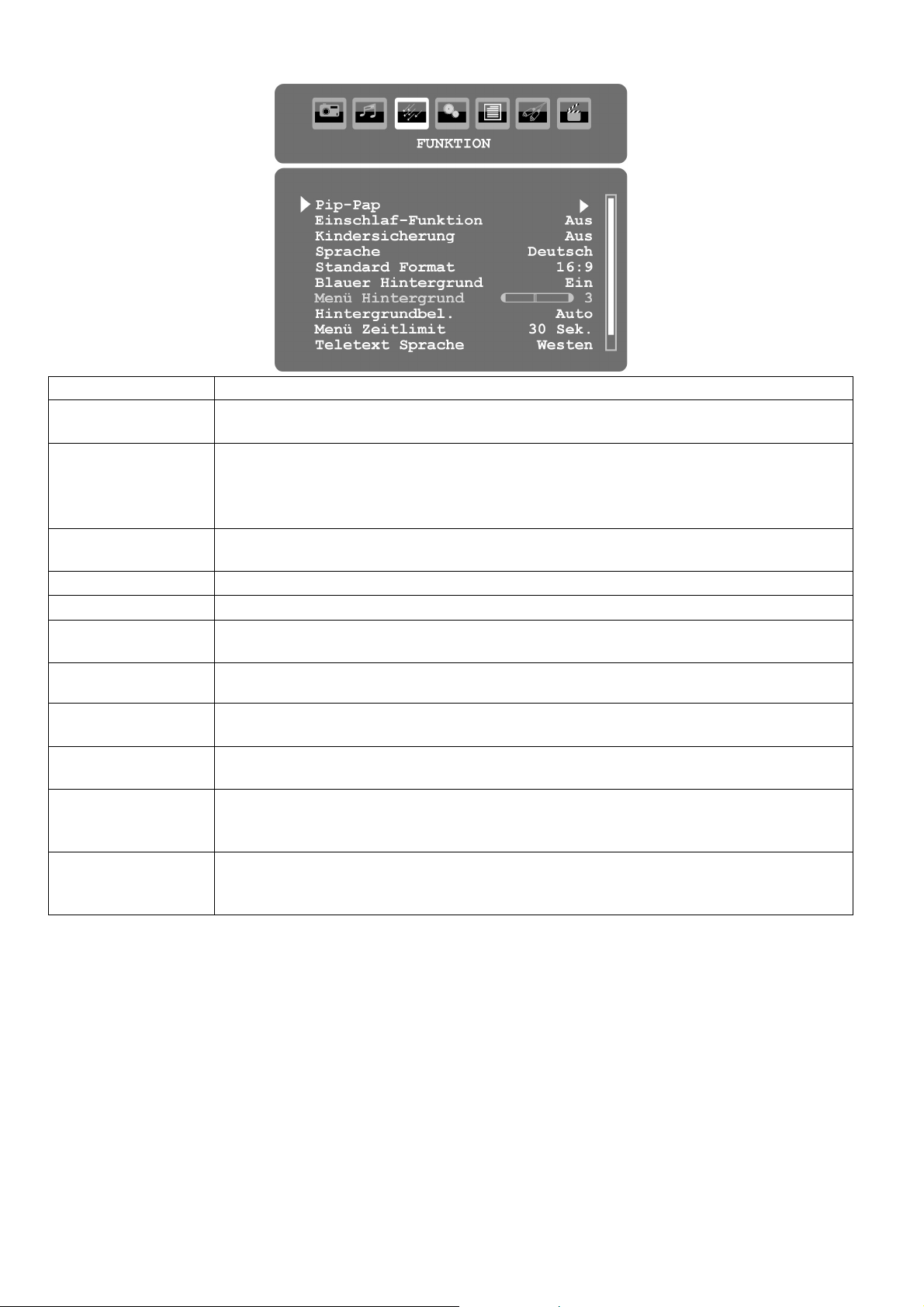
Menü FUNKTION
Menüpunkt Einstellungen
Pip-Pap
EinschlafFunktion
Kindersicherung
Sprache
Standard Format
Blauer
Hintergrund
Menü
Hintergrund
Hintergrundbel.
Menü Zeitlimit
Teletext
Sprache
Ext Ausgang
Stellen Sie hier die PIP- bzw. PAP-Funktion auf Ein oder Aus. Eine nähere Beschreibung
der Menüs finden Sie auf Seite 26 und Seite 27.
Wählen Sie eine Zeit, nach der sich das Gerät selbständig ausschaltet. Mit den
Richtungstasten können Sie die Zeit in 10-Minuten-Schritten einstellen (maximal 2
Stunden). Sofort nach der Einstellung beginnt die Sleep-Timer-Zeit.
Wählen Sie Aus, um die Funktion zu beenden.
Wenn Sie die Einstellung auf Ein stellen, sind die Tasten am Gerät gesperrt (mit
Ausnahme des Netzschalters).
Wählen Sie die Sprache des OSD-Menüs. Sie stellt sich unmittelbar um.
Stellen Sie hier den Standard-Zoom auf Panorama, 14:9, 16:9 oder 4:3 ein.
Wenn das LCD-TV kein Signal empfängt, erscheint statt des „Schnee-“ oder des
schwarzen Bildes ein blauer Hintergrund.
Bestimmen Sie hier die Transparenz des OSD Menüs.
Hier können Sie mittels der Richtungstasten die Hintergrundbeleuchtung in den Stufen
Minimum, Mittel, Maximum und Auto wählen.
Hier können Sie die Zeit einstellen, nach der das OSD-Menü sich automatisch schließt:
15, 30 oder 60 Sekunden.
Die Voreinstellung ist Westen. Falls Sie sich in einem anderen Sprachraum befinden,
können Sie die Spracheinstellung ändern: Westen, Ost, Kyrillisch, Turk/Gre,
Arabisch oder Persian.
Stellen Sie diese Funktion auf Ein, damit an den SCART-Anschlüssen ein Signal
ausgegeben wird. Stellen Sie diese Funktion auf Aus, um die SCART-Anschlüsse nur als
Eingänge zu verwenden.
32
Page 31

Menü PROGRAMMIERUNG
Im Normalfall werden die verfügbaren Programme mit der automatischen Programmsuche gesucht und in der
gefundenen Reihenfolge auf den Programmplätzen automatisch gespeichert. In der Programmtabelle können Sie
die Programmplätze auch neu ordnen (siehe "Menü PROGRAMMTABELLE" auf Seite 34).
Das Menü PROGRAMMIERUNG erlaubt Ihnen darüber hinaus die manuelle Suche und Speicherung einzelner
Programme sowie die Feinabstimmung des Bildes.
Menüpunkt Einstellungen
Programm
Band
Kanal
Farb Norm
Ton Norm
Feinabstimmung
Suchlauf
Speichern
Hier sehen Sie die Nummer des Programmplatzes des aktuell laufenden Programms. Mit
den Richtungstasten oder mit den Zifferntasten können Sie einen anderen
Programmplatz wählen (0 bis 199).
OK
Speichern Sie den neuen Programmplatz mit der Taste
Speichern anwählen und drücken. Es erfolgt die Meldung Gespeichert... .
Beachten Sie, dass das bestehende Programm auf dem gewählten Programmplatz
überschrieben wird. Das Programm wird mit seiner Kanalnummer (z. B. "C-25"), nicht mit
seinem Programmnamen, in der Programmtabelle gespeichert.
Falls Sie einen Videorekorder anschließen möchten, ist es empfehlenswert, hierfür
Programmplatz 0 zu reservieren.
Das Fernsehfrequenzband ist in die Kanaltypen C (Normalkanal) und S (Sonderkanal)
eingeteilt. Hier erscheint der Kanaltyp des aktuell eingestellten Programms.
Hier sehen Sie die Kanalnummer des aktuell eingestellten Programms. Mit wählen Sie
ein anderes Programm aus.
Hier wählen Sie den landesspezifischen TV-Farbstandard aus: Auto (das richtige
Farbsystem stellt sich selbst ein), PAL (für PAL 50 Hz), SECAM, PAL 60.
Wenn die Tonnorm (s. folgender Punkt) auf „I" gestellt ist, ist SECAM nicht verfügbar.
Wenn eine externe Quelle gewählt ist (EXT - 1 usw.), ist zusätzlich NTSC 3.58 und NTSC
4.43 (in Nordamerika übliches Farbformat) verfügbar.
Die Wahl eines falschen Farbsystems führt zu einem fehlerhaften Bild.
Hier stellen Sie das landesspezifische Fernsehsystem ein: BG (Westeuropa), DK
(osteuropäische Länder), I (Großbritannien), L oder L’ (Frankreich).
Die Wahl einer falschen Tonnorm kann ebenfalls zu einem fehlerhaften Bild führen.
Hier können Sie das Bild des aktuell gewählten Programms mit fein abstimmen.
Hier können Sie eine manuelle Programmsuche durchführen.
Sie starten die Programmsuche mit den Richtungstasten , diese läuft nach unten oder
oben. Bei jedem gefundenen Programm bleibt der Suchlauf stehen. Sie sehen den MHzWert. Unter dem Menüpunkt Programm können Sie dem Programm einen Platz zuweisen.
Beachten Sie, dass beim Speichern ein anderes Programm auf diesem Platz überschrieben
wird. Im Menüpunkt Feinabstimmung (s. vorheriger Abschnitt) können Sie eine weitere
Feinabstimmung vornehmen.
OK
Um das Programm zu speichern, drücken Sie
an und drücken Sie . Es erfolgt die Meldung Gespeichert... .
Gewähltes Programm speichern (siehe Punkte Programm und Suchlauf).
oder wählen Sie den Punkt Speichern
, oder indem Sie den Punkt
DE
FR
IT
SI
CODES / KOD
33
Page 32

Videorekorder manuell speichern
Die manuelle Programmsuche im Untermenü Suchlauf können Sie verwenden, um z. B. einen Videorekorder auf
das LCD-TV einzustellen.
Nachdem LCD-TV und Videorekorder über das Antennenkabel miteinander verbunden sind (siehe "Videorekorder
anschließen", Seite 49), stellen Sie Ihren Videorekorder auf das Testsignal.
Führen Sie eine manuelle Programmsuche im Suchlauf mit dem LCD-TV durch.
Wenn das Testsignal gefunden wurde, speichern Sie das Testsignal auf Programmplatz 0. Dieser
Programmplatz wird nicht von einem Fernsehprogramm belegt.
Menü PROGRAMMTABELLE
In der Programmtabelle sehen Sie die aktuell
gespeicherten Programme. Die Programme erscheinen
mit ihren Programmnamen, sofern die Sendeanstalt
diese Funktion unterstützt. Kann der Name nicht
dargestellt werden, erscheinen die Kanalnummern S-
oder C-. Hierbei steht "S" für Sonderkanal, "C" für
Normalkanal ("Channel").
Der Programmspeicher umfasst 200 Plätze. Aktivieren
Sie den Cursor in der Tabelle mit der Richtungstaste .
Sie öffnen jeweils eine weitere Spalte, indem Sie mit der
Richtungstaste in die rechte Spalte gehen und noch
einmal drücken.
Menüpunkt Einstellung
Name
Löschen
Einfügen
APS
Hier können Sie den Programmnamen ändern.
Markieren Sie den gewünschten Programmnamen und drücken Sie die rote Taste [
können Sie den ersten Buchstaben ändern: Über die Richtungstasten können Sie im
Zeichensatz hoch und runter scrollen.
Die Zeichen erscheinen in der Reihenfolge: A B C [bis] Z a b c [bis] z () * + , – . / 0 1 2 [bis] 9
: ; [Leerzeichen].
Gehen Sie mit der Richtungstaste auf den nächsten Buchstaben usw.
Am Ende drücken Sie noch einmal die rote Taste [
Wählen Sie das Programm an, das Sie aus der Liste löschen möchten, und drücken Sie die gelbe
Taste [
Drücken Sie die gelbe Taste [
rücken in der Tabelle nach.
Hier können Sie ein Programm auf einen anderen Platz verschieben.
Wählen Sie das Programm an und drücken Sie die grüne Taste [
Programm mit auf den gewünschten Platz und drücken Sie die grüne Taste
[
Mit APS führen Sie die automatische Programmsuche durch (eine detaillierte Beschreibung finden
Sie im Kapitel "Nach dem ersten Einschalten", Seite 18).
Drücken Sie die blaue Taste [
Programme werden gelöscht“. Wählen Sie ggf. mit den Richtungstasten ein anderes
Land aus. Die Ländereinstellung hat Einfluss auf die Speicherreihenfolge.
Drücken Sie die blaue Taste [
Drücken Sie die rote Taste [
Nach dem Ende der Suche erscheint die Programmtabelle.
].
] ein weiteres Mal zur Bestätigung. Die folgenden Programme
] ein weiteres Mal. Die anderen Programme werden entsprechend mit verschoben.
]. Es erscheint die Meldung: „WARNUNG! Vorgespeicherte
], wenn Sie die Funktion abbrechen möchten.
] oder OK, um den Suchlauf zu starten.
], um den Namen zu speichern.
]. Verschieben Sie das
]. Nun
34
Page 33

Menü QUELLE
In diesem Menü können Sie eine andere Eingangsquelle wählen.
Menüpunkt Anschluss Beschreibung
TV
DTV/USB:
EXT - 1:
EXT - 2:
EXT – 2S
FAV
HDMI 1
HDMI 2:
YPbPr:
PC-VGA:
Wählen Sie die gewünschte Quelle mit an.
Um zu dieser Quelle umzuschalten, drücken Sie die Richtungstaste .
Um eine Quelle zu markieren oder abzuwählen, drücken Sie
ANT. 5 Vdc 60mA
Unterer USB-Anschluss
ANT. 5 Vdc 60mA
Oberer USB-Anschluss
SCART1 Gerät an der SCART 1-Buchse
SCART2 Gerät an der SCART 2-Buchse
SCART2 S-VIDEO Signal an der SCART 2-Buchse
HDMI1 HDMI-Eingang 1
HDMI2 HDMI-Eingang 2
Y Pb Pr Gerät an den Komponenten-Video- und Audioeingängen
VGA Gerät am PC-Eingang
TV-Betrieb (Antennensignal)
USB Wiedergabe über den unteren USB-Anschluss
DVB-T Betrieb (digitales Antennensignal)
USB Wiedergabe über den oberen USB-Anschluss
Gerät an den Cinch-Eingängen gelb/weiß/rot
OK
.
DE
FR
IT
SI
CODES / KOD
Hinweis
Je nach gewählter externer Quelle steht das Menü PROGRAMMIERUNG nicht zur Verfügung oder es hat
weniger Einträge.
Sobald eine Quelle im Menü abgewählt wurde, kann diese über die Taste
angewählt werden.
Die Quelle TV kann nicht abgewählt werden.
AV/Source
nicht mehr
35
Page 34

Menü USB
Wenn Sie ein passendes USB-Gerät an das TV-Gerät anschließen, wird der Inhalt angezeigt, sofern das USBGerät kompatibel ist. Der Inhalt dieses Bildschirms ändert sich je nach Inhalt des USB-Geräts. Ihr LCD-TV
unterstützt folgende Formate:
JPG
MP3
Hinweis
In diesem Menü können Sie nur auf den unteren USB-Anschluss zugreifen.
Hinweise zur USB Nutzung
Unter Umständen sind bestimmte Arten von USB-Geräten (MP3-Player mit diesem LCD-TV nicht kompatibel.
Externe USB-Festplatten werden nicht unterstützt.
Schließen Sie das USB-Gerät direkt an. Benutzen Sie kein separates Kabel, da Kompatibilitätsprobleme
entstehen können.
Ziehen Sie das USB-Gerät nicht ab, während eine Datei wiedergegeben wird.
Schnelles An- und Abstecken von USB-Geräten ist gefährlich. Sie sollten insbesondere nicht mehrmals
schnell hintereinander das USB-Gerät ein- und wieder abstecken. Dadurch könnten physische Schäden am
USB-Gerät und besonders am LCD-TV selbst entstehen.
MP3 Dateien abspielen
Wenn Sie eine MP3 Datei abspielen möchten, drücken Sie die grüne Farbtaste [ ].
Folgende Funktionen stehen Ihnen zur Verfügung, die Sie über die Fernbedienung aufrufen können:
Taste Funktion
Richtungstaste - schnelles Vorspulen
Richtungstaste - schnelles Zurückspulen
Richtungstaste - vorheriger Titel
Richtungstaste - nächster Titel
OK
TV/DTV
Hinweis
Verlassen Sie das OSD Menü, um auf die Funktionen zugreifen zu können.
USB Menü verlassen und in den TV-Modus zurückkehren
- Pause / - Wiedergabe
JPG Dateien abspielen
Wenn Sie eine JPG Datei anzeigen möchten, drücken Sie die rote Farbtaste [ ].
Folgende Funktionen stehen Ihnen zur Verfügung, die Sie über die Fernbedienung aufrufen können:
Taste Funktion
Richtungstaste Bild gegen den Uhrzeigersinn drehen
Richtungstaste Bild im Uhrzeigersinn drehen
Richtungstaste - vorheriges Bild
Richtungstaste - nächstes Bild
OK
TV/DTV
Farbtaste gelb [ ] In das Bild hineinzoomen
Farbtaste blau [ ] Aus dem Bild herauszoomen
USB Menü verlassen und in den TV-Modus zurückkehren
- Diashow anhalten / - Diashow starten
36
Page 35

DE
PC-Modus Menüsystem
Im PC-Modus hat das OSD-Menü den folgenden Eintrag:
Menü PC LAGE
Menüpunkt Einstellung
Auto-Position
Bildlage
Horizontal
Bildlage
Vertikal
Phase
Pixelfrequenz
Wenn das Bild verschoben sein sollte, können Sie den Eintrag Auto-Position
anwählen und
sollte mit einem Vollbild vorgenommen werden, damit die Einstellungen stimmen.
Hier können Sie die horizontale Lage des Bildes mit verändern.
Hier können Sie die vertikale Lage des Bildes mit verändern.
Wenn das Bild des PCs nicht klar erscheint, können Sie das Bildsignal hier mit
mit den Pixeln des LCD-TVs in Deckung bringen. Dadurch ergibt sich ein sauberes
Bild mit gleichmäßig scharfer Darstellung.
Mit dieser Einstellung wird das Bildsignal mit dem Pixeltakt des Bildschirms
synchronisiert. Dieses korrigiert Störungen, die als vertikale Streifen bei
pixelintensiven Darstellungen (wie Tabellen oder Text in kleiner Schrift) auftreten
können. Stellen Sie die Pixelfrequenz mit ein.
OK
drücken, um es wieder in die Mitte zu rücken. Diese Funktion
FR
IT
SI
CODES / KOD
37
Page 36

Menü BILD
Menüpunkt Einstellungen
Kontrast
Helligkeit
Farbe
Farbtemperatur
Red, Green, Blue
Filmmodus
Game Mode
Bild-Zoom
Speichern
Zurücksetzen
Kontrast verringern bzw. erhöhen (Skala 0 - 63).
Helligkeit verringern bzw. erhöhen (Skala 0 - 63).
Farbwert verringern bzw. erhöhen (Skala 0 - 63).
Farbton wählen: Kalt, Normal, Warm, Benutzer.
Benutzerdefinierte Einstellung der Farbtemperatur.
Stellen Sie diese Funktion auf Ein, um die Bilddarstellung für Filme zu optimieren.
Stellen Sie diese Funktion auf Ein, um die Bilddarstellung für Spiele zu optimieren.
Stellen Sie hier das Bildformat auf 16:9 oder 4:3 ein.
OK
Speichern Sie hier die Einstellungen mit oder
OK
Setzen Sie mit oder
alle Bildeinstellungen auf die Werkseinstellungen zurück.
.
Menü SOUND
In diesem Menü rufen Sie das Menü SOUND des analogen OSD-Menüs auf, siehe Seite 30.
Menü FUNKTION
In diesem Menü rufen Sie das Menü FUNKTION des analogen OSD-Menüs auf, siehe Seite 32.
Menü QUELLE
In diesem Menü rufen Sie das Menü QUELLE des analogen OSD-Menüs auf, siehe Seite 35.
Menü USB
In diesem Menü rufen Sie das Menü USB des analogen OSD-Menüs auf, siehe Seite 36.
38
Page 37

DE
DTV-Menüsystem
Das DTV-Menü kann nur angezeigt werden, wenn Sie eine terrestrische
Digitalsendung anschauen. Mit der Taste
links) können Sie auf den DTV-Modus umschalten.
MENU
Drücken Sie die Taste
Bildschirm:
Mit den Richtungstasten wählen Sie die Optionen aus dem Hauptmenü.
Mit den Richtungstasten wählen Sie die Optionen aus einem Menü.
Mit den Richtungstasten wählen Sie eine Einstellung in den Untermenüs.
OK
Mit der Taste
Einstellung.
Mit der Taste
Menü zurück.
Mit der Taste
In der unteren Menüleiste wird Ihnen in der Regel angezeigt, welche Tasten Ihnen bei der Bedienung des Menüs
zur Verfügung stehen.
bestätigen Sie die Auswahl und speichern Sie die
MENU
schließen Sie das Menü oder springen in das vorherige
EXIT
verlassen Sie die Hauptmenüs.
; das nachstehende Menü erscheint auf dem
TV/DTV
Hilfemenü
In den meisten Menüs können Sie mit der Taste
Menü Programmliste
Die Kanalliste ist der Ort, an dem Sie Ihre Kanäle verwalten. In diesem Menü können Sie die folgenden Aktionen
durchführen:
Navigation durch die gesamte Programmliste
Programme sortieren*
Programme löschen
Programme umbenennen
Programme sperren
Favoriten festlegen
Markieren Sie im Hauptmenü mit den Richtungstasten den ersten Eintrag, Programmliste.
OK
Drücken Sie dann
, um die Programmliste anzuzeigen.
(auf der Fernbedienung unten
INFO
hilfreiche Informationen zu den Menüfunktionen abrufen.
FR
IT
SI
CODES / KOD
* Je nach Ihrer Länderauswahl bei der ersten Installation, wird die “Sortieren”-Option der Programmliste
eventuell nicht angezeigt.
39
Page 38

Gesamte Programmliste durchblättern
Mit den Richtungstasten wählen Sie das vorherige oder nächste Programm.
Um eine Seite nach oben oder unten zu blättern, können Sie die rote [
] benutzen.
[
] oder grüne Taste
Wenn Sie ein bestimmtes Programm schauen möchten, markieren Sie dieses mit den Richtungstasten
OK
und drücken anschließend die Taste
, während der “Auswählen”-Eintrag im Programmliste-Menü
hervorgehoben ist.
Programme in der Programmliste sortieren
Mit den Richtungstasten wählen Sie das zu verschiebende Programm.
Wählen Sie mit den Richtungstasten die Funktion ‘’Sortieren’’ im Programmliste-Menü.
Die Funktion “Sortieren“ wird in der unteren Menüleiste neben dem Eintrag OK angezeigt.
Drücken Sie
Geben Sie die gewünschte Programmnummer ein und drücken Sie
OK
, es öffnet sich ein Dialogfenster.
OK.
Wenn der Programmplatz bereits
belegt ist, werden Sie gefragt, ob Sie die beiden Programme tauschen wollen.
OK
Wählen Sie ja und bestätigen Sie mit
. Die Programme werden getauscht und die Programmliste wird
aktualisiert.
OK
Wählen Sie nein und bestätigen Sie mit
. Die Programme behalten ihren Platz.
Programme aus der Programmliste löschen
Mit den Richtungstasten wählen Sie das zu löschende Programm.
Wählen Sie mit den Richtungstasten die Funktion ‘’Löschen’’ im Programmliste-Menü.
Die Funktion “Löschen“ wird in der unteren Menüleiste neben dem Eintrag OK angezeigt.
Drücken Sie
Anschließend erscheint die nachstehende Meldung auf dem Bildschirm:
„Der ausgewählte Sender/Kanal wird gelöscht (auch in der Favoritenliste!).
Weiter?“.
Markieren Sie die gewünschte Option mit den Richtungstasten .
Wenn Sie die Taste
Wenn Sie “Nein” auswählen, wird der Löschvorgang abgebrochen.
OK
, um das markierte Programm aus der Programmliste zu löschen.
OK
drücken, während “Ja” markiert ist, wird das markierte Programm gelöscht.
Programme umbenennen
Mit den Richtungstasten wählen Sie das Programm, das Sie umbenennen möchten.
Wählen Sie mit den Richtungstasten die Funktion ‘’Name’’ im Programmliste-Menü.
Die Funktion “Name“ wird in der unteren Menüleiste neben dem Eintrag OK angezeigt. Sie können das
markierte Programm mit der Taste
OK
auswählen.
Nun können Sie mit den Richtungstasten zum vorherigen oder nächsten Zeichen springen
Mit den Richtungstasten können Sie nun durch den Zeichensatz springen (scrollen).
Mit der Taste
Zum Abbrechen der Bearbeitung drücken Sie die Taste
OK
bestätigen Sie die Änderung und aktualisieren die Programmliste.
MENU
, mit der Taste OK speichern Sie den neuen
Namen ab.
Programme sperren
Durch die Programmsperre können Sie den Zugriff auf bestimmte Programme (zum Beispiel zum Jugendschutz)
durch ein Kennwort schützen. Um ein Programm zu sperren, müssen Sie das Passwort kennen (Passwort bei
Auslieferung: 0000, im Menü Einstellungen kann es geändert werden).
Markieren Sie das zu sperrende Programm mit den Richtungstasten , wählen Sie dann die Option
“Sperren” mit den Richtungstasten .
OK
Drücken Sie nun die Taste
eingeben.
Zum Entsperren des Programms muss der Vorgang wiederholt werden.
Hinweis
; ein Kennwort-Fenster wird angezeigt. Es erscheint die Meldung: PIN
Damit die Programmsperre beim Aufrufen des Programms aktiv wird, muss das Gerät zuvor einmal
ausgeschaltet worden sein.
40
Page 39

V
Favoriten festlegen
Sie können verschiedene Programme als Favoriten festlegen; auf diese Weise können Sie beim Durchblättern der
Kanäle lediglich Ihre Lieblingsprogramme anzeigen lassen.
Um einen Favoriten festzulegen, markieren Sie den Eintrag “Favoriten” im unteren Teil des Programmliste-
Menüs.
OK
Drücken Sie nun die Taste
; das Menü Favoritenliste bearbeiten wird auf dem Bildschirm angezeigt.
So fügen Sie ein Programm der Favoritenliste hinzu
Markieren Sie das Programm, welches Sie zur Favoritenliste hinzufügen möchten, mit den Richtungstasten
.
OK
Durch Drücken der Taste
wird das markierte Programm zur Liste hinzugefügt.
Bei jedem Programm wird durch ein Symbol angezeigt, ob es in der Favoritenliste abgespeichert wurde.
Programm aus der Favoritenliste entfernen
Markieren Sie das Programm, welches Sie aus der Favoritenliste entfernen möchten.
Drücken Sie die Taste
OK
. Das Symbol, das die Platzierung des Programms in der Liste anzeigt,
verschwindet aus dem Menü.
Favoritenliste aufrufen, bedienen und verlassen
Mit der blauen Taste [ ] rufen Sie die Favoritenliste auf.
Mit den Tasten
Drücken Sie erneut die blaue Taste [
+ P/CH
– rufen Sie die Programme in der Favoritenliste auf.
], um die Favoritenliste zu verlassen.
DE
FR
IT
SI
CODES / KOD
Menü Programm-Guide
Hier öffnen Sie das "elektronische TV-Programm". Sie können es auch mit der Taste
In der Tabelle sehen Sie das TV-Programm für die verfügbaren Sender. Die rote Linie zeigt die aktuelle Zeit an.
Wählen Sie mit ein Programm und blättern Sie mit durch das Programm.
Beachten Sie:
Die angezeigten Programminformationen werden von den Sendeanstalten erstellt. Falls keine
Programminformation dargestellt wird, ist dies kein Fehler Ihres LCD-TVs.
Die folgende Tabelle zeigt die Optionen für den Programm-Guide:
Taste Eintrag Funktion
Rote Taste [ ]
erringern
Verringert die Spaltenbreite, so dass die Zeitspanne um eine Stunde
erweitert werden kann.
Grüne Taste [ ]
Gelbe Taste [ ]
Erweitern
Tag –
Erweitert die Spaltenbreit, so dass mehr vom Text zu lesen ist.
Das Programm des vorherigen Tages wird aufgerufen.
Dies ist nur bis zum aktuellen Tag möglich. Das Programm der
Vergangenheit wird nicht angezeigt.
Blaue Taste [ ]
INFO
Details
Tag +
Das Programm des nächsten Tages wird aufgerufen.
Zeit eine detaillierte Beschreibung der markierten Sendung (falls verfügbar).
Innerhalb der Programmbeschreibung können Sie mit den Tasten
blättern.
INFO
noch einmal, um die Beschreibung auszublenden.
OK
Ansicht
Drücken Sie
Wenn die markierte Sendung zurzeit läuft, schalten Sie mit
Sendung.
OK
Erinnerung
Wenn die markierte Sendung in der Zukunft liegt, können Sie mit
Programmtimer aufnehmen (siehe nächstes Kapitel "Timer").
1-9
0
Springen
Suche
Wählen Sie ein anderes Programm mit den Zifferntasten.
Öffnet die Guide-Suche. Sie können für einen Zeitraum in der Zukunft nach
einer bestimmten Sendung suchen.
Bitte beachten Sie, dass die Zuordnung einer Sendung zu einer Sparte von
den Sendeanstalten abhängt.
GUIDE
öffnen.
OK
+ P
in diese
OK
in den
–
41
Page 40

V
Suche
Durchsuchen Sie entweder in die Aktuelle
Programmliste, einen Einzelner Kanal (siehe
nächste Zeile), Alle Kanäle, Alle TV-Kanäle oder
Alle Radiokanäle.
Kanal
Nur verfügbar, wenn Einzelner Kanal ausgewählt ist.
Wählen Sie einen Kanal.
on
Bis
Suche nach
Abgleichen
mit
Suche
starten:
Wählen Sie den ersten Tag.
Wählen Sie den letzten Tag
Wählen Sie Sparte oder Namensabgleich.
Sparte:
OK
Drücken Sie
, um eine
Spartenliste zu öffnen.
Wählen Sie die Sparte und
OK
drücken Sie
.
Namensabgleich:
Geben Sie den Namen
einer Sendung (oder
einen Teil des Namens)
mit den Zifferntasten ein. *
Markieren Sie das Feld Suche starten ... und drücken
Sie
OK
, um die Suche zu starten.
Falls die rote Linie für die Jetzt-Zeit nicht mehr zu sehen ist, können Sie sie
mit der Taste
SWAP/P<P
wieder einblenden.
SWAP
P<P
Jetzt
* Verwenden Sie die Buchstabenfunktion der Zifferntasten so wie bei einem Handy: Drücken Sie eine Zifferntaste
so oft, bis der gewünschte Buchstabe erscheint. Warten Sie einen Moment, bis der Cursor [ ] eine Stelle
weitergeht. Drücken Sie mehrmals die Taste 0, um eine Stelle zu löschen (Leerzeichen).
Menü Timer
Im Timermenü können Sie Anfang und Ende einer Sendung, die Sie nicht verpassen möchten, programmieren
(bis zu 31 Tage in der Zukunft). Oder Sie können die Sendung über die Funktion Erinnerung im Programm-
Guide (siehe oben) in den Timer aufnehmen.
30 Sekunden vor dem Anfang der programmierten Sendung wird ein Fenster eingeblendet (der LCD-TV muss
hierfür eingeschaltet sein). Sie können dann auf das Programm umschalten oder warten, bis das Gerät
automatisch umschaltet.
Drücken Sie die gelbe Taste [
Sendung die grüne Taste [
Menüpunkt Einstellung
Modus Alle zeigen
Nur TV
Kanal
Programmnummer
und Name
Datum 08/02/2009
Beginn 00:00
Ende 00:00
Dauer XX min.
Wiederholen Einmal
Täglich
Wöchentlich
Ändern/Löschen Erlaubt
Nicht erlaubt
Drücken Sie am Ende die grüne Taste [
In der Timerliste können Sie einen Eintrag mit der roten Taste [
], um eine Sendung in den Timer aufzunehmen, oder bei einer vorhandenen
], um die Einstellungen zu bearbeiten.
TV- und Radioprogramme anzeigen
Nur TV-Programme anzeigen.
Wählen Sie das Programm.
Geben Sie das Datum ein.
Mit den Zifferntasten ändern Sie jeweils die Ziffer in den eckigen
Klammern.
Geben Sie die Startzeit ein.
Geben Sie die Endzeit ein.
Die Dauer wird automatisch ermittelt.
Wählen Sie, in welchen Abständen der Timer wiederholt werden soll.
Wenn "Nicht erlaubt" gewählt ist, erscheint ein Schlosssymbol. In
diesem Fall können Sie den Eintrag nur mit der PIN öffnen.
], um die Einstellung zu speichern.
] löschen.
42
Page 41

Menü Common Interface (CI-Schnittstelle)
Wenn Sie kostenpflichtige Kanäle anschauen möchten, müssen Sie sich zuvor bei einem entsprechenden
Anbieter anmelden.
Nach der Anmeldung erhalten Sie ein Conditional Access Module (CAM-Modul) und eine spezielle Karte von
Ihrem Anbieter. Diese Komponenten installieren Sie auf folgende Weise in Ihrem Fernsehgerät.
Schalten Sie das Fernsehgerät aus und ziehen Sie den Netzstecker.
Setzen Sie zunächst das CAM-Modul in den Steckplatz an der linken Seite des Fernsehgerätes ein.
Anschließend stecken Sie die Karte ein.
DE
FR
IT
SI
Hinweis
Beachten Sie, dass Sie das CI Modul nur einsetzen oder herausnehmen dürfen, wenn sich das Gerät im
STANDBY-Modus befindet oder vom Stromnetz getrennt ist.
Das CAM-Modul muss richtig herum eingesetzt werden; falsch herum lässt es sich nicht einschieben.
CAM-Modul oder Fernsehgerät können beschädigt werden, falls Sie versuchen, das CAM-Modul mit
Gewalt einzuschieben.
Verbinden Sie das Fernsehgerät mit der Stromversorgung, schalten Sie es ein und warten Sie einen Moment,
bis die Karte erkannt wird.
Bei manchen CAM-Modulen sind zusätzlich die folgenden Einrichtungsschritte erforderlich. Bitte richten Sie das
CAM-Modul ein, indem Sie zunächst das DTV-Menü, anschließend Common Interface aufrufen und dann die
OK
Taste
So zeigen Sie relevante Informationen an:
Rufen Sie DTV auf; drücken Sie die Taste
Wenn kein Modul eingesteckt ist, wird “Kein CI-Modul erkannt” auf dem Bildschirm angezeigt.
Detaillierte Hinweise zu den Einstellungen finden Sie in der mit dem Modul gelieferten Dokumentation.
drücken. (Das CAM-Einrichtungsmenü wird nur bei Bedarf angezeigt.)
MENU
, markieren Sie anschließend Common Interface und
OK
drücken Sie die Taste
.
Menü TV Einstellungen
In diesem Menü rufen Sie das Menü des analogen OSDs auf, siehe Seite 29.
CODES / KOD
Menü Einstellungen
Das Menü Einstellungen hat drei Untermenüs.
Konfiguration
In diesem Menü können Sie sich die Einstellungen zu jedem Kanal anzeigen lassen und falls nötig ändern.
Menüpunkt Einstellung
Dolby D Audio
Für Schwerhörige
Favoriten-Modus
Senderliste
Aktivantenne
Suche Verschlüs.
Wenn der ausgewählte Sender Dolby D Audio unterstützt, können Sie die
Einstellung auf Ein stellen.
Wenn der Sender spezielle Audiosignale für Hörgeschädigte überträgt, können Sie
die Einstellung auf Ein stellen, um diese Signale zu empfangen.
Hier können Sie die Favoritenliste ein- oder ausschalten.
Sie können die Senderliste auf Nur TV, Nur Radio oder Nur Text
beschränken. Sie können dann mit den Programmwahltasten nur Sender des
eingestellten Typs aufrufen. Voraussetzung ist, dass der entsprechende Sendertyp
verfügbar ist.
Stellen Sie Alle zeigen ein, wenn Sie auf alle Sendertypen zugreifen wollen.
Wenn Sie eine Antenne mit aktiver Stromversorgung verwenden, müssen Sie die
Stromversorgung auf Ein stellen.
Wenn Sie verschlüsselte Sender suchen wollen, stellen Sie Ja ein. Wenn Sie nur
freie Sender suchen wollen („Free-to-Air“), stellen Sie Nein ein.
43
Page 42

Menüpunkt Einstellung
Receiver-Upgrade
Hier können Sie nach der neuesten Software für den DTV-Receiver suchen und
diese aktualisieren (upgraden).
Wenn keine neue Software zur Verfügung steht, erscheint die Meldung “Suche
nach Aktualisierungen abgeschlossen. Keine neue Software
gefunden.”
Das Upgrade dauert ca. 30 Minuten. Unterbrechen Sie den Vorgang nicht. Der
Suchfortschritt wird angezeigt.
Menüsperre
Die Menüsperre bezieht sich nur auf das Menüsystem des Digital-TV.
Wenn Sie diesen Punkt mit
OK
das Passwort (bzw. der Sperrschlüssel) abgefragt. Bei Auslieferung des Gerätes ist
dieses Passwort auf „0000“ eingestellt. Bei korrekter Eingabe öffnet sich das
Dialogfenster der Schutzeinstellungen.
Alterssperre
Hier können Sie das Alter von 4 – 18 Jahre wählen.
Wenn Sie z. B. eine Alterssperre von 16 Jahren einstellen, werden Sender, die ein
Programm ausstrahlen, welches für Zuschauer von 16 Jahren ungeeignet ist, nicht
wiedergegeben.
Hierfür muss der Sender ein entsprechendes Signal für die Alterssperre
ausstrahlen.
Menüsperre
Hier können Sie Alle Menüs oder das Installationsmenü des Digital-TVs
sperren, um eine Änderung der Einstellungen bzw. einen neuen Sendersuchlauf zu
verhindern. Beim Aufrufen der Menüs wird dann das Passwort verlangt.
PIN einstellen
Hier können Sie das Passwort ändern. Geben Sie das vierstellige Passwort über
die Zifferntasten ein.
Verlassen Sie das Menü Menüsperre mit
Zeiteinstellungen
Hier können Sie die Zeiteinstellungen ändern.
Aktuelle Zeit: Anzeige der eingestellten Zeit. Dieser Eintrag kann nicht
geändert werden.
Einstellung Zeitzone: Wenn Sie den Eintrag von Auto auf Manuell ändern,
können Sie im folgenden Eintrag die gewählte Zeitzone jeweils um volle Stunden
vor oder zurück stellen.
Zeitzone: Nur aktiv, wenn der vorherige Punkt auf „Manuell“ steht.
Wählen Sie mit den Wert. Die aktuelle Zeit wird entsprechend geändert.
Verlassen Sie das Menü Zeiteinstellungen mit
Bildbeschreibung
Wenn der Sender spezielle Audiosignale für Sehbehinderte überträgt, können Sie
die Einstellung auf Ein stellen, um diese Signale zu empfangen.
bestätigen, öffnet sich ein Dialogfenster. Es wird
MENU
.
MENU
.
44
Page 43

Sprache
In dem Menü Spracheinstellungen werden alle Spracheinstellungen für das Menü des Digital-TVs eingestellt
und angezeigt. Sie haben keinen Einfluss auf das Menü des Analog-TVs.
Menüpunkt Einstellung
System
Bevorzugt
Aktuell
Hier wählen Sie die Sprache des OSD-Menüs, d. h. für die Einblendungen auf dem
Bildschirm.
Die Sprache stellt sich direkt um. Stellen Sie keine Sprache ein, die Sie nicht
verstehen.
Sofern verfügbar, werden diese Einstellungen verwendet. Andernfalls werden die
aktuellen Einstellungen verwendet.
Audio: Wird die Sendung, z. B. ein Film, in mehreren Sprachen ausgestrahlt,
können Sie hier die gesprochene Sprache wählen (z. B. die Originalsprache).
Untertitel: Enthält die Sendung Untertitel für Hörgeschädigte, kann hier die
bevorzugte Sprache eingestellt werden.
Untertitel Film: Damit die Untertitel richtig angezeigt werden, verwenden Sie
bitte diese Einstellung, um eine Untertitelsprache auszuwählen. Wählen Sie mit
die gewünschte Einstellung.
Guide: Wird der Programmführer (Guide) in mehreren Sprachen angezeigt, kann
hier die bevorzugte Sprache eingestellt werden.
Audio: Hier können Sie die Audiosprache der aktuellen Sendung umstellen, sofern
eine weitere Audiosprache unterstützt wird.
Untertitel: Hier können Sie Untertitel für die aktuelle Sendung auswählen,
sofern sie angeboten werden.
DE
FR
IT
SI
CODES / KOD
Installation
Hier führen Sie die Sendersuche durch.
Hinweis
Sie können hier im Anschluss an die Suche für den digitalen Modus auch die Suche für den analogen
Modus durchführen.
Sowohl bei der manuellen Suche als auch beim automatischen Sendersuchlauf werden bereits in der
Kanalliste existierende Kanäle nicht erneut gespeichert, damit keine unnötigen Duplikate entstehen.
Menüpunkt Einstellung
Automatischer
Sendersuchlauf
Wählen Sie nach der Abfrage „Automatischer Sendersuchlauf starten?
Die bestehende Senderliste wird gelöscht“ den Eintrag Ja und drücken
Sie
OK
, um die Sendersuche zu starten.
Mit
MENU
können Sie die Suche vorzeitig abbrechen.
Am Ende der Suche nach digitalen Sendern erfolgt die Abfrage: „Wollen Sie
nach analogen Kanälen suchen?“
Damit diese Suche erfolgreich sein kann, muss zunächst eine Antenne für den
analogen Empfang eingesteckt werden.
Wählen Sie dann den Eintrag Ja und drücken Sie
OK
, um die Sendersuche zu
starten. Das weitere Vorgehen wird im Kapitel "Automatische Programmsuche
APS" auf Seite 20 beschrieben.
45
Page 44

Menüpunkt Einstellung
Manueller
Sendersuchlauf
Hier suchen Sie manuell für eine ausgewählte Sendernummer.
Digitale Sender werden Multiplex-Kanalnummern zugeordnet. Hier können Sie eine
Kanalnummer nach bestimmten Sendern absuchen, wenn Sie die komplette Suche
vermeiden möchten. Die angezeigte Kanalnummer gehört zum aktuell eingestellten
Programm.
Es stehen die Kanalnummern 5 bis 12 und 21 bis 69 zur Verfügung. Geben Sie die
Kanalnummer über die Zifferntasten ein.
OK
Drücken Sie dann
, um die Suche zu starten.
Signalqualität und –pegel werden im unteren Bereich des Bildschirms angezeigt.
Erste Installation
Diese Funktion entspricht den ersten Installationsschritten wie nach dem ersten
Einschalten; siehe Seite 18.
Durch eine erneute Erstinstallation werden alle Einstellungen auf den
Werkszustand zurückgesetzt, auch die PIN.
46
Page 45

Menü Medienbrowser
Wenn Sie einen USB-Datenträger an den LCD-TV anschließen, können Sie MP3-Dateien und JPG-Bilder
wiedergeben.
DE
FR
IT
Hinweis
In diesem Menü können Sie nur auf den oberen USB-Anschluss zugreifen.
Hinweise zum USB Betrieb
Einige USB-Datenträger sind eventuell nicht kompatibel zum LCD-TV.
USB-Festplatten werden nicht unterstützt
Stecken Sie den USB-Datenträger direkt in den USB-Eingang; verwenden Sie kein Adapterkabel.
Ziehen Sie den USB-Datenträger nicht während der Wiedergabe ab.
USB Betrieb
Hinweis
Wählen Sie ggf. den Eingang DTV/USB indem Sie die Taste
Stecken Sie den USB-Datenträger in den USB-Steckplatz. Es erscheint ein Abfragefenster USB-Gerät
durchsuchen?.
Hinweis
Um eine Beschädigung der Kontakte zu vermeiden, achten Sie darauf, dass der Stecker und die Buchse
genau zusammen passen. Durch die asymmetrische Form passt der Stecker nur in einer Position in die
Buchse.
AV/SOURCE
drücken.
SI
CODES / KOD
Bestätigen Sie die Abfrage mit Ja. Der Medienbrowser wird angezeigt.
Wählen Sie ggf. den Eingang DTV/USB indem Sie die Taste
Das Dateiverzeichnis des USB-Datenträgers wird im Hauptfenster angezeigt.
In der rechten Spalte wird die aktuell ausgewählte Datei angezeigt.
Wählen Sie eine Datei oder einen Ordner aus und drücken Sie die Taste
Unten werden Ihnen die für die Medienwiedergabe zur Verfügung stehenden Optionen angezeigt.
AV/SOURCE
drücken.
OK
zur Bestätigung.
47
Page 46

Geräte anschließen
Kopfhörer anschließen
Den Kopfhörer schließen Sie an die Kopfhörerbuchse an. Bei angeschlossenem Kopfhörer bleiben die
Hauptlautsprecher an. Die Lautstärketaste und die Taste Stummschaltung
Lautstärke des Kopfhörers regeln Sie im Menü SOUND, Untermenü Kopfhörer.
Vorsicht!
Das Benutzen eines Kopfhörers mit zu großer Lautstärke erzeugt übermäßigen Schalldruck und kann zu
bleibenden Hörschäden führen. Stellen Sie die Lautstärke vor der Wiedergabe auf den niedrigsten Wert
ein. Starten Sie die Wiedergabe und erhöhen Sie die Lautstärke auf den Pegel, der für Sie angenehm ist.
Durch Verändern der Grundeinstellung des Equalizers kann sich die Lautstärke erhöhen und damit zu
bleibenden Hörschäden führen.
Wenn ein Gerät längere Zeit mit erhöhter Lautstärke über einen Kopfhörer betrieben wird,
kann das Schäden am Hörvermögen des Zuhörers verursachen.
regeln die Hauptlautsprecher. Die
Verstärker anschließen
Über den LINE OUT Anschluss haben Sie die Möglichkeit das Audiosignal Ihres LCD-TVs über einen Verstärker
wiederzugeben. Schließen Sie dazu ein Stereo-Cinch-Kabel an.
Digitalen Verstärker über Koaxialanschluss
Über den SPDIF Coax.OUT-Anschluss haben Sie die Möglichkeit das Audiosignal Ihres LCD-TVs über einen
digitalen Verstärker wiederzugeben.
Verbinden Sie dazu ein Koaxialkabel mit dem SPDIF Coax.OUT-Anschluss am LCD-TV und dem entsprechenden
Eingang am Verstärker.
Hinweis
Bei Verwendung eines externen Verstärkers, müssen Sie die den SPDIF Ausgang im Menü SOUND auf
Ein stellen (siehe Seite 30).
Digitaler Verstärker über optischen Anschluss
Über den SPDIF Optic,OUT-Anschluss haben Sie die Möglichkeit das Audiosignal Ihres LCD-TVs über einen
digitalen Verstärker wiederzugeben.
Verbinden Sie dazu ein optisches Kabel mit dem SPDIF Optic.OUT-Anschluss am LCD-TV und dem
entsprechenden Eingang am Verstärker.
Hinweis
Bei Verwendung eines externen Verstärkers, müssen Sie die den SPDIF Ausgang im Menü SOUND auf
Ein stellen (siehe Seite 30).
48
Page 47

DE
DVD-Player anschließen
Zum Anschluss eines DVD-Players haben Sie 3 Möglichkeiten:
1. Mit einem SCART-Kabel
Schließen Sie einen DVD-Player mit SCART-Kabel an die Buchsen SCART-1 oder SCART-2 an.
2. Mit einem Stereo-Cinch-Kabel und einem Video-Cinch-Kabel
Verbinden Sie ein Stereo-Cinch-Kabel (roter und weißer Stecker) mit den Audio-Eingängen des LCD-TVs und
den Audio-Ausgängen des externen Geräts.
Verbinden Sie ein Video-Cinch-Kabel (gelber Stecker) mit dem Video-Eingang des LCD-TVs und dem Video-
Ausgang des externen Geräts.
3. Mit einem Komponenten-Videokabel (3xCinch)
Sofern Ihr DVD-Player über YUV-Ausgänge verfügt (Y Pb Pr), ist es empfehlenswert, ihn mit einem
Komponentenkabel (Cinch-Kabel grün/blau/rot) an die Komponenteneingänge Y-Pb-Pr des LCD-TVs
anzuschließen.
Für die Tonübertragung schließen Sie ein Stereo-Cinch-Kabel (roter und weißer Stecker) an die AUDIO L-R-
Eingänge an.
Videorekorder anschließen
FR
IT
SI
CODES / KOD
Verbinden Sie ein Antennenkabel mit der Antennenbuchse des LCD-TVs und dem Antennen-Ausgang des
Videorekorders.
Verbinden Sie ein weiteres Antennenkabel mit dem Antennen-Eingang des Videorekorders und der
Antennenbuchse in der Wand.
Zusätzlich können Sie LCD-TV und Videorekorder mit einem SCART-Kabel verbinden. Dies ist für eine hohe Bildund Tonqualität empfehlenswert. Wenn Sie Stereoton übertragen möchten, ist ein SCART-Anschluss notwendig.
Schließen Sie das SCART-Kabel an eine der beiden SCART-Buchsen des LCD-TVs an.
Schließen Sie das andere Ende des SCART-Kabels an die SCART OUT-Buchse des Videorekorders an.
DVD-Rekorder anschließen
Schließen Sie den DVD-Rekorder mit dem SCART-Kabel an eine der beiden SCART-Buchsen des LCD-TVs
an.
Schließen Sie das andere Ende des SCART-Kabels an die SCART OUT-Buchse des DVD-Rekorders an.
Verbinden Sie ein Antennenkabel mit der Antennenbuchse des LCD-TVs und dem Antennen-Ausgang des
DVD-Rekorders.
Verbinden Sie ein weiteres Antennenkabel mit dem Antennen-Eingang des DVD-Rekorders und der
Antennenbuchse in der Wand.
Alternative
Sofern der DVD-Rekorder über YUV-Ausgänge verfügt (Y Pb Pr), ist es empfehlenswert, ihn mit einem
Komponentenkabel (Cinch-Kabel grün/blau/rot) an die Komponenteneingänge Y-Pb-Pr des LCD-TVs
anzuschließen.
Für die Tonübertragung schließen Sie ein Stereo-Cinch-Kabel (roter und weißer Stecker) an die AUDIO L-R-
Eingänge an.
Alternative
Sofern Ihr DVD-Rekorder über einen HDMI- Ausgang verfügt, schließen Sie ein HDMI-Kabel (nicht im
Lieferumfang) an den HDMI-Eingang des LCD-TVs und den HDMI-Ausgang des externen Geräts an.
49
Page 48

Receiver (SAT, DVB-T, Decoder etc.) anschließen
Sie haben verschiedene Möglichkeiten ein Gerät, das als Empfänger für das LCD-TV eingesetzt werden soll (z. B.
SAT-Receiver, DVB-T-Receiver, Decoder, Set-Top-Box) an Ihr LCD-TV anzuschließen.
1. Mit einem SCART-Kabel
Schließen Sie einen Receiver mit SCART-Kabel an die Buchsen SCART-1 oder SCART-2 an.
2. Mit einem Stereo-Cinch-Kabel und einem Video-Cinch-Kabel
Verbinden Sie ein Stereo-Cinch-Kabel (roter und weißer Stecker) mit den Audio-Eingängen des LCD-TVs und
den Audio-Ausgängen des externen Geräts.
Verbinden Sie ein Video-Cinch-Kabel (gelber Stecker) mit dem Video-Eingang des LCD-TVs und dem Video-
Ausgang des externen Geräts.
3. Mit einem Komponenten-Videokabel (3xCinch)
Sofern Ihr externes Gerät über YUV-Ausgänge verfügt (Y Pb Pr), ist es empfehlenswert, es mit einem
Komponentenkabel (Cinch-Kabel grün/blau/rot) an die Komponenteneingänge Y-Pb-Pr und L-R des LCDTVs anzuschließen.
Für die Tonübertragung schließen Sie ein Stereo-Cinch-Kabel (roter und weißer Stecker) an die AUDIO L-R-
Eingänge an.
4. Mit einem HDMI-Kabel
Sofern Ihr externes Gerät über einen HDMI- Ausgang verfügt, schließen Sie ein HDMI-Kabel (nicht im
Lieferumfang) an den HDMI-Eingang des LCD-TVs und den HDMI-Ausgang des externen Geräts an.
DVD- oder Videorekorder und SAT-Receiver
anschließen
Wenn Sie gleichzeitig einen DVD- oder Videorekorder und einen SAT-Receiver anschließen möchten, können Sie
folgende Anschlussart verwenden:
Schließen Sie den Receiver wie oben beschrieben an.
Verbinden Sie nun den Receiver mit einem SCART-Kabel am SCART-Eingang des DVD/Video-Rekorders
und den entsprechenden SCART-Ausgang des Receivers.
Verbinden Sie ein Antennenkabel mit der Antennenbuchse des LCD-TVs und dem Antennen-Ausgang des
Rekorders.
Verbinden Sie ein weiteres Antennenkabel mit dem Antennen-Eingang des DVD-Rekorders und dem
Antennenausgang des SAT-Receivers.
Schließen Sie den SAT-Receiver an den LNB der Parabolantenne an.
Camcorder anschließen
Mit einem Stereo-Cinch-Kabel und Video-Cinch-Kabel
Um Ton und Bild eines Camcorders auf Ihrem LCD-TV wiederzugeben, schließen Sie den Camcorder an die
AUDIO-IN-Buchsen und VIDEO-IN-Buchse des LCD-TVs an.
50
Page 49

DE
Gerät mit HDMI- oder DVI-Ausgang
HDMI ("High Definition Multimedia Interface") ist im Bereich der Unterhaltungselektronik die einzige Schnittstelle,
die gleichzeitig Audio- und Videodaten digital überträgt. Sie verarbeitet alle heute bekannten Bild- und Tonformate,
einschließlich HDTV (High Definition Television), und kann somit auch die Auflösung von 1080i ohne
Qualitätsverlust darstellen.
Viele Geräte der Unterhaltungselektronik, z. B. DVD-Player, sind heute mit HDMI- oder DVI-Ausgängen
ausgestattet.
Externes Gerät mit HDMI-Ausgang anschließen
Schließen Sie ein HDMI-Kabel (nicht im Lieferumfang) an einen der HDMI-Eingänge des LCD-TVs und den
HDMI-Ausgang des externen Geräts an.
Wenn Sie das HDMI-Gerät angeschlossen haben, schalten Sie das LCD-TV ein.
Schalten Sie das externe HDMI-Wiedergabegerät ein.
Externes Gerät mit DVI-Ausgang anschließen
Sollte das externe Gerät einen DVI-Ausgang haben, können Sie es ebenfalls an den HDMI-Eingang anschließen
(HDMI ist abwärtskompatibel zu DVI - "Digital Visual Interface"). Sie benötigen dazu einen Adapter HDMI-DVI. Da
der DVI-Ausgang keinen Ton überträgt, schließen Sie zusätzlich ein Audio-Kabel an.
Für die Tonübertragung schließen Sie ein Stereo-Cinch-Kabel (roter und weißer Stecker) an die AUDIO L-R-
Eingänge auf der Rückseite an.
FR
IT
SI
CODES / KOD
PC anschließen
Das LCD-TV wird wie ein Monitor oder ein zusätzlicher Monitor an Ihren PC oder Ihr Notebook angeschlossen.
Das Bild Ihres PCs/Notebooks wird dann auf das LCD-TV übertragen.
So schließen Sie das LCD-TV am PC an:
Schalten Sie beide Geräte aus.
Schließen Sie ein VGA-Kabel (Monitorkabel; nicht mitgeliefert) an den VGA-Eingang des LCD-TVs und an
den Grafikkarten-Ausgang des PCs oder Notebooks an.
Ziehen Sie die Schrauben des Monitorkabels mit den Fingern fest, so dass die Stecker richtig in den Buchsen
sitzen.
Falls Sie auch den Ton übertragen möchten, verbinden Sie ein Audio-Kabel mit den Buchsen AUDIO IN L/R.
Schalten Sie zuerst das LCD-TV ein.
Schalten Sie erst danach den PC/das Notebook ein.
Drücken Sie auf der Fernbedienung die
Taste
Das PC-Bild erscheint auf dem LCD-TV. Mit der Taste TV/DTV kommen Sie in den TV-Modus zurück.
Wenn Sie das LCD-TV als zweiten Monitor an Ihrem PC einsetzen, kann es unter Umständen notwendig sein,
dass Sie in den Anzeigeeinstellungen Ihres Betriebssystems Einstellungen ändern müssen. Lesen Sie dazu in der
Bedienungsanleitung des PCs/Notebooks nach, was beim Betrieb vom mehreren Monitoren zu beachten ist.
, um in den PC-Modus zu schalten.
Subwoofer anschließen
Ihr LCD-TV verfügt über einen Subwoofer Ausgang (SUB OUT) an den Sie einen analogen Subwoofer
anschließen können.
So schließen Sie einen Subwoofer an das LCD-TV an:
Schalten Sie beide Geräte aus.
Schließen Sie ein Cinchkabel an den SUB OUT Ausgang des LCD-TVs und an den Eingang des Subwoofers
an.
51
Page 50

Problembehebung
Fehlfunktionen können manchmal banale Ursachen haben, aber manchmal auch von defekten Komponenten
ausgehen. Wir möchten Ihnen hiermit einen Leitfaden an die Hand geben, um das Problem zu lösen. Wenn die
hier aufgeführten Maßnahmen keinen Erfolg bringen, helfen wir Ihnen gerne weiter. Rufen Sie uns an!
Fehler Lösung
Es erscheint kein Bild und es ist
kein Ton zu hören.
Es erscheint kein Bild. Es
erscheint kein Bild von AV.
Es ist kein Ton zu hören.
Es gibt kein Bild oder keinen
Ton. Es sind aber Geräusche zu
hören.
Das Bild ist nicht deutlich.
Das Bild ist zu hell oder zu
dunkel.
Das Bild ist nicht scharf.
Es erscheint ein Doppel- oder
Dreifachbild.
Das Bild ist gepunktet.
Es erscheinen Streifen am
Bildschirm oder die Farben
verblassen.
Die Bedienknöpfe am Gerät
funktionieren nicht
Die Fernbedienung funktioniert
nicht.
Überprüfen Sie, ob das Netzkabel richtig an der Steckdose und am
Gerät angeschlossen ist.
Überprüfen Sie, ob der Signalempfang auf TV eingestellt ist.
Kontrollieren Sie, ob der Hauptschalter des Geräts auf der linken Seite
eingeschaltet ist.
Überprüfen Sie, ob Kontrast und Helligkeit korrekt eingestellt sind.
Überprüfen Sie, ob alle externen Geräte korrekt angeschlossen sind.
Überprüfen Sie, ob die richtige AV-Quelle angewählt ist.
Eine Eingangsquelle, die Sie mit AV anwählen möchten, muss im Menü
QUELLE markiert sein.
Vergewissern Sie sich, dass die Lautstärke nicht auf Minimum steht.
Vergewissern Sie sich, dass die Stummschaltung nicht aktiviert ist.
Der Empfang ist möglicherweise schlecht. Kontrollieren Sie, ob die
Antenne angeschlossen ist.
Der Empfang ist möglicherweise schlecht.
Kontrollieren Sie, ob die Antenne angeschlossen ist.
Überprüfen Sie die Einstellungen von Kontrast und Helligkeit.
Der Empfang ist möglicherweise schlecht.
Kontrollieren Sie, ob die Antenne angeschlossen ist.
Überprüfen Sie die Einstellungen der Schärfe und Rauschreduktion im
Menü BILD.
Kontrollieren Sie, ob die Antenne richtig ausgerichtet ist.
Es gibt möglicherweise von Bergen oder Gebäuden reflektierte Wellen.
Es liegen möglicherweise Interferenzen von Autos, Zügen, Leitungen,
Neonleuchten, etc. vor.
Es besteht möglicherweise eine Interferenz zwischen dem Antennen-
und Stromkabel. Legen Sie die Kabel weiter auseinander.
Liegt eine Interferenz von einem anderen Gerät vor?
Übertragungsantennen von Radiostationen oder Antennen von
Funkamateuren und tragbare Telefone können auch Interferenzen
verursachen.
Betreiben Sie das Gerät so weit weg wie möglich von dem Gerät, das
die Interferenz möglicherweise verursacht.
Eventuell ist die Kindersicherung aktiviert.
Überprüfen Sie, ob die Batterien in der Fernbedienung geladen und
richtig eingelegt sind.
Vergewissern Sie sich, dass das Sensorfenster nicht starker
Lichteinstrahlung ausgesetzt ist.
Schalten Sie das Gerät mit dem Hauptschalter an der linken Seite des
Gerätes aus und wieder ein.
Überprüfen Sie ob die TV Funktion aktiviert ist, durch Drücken der TV
Taste auf der Fernbedienung.
52
Page 51

Fehler Lösung
Es sind mehrere Geräte-Codes
unter dem Markennamen
meines Geräts aufgeführt.
Die externen Geräte reagieren
nur auf einige Befehle der
Fernbedienung.
Kein Ton über den Kopfhörer
Wie ermittle ich den richtigen Geräte-Code?
Um den richtigen Geräte-Code für Ihr Gerät zu bestimmen, probieren
Sie die Codes nacheinander aus, bis die meisten Funktionen des
Gerätes ordnungsgemäß funktionieren.
Testen Sie weitere Codes, bis die Geräte auf die Befehle entsprechend
reagieren.
Wenn die manuelle Codeeingabe und die automatische Codesuche
nicht zum Erfolg führen, kann es in besonderen Einzelfällen vorkommen,
dass das Gerät nicht kompatibel zu Ihrer Universal-Fernbedienung ist.
Überprüfen Sie, ob im Menü SOUND der Eintrag SPDIF Ausgang auf
Aus gestellt ist.
Benötigen Sie weitere Unterstützung?
Wenn die Vorschläge in den vorangegangenen Abschnitten Ihr Problem nicht behoben haben, nehmen Sie bitte
Kontakt mit uns auf. Sie würden uns sehr helfen, wenn Sie uns folgende Informationen zur Verfügung stellen:
Welche externen Geräte sind angeschlossen?
Welche Meldungen erscheinen auf dem Bildschirm?
Bei welchem Bedienungsschritt ist das Problem aufgetreten?
Falls Sie einen PC an das Gerät angeschlossen haben:
– Wie sieht Ihre Rechnerkonfiguration aus?
– Welche Software haben Sie beim Auftreten des Fehlers verwendet?
Welche Schritte haben Sie zur Lösung des Problems bereits unternommen?
Wenn Sie bereits eine Kundennummer erhalten haben, teilen Sie uns diese mit.
DE
FR
IT
SI
CODES / KOD
Pixelfehler bei LCD-TVs
Trotz modernster Fertigung kann es auf Grund der
hochkomplexen Technik in seltenen Fällen zu Ausfällen von
einzelnen oder mehreren Leuchtpunkten kommen.
Bei Aktiv Matrix TFTs mit einer Auflösung von 1366 x 768 Pixel,
welche sich aus je drei Sub-Pixel (Rot, Grün, Blau)
zusammensetzen, kommen insgesamt ca. 3,15 Mio.
Ansteuerelemente zum Einsatz. Aufgrund dieser sehr hohen
Anzahl von Transistoren und des damit verbundenen äußerst
komplexen Fertigungsprozesses kann es vereinzelt zu einem
Ausfall oder zur fälschlichen Ansteuerung von Pixel bzw.
einzelnen Sub-Pixel kommen.
Beschreibung Akzeptierte Zahl
1 Sub-Pixel
Helle Sub-Pixel
Abstand
Dunkle Sub-Pixel
Abstand
Gesamtzahl heller und dunkler Sub-Pixel
Zwei nebeneinander liegend
(horizontal/vertikal)
Minimaler Abstand zwischen hellen und
dunklen Sub-Pixel
Einzeln 5
Zwei nebeneinander liegend 2
Minimaler Abstand zwischen hellen und
dunklen Sub-Pixel
2
1
15 mm
5 mm
5
Die Tabelle beschreibt die maximale Pixelfehler-Anzahl, die auf dem Bildschirm auftreten darf, ohne dass es sich
um einen Garantiefall handelt. Ein Garantiefall liegt u. U. vor, wenn die oben angegebene Fehleranzahl in einer
Kategorie überschritten ist.
53
Page 52

Reinigung
Die Lebensdauer des LCD-TVs können Sie durch folgende Maßnahmen verlängern:
Achtung!
Ziehen Sie vor dem Reinigen immer den Netzstecker und alle Verbindungskabel.
Verwenden Sie keine Lösungsmittel, ätzende oder gasförmige Reinigungsmittel.
Reinigen Sie den Bildschirm mit einem weichen, fusselfreien Tuch.
Achten Sie darauf, dass keine Wassertröpfchen auf dem LCD-TV zurückbleiben. Wasser kann dauerhafte
Verfärbungen verursachen.
Setzen Sie den Bildschirm weder grellem Sonnenlicht noch ultravioletter Strahlung aus.
Bitte bewahren Sie das Verpackungsmaterial gut auf und benutzen Sie ausschließlich dieses, um das LCD-
TV zu transportieren.
Achtung!
Es befinden sich keine zu wartenden oder zu reinigenden Teile innerhalb des Bildschirmgehäuses.
Entsorgung
Verpackung
Ihr Gerät befindet sich zum Schutz vor Transportschäden in einer Verpackung. Verpackungen sind aus
Materialien hergestellt, die umweltschonend entsorgt und einem fachgerechten Recycling zugeführt
werden können.
Gerät
Werfen Sie das Gerät am Ende seiner Lebenszeit keinesfalls in den normalen Hausmüll. Erkundigen
Sie sich nach Möglichkeiten einer umweltgerechten Entsorgung.
Batterien
Verbrauchte Batterien gehören nicht in den Hausmüll! Sie müssen bei einer Sammelstelle für
Altbatterien abgegeben werden.
Transport und Verpackung
Warten Sie nach einem Transport des LCD-TVs solange mit der Inbetriebnahme, bis das Gerät die
Umgebungstemperatur angenommen hat. Bei großen Temperatur- oder Feuchtigkeitsschwankungen kann es
durch Kondensation zur Feuchtigkeitsbildung innerhalb des LCD-TVs kommen, die einen elektrischen
Kurzschluss verursachen kann.
Bitte bewahren Sie das Verpackungsmaterial gut auf und benutzen Sie ausschließlich dieses, um das Gerät
zu transportieren.
Entfernen Sie vor dem Transport USB-Speichermedien und CI Karten, um eventuelle Beschädigungen oder
Verlust zu vermeiden.
54
Page 53

DE
Technische Daten
LCD-TV
Nennspannung: 20 V ~ 50 Hz
Bildschirmgröße: 66 cm (26") LCD; 16:9-Display
Leistungsaufnahme: 100 Watt
Leistungsaufnahme Standby: < 1 W
Physikalische Auflösung: 1366 x 768 dpi
TV-System: PAL, SECAM, B/G, D/K, I, L/L’
Kanäle: VHF (Band I/III)
UHF (BAND U)
HYPERBAND
KABEL-TV (S1-S20) / (S21-S41)
Programmplätze: 199
Digitale Programmplätze: 300
Antenneneingang: 75 Ohm
Anschlüsse seitlich: Composite Video (Cinch), Stereo Audio In,
Kopfhörerausgang (3,5 mm Klinke), 2 x USB, Common Interface (CI-Slot)
Anschlüsse Rückseite: 2 x HDMI mit HDCP-Entschlüsselung, 2 x SCART, VGA (15 Pin D-Sub),
Subwoofer Out (Cinch), Audio out (Cinch), Audio In (Cinch),
Component (YUV), Digital Out (koaxial), Digital Out (optisch),
Antenne (analog/digital)
Geräteabmessung mit Fuß / Gewicht ca. 652 x 480 x 165 mm (B x H x T) / 8,2 Kg
Geräteabmessung ohne Fuß / Gewicht ca. 652 x 440 x 89 mm (B x H x T) / 7,75 Kg
FR
IT
SI
CODES / KOD
Fernbedienung
Übertragungsart: Infrarot
LED Klasse: 1
Batterientyp: 2 x 1,5V AAA R03/LR03
Copyright © 2010
Alle Rechte vorbehalten.
Dieses Handbuch ist urheberrechtlich geschützt. Alle Rechte vorbehalten. Vervielfältigung in mechanischer, elektronischer und
jeder anderen Form ohne die schriftliche Genehmigung des Herstellers ist verboten.
Das Copyright liegt bei der Firma MEDION®.
Technische und optische Änderungen sowie Druckfehler vorbehalten.
55
Page 54

56
Page 55

DE
Présentation de l'appareil
Téléviseur LCD
Façade
FR
IT
SI
CODES / KOD
1. Écran TFT
2. Témoin de fonctionnement avec capteur infrarouge intégré
Témoin de fonctionnement : s'allume lorsque l’appareil se trouve en mode Veille S'éteint lorsque l'appareil est
allumé. Capteur infrarouge : champ de réception pour les signaux infrarouges de la télécommande.
3. Cordon d'alimentation
Boutons sensitifs
4.
MENU
5.
– P/CH +
6.
TV/AV
TV (Antenne), DTV-USB, EXT–1, EXT–2, EXT–2S, FAV, HDMI-1, HDMI-2, YPbPr, PC-VGA
7.
Bouton de marche/arrêt : mettre l'appareil en mode Veille et l'éteindre.
Sélection du volume ou navigation dans le menu.
Avec cette touche, affichez le menu à l'écran pour procéder aux réglages de votre appareil.
Sélection d'un programme ou navigation dans le menu.
Pour sélectionner le signal d'entrée :
3
Page 56

Connectique
1.
COMMON INTERFACE
2.
USB
Prise USB : pour le raccordement d’un appareil UBS ;
utilisez le menu de navigation pour y accéder.
USB
3.
en mode analogique, utilisez le menu USB pour y accéder.
4.
5.
6.
7. Interrupteur d'alimentation
8.
9.
10.
11.
12.
13.
14.
15.
16.
17.
18.
Pour le branchement d'un casque avec un connecteur jack 3,5 mm.
Entrée vidéo (jaune) : pour le branchement d'un appareil avec un câble Cinch.
R / L
Entrée audio (rouge/blanc) : pour le branchement d'un appareil avec un câble
Cinch.
HDMI 1-2
VGA
ANT.
SPDIF Coax. OUT
L R AUDIO IN
Y Pb Pr
SCART 1
SCART 2
SUB OUT
L R LINE OUT
SPDIF Optic.
Pour le branchement d'un appareil avec sortie HDMI.
Entrée VGA pour le branchement d'un PC
Pour le branchement de l'antenne.
Entrées composante pour le branchement d'appareils à sortie composante
Sortie audio
Emplacement pour le module d’interface commune
Prise USB : pour le raccordement d’un appareil USB ;
Sortie audio numérique (coaxiale)
Entrée audio pour Cinch, par ex. pour PC
Prise péritel
Prise péritel ; également prise S-Vidéo
Sortie Cinch pour le branchement d'un caisson de basse
Sortie audio numérique (optique)
4
Page 57

DE
Télécommande
1.
2.
3.
4.
5.
6.
7.
8.
9.
10.
11.
12.
13.
14.
15.
16.
17. Affichage lumineux confirmant l'actionnement d'une touche
18.
19.
20.
21.
22.
23.
24.
25.
26.
TV
VCR
DVD
SAT
AUX
INFO
SELECT
OK
MENU
GUIDE
EXIT
I-II
SWAP P< P
CODE
TV/DTV
1, …, 9
-/-AV/SOURCE
P/CH+/-
Touche bleue
Touche jaune
Touche
rouge
VEILLE, c.-à-d. arrêt temporaire du
téléviseur LCD
Utilisation du téléviseur
Commande d'un autre appareil qui a été
programmé sur cette télécommande
universelle (voir p. 13).
Les inscriptions servent de vue
d'ensemble ; elles ne désignent pas le type
d'appareil à sélectionner
Affichage d'informations telles que le
numéro de programme actuel et le format
d'image
Touches directionnelles
Arrêt sur image télévisée (pas dans toutes
les sources) ; dans certains menus,
confirmation de la sélection
Ouverture et fermeture du menu
Affichage de la page d'index du télétexte
Ouverture du menu des titres d'un graveur
de DVD programmé ; programmation
d'enregistrements pour des appareils
disposant de l'EPG ; Mode TNT : ouverture
de l’écran EPG principal
Utilisation d'appareils externes
Sélection du mode sonore
Retour au programme précédent ;
Alternance des sources d’images pour les
fonctions PIP et PAP
Programmation d'autres appareils
Sélection du mode TV ; fermeture du
télétexte
Touches numériques
TV : sélection du programme
Télétexte : sélection de page
Pas de fonction
Sélection du signal d'entrée des appareils
raccordés
Augmentation (+) ou réduction (–) du
volume
Sourdine
Touches de sélection de programmes
TV : sélection du programme suivant (+) ou précédent (-)
Télétexte : sélection de la page suivante (+) ou précédente (-)
Affichage du menu INSTALLATION ;
DVD/VCR : titre suivant/chapitre suivant/avance ;
Mode DTV : Afficher la liste des favoris
Affichage du menu FONCTION ;
DVD/VCR : touche Lecture - démarrage de la lecture ;
Mode DTV : Choix de la langue audio
Affichage du menu SON ;
DVD/VCR : titre précédent/chapitre précédent/retour ;
Mode DTV : Afficher la liste des programmes
FR
IT
SI
CODES / KOD
5
Page 58

27.
28.
29.
30.
31.
32.
33.
34.
35.
PP
II
Touche verte
Sélection du mode d'affichage ;
DVD/VCR : démarrage de l'enregistrement
WIDE : sélection du format d'image ;
DVD/VCR : touche Pause : interruption de la lecture ;
Télétexte : Pour agrandir la taille de l'affichage du télétexte
Affichage du menu IMAGE ;
DVD/VCR : touche STOP, interruption de la lecture/l'enregistrement ;
Mode DTV : Afficher/enlever les sous-titres
Télétexte : Mix (image transparente) ;
activation d'une fenêtre PIP
Télétexte : recherche masquée ;
activation d'une fenêtre PAP
Télétexte : arrêt sur la page
Pas de fonction
Affichage de l'heure ;
Télétexte : affichage de la sous-page ;
Mode DTV : Afficher/enlever les sous-titres
Télétexte : texte caché
Basculement entre le mode TV et le mode PC
Activation et désactivation du télétexte
6
Page 59

DE
Sommaire
Présentation de l'appareil ....................................................................................................................................... 3
Téléviseur LCD ...................................................................................................................................................... 3
Télécommande ...................................................................................................................................................... 5
Sommaire ................................................................................................................................................................. 7
Remarques concernant le présent mode d'emploi .............................................................................................. 9
Usage conforme ..................................................................................................................................................... 9
HD ready ................................................................................................................................................................ 9
Inventaire de la livraison ........................................................................................................................................ 9
Consignes de sécurité .......................................................................................................................................... 10
Sécurité de fonctionnement ................................................................................................................................. 10
Lieu d'installation .................................................................................................................................................. 10
Réparation ............................................................................................................................................................ 10
Environnement prévu ........................................................................................................................................... 11
Alimentation en courant ....................................................................................................................................... 11
Manipulation des piles .......................................................................................................................................... 12
Avertissements sur la conformité ......................................................................................................................... 12
Télécommande universelle ................................................................................................................................... 13
Utilisation .............................................................................................................................................................. 13
Programmation de codes d'appareils ................................................................................................................... 13
Fonctionnement normal ....................................................................................................................................... 15
Mise en marche ...................................................................................................................................................... 16
Déballage ............................................................................................................................................................. 16
Insertion des piles dans la télécommande ........................................................................................................... 16
Raccordement à une antenne .............................................................................................................................. 17
Raccordement à l’alimentation ............................................................................................................................. 17
Utilisation ............................................................................................................................................................... 18
Mise en marche et arrêt du téléviseur LCD ......................................................................................................... 18
Recherche de programmes après la première mise en marche .......................................................................... 18
Sélection d'un programme ................................................................................................................................... 21
Réglages du son .................................................................................................................................................. 21
Réglages de l'image ............................................................................................................................................. 21
Affichage d'informations ....................................................................................................................................... 22
Sélection d'un appareil externe ............................................................................................................................ 22
Télétexte ................................................................................................................................................................. 23
Utilisation du télétexte .......................................................................................................................................... 23
Sélection de pages Télétexte ............................................................................................................................... 23
Propriétés utiles du télétexte ................................................................................................................................ 24
Fonction « Picture in Picture » (PIP) et « Picture and Picture » (PAP) ............................................................ 25
Sources pour PIP et PAP ..................................................................................................................................... 25
Activation et utilisation de la fonction PIP ............................................................................................................ 26
Activation et utilisation de la fonction PAP ........................................................................................................... 27
Réglages de base dans le menu OSD ................................................................................................................. 28
Navigation dans le menu ...................................................................................................................................... 28
Système de menus .............................................................................................................................................. 28
Système de menus TV analogique ...................................................................................................................... 29
Système de menus mode PC .............................................................................................................................. 37
Système de menu TNT ........................................................................................................................................ 39
FR
IT
SI
CODES / KOD
7
Page 60

Raccordement d’appareils .................................................................................................................................... 48
Raccordement du casque .................................................................................................................................... 48
Raccordement de l’amplificateur .......................................................................................................................... 48
Amplificateur numérique via la prise coaxiale ...................................................................................................... 48
Amplificateur numérique via la prise optique ....................................................................................................... 48
Raccordement d'un lecteur de DVD ..................................................................................................................... 49
Raccordement d'un magnétoscope...................................................................................................................... 49
Raccordement d'un graveur de DVD ................................................................................................................... 49
Raccordement d'un récepteur (SAT, DVB-T, décodeur, etc.) .............................................................................. 50
Raccordement d'un graveur de DVD ou d'un magnétoscope et d'un récepteur satellite .................................... 50
Raccordement d'un caméscope ........................................................................................................................... 50
Appareil avec sortie HDMI ou DVI ....................................................................................................................... 51
Raccordement d'un PC ........................................................................................................................................ 51
Raccordement d’un caisson de basse ................................................................................................................. 51
Résolution de problèmes ...................................................................................................................................... 52
Besoin d'aide supplémentaire ? ........................................................................................................................... 53
Pixels défectueux des écrans LCD ...................................................................................................................... 53
Nettoyage ................................................................................................................................................................ 54
Recyclage ............................................................................................................................................................... 54
Emballage ............................................................................................................................................................ 54
Appareil ................................................................................................................................................................ 54
Piles ...................................................................................................................................................................... 54
Transport et emballage ......................................................................................................................................... 54
Données techniques .............................................................................................................................................. 55
Téléviseur LCD ..................................................................................................................................................... 55
Télécommande ..................................................................................................................................................... 55
8
Page 61

DE
Remarques concernant le présent mode
d'emploi
Veuillez lire attentivement ce mode d'emploi et respecter toutes les consignes et remarques indiquées.
Vous garantissez ainsi un fonctionnement fiable et une longue durée de vie à votre téléviseur LCD.
Gardez toujours ce mode d'emploi à portée de la main, près de votre téléviseur LCD. Conservez ce
mode d'emploi afin de pouvoir le remettre au nouveau propriétaire en cas de vente de votre téléviseur
LCD.
Usage conforme
Cet appareil est conçu pour la réception et la restitution de programmes télévisés. Les différentes possibilités
de branchement permettent une extension supplémentaire des sources de réception et de restitution
(récepteur, lecteur DVD, enregistreur DVD, magnétoscope, PC, etc.).
Cet appareil doit être utilisé exclusivement à l'intérieur et au sec.
Cet appareil n’est pas adapté comme moniteur d’ordinateur de bureau.
Cet appareil a été conçu pour un usage privé et non pas dans le cadre d'une entreprise de l'industrie lourde.
L’utilisation dans des conditions extrêmes peut l'endommager.
HD ready
Votre téléviseur LCD est doté du label « HD ready ». Cela signifie qu'il peut par principe diffuser la télévision à
haute définition (HDTV), à condition qu'un signal HDTV soit envoyé au téléviseur LCD par un décodeur numérique
externe (HD-STB).
FR
IT
SI
CODES / KOD
Inventaire de la livraison
Veuillez contrôler que la livraison est complète et nous informer dans les quinze jours suivant l'achat si ce n'est
pas le cas.
Attention !
Ne laissez pas les jeunes enfants jouer avec les plastiques : ils pourraient s'étouffer !
En achetant ce produit, vous recevez :
Téléviseur LCD
Télécommande avec 2 piles de type R03 (AAA) 1,5 V
Câble antenne
Mode d'emploi
Carte de garantie
9
Page 62

Consignes de sécurité
Sécurité de fonctionnement
Veillez absolument à ce que les enfants ne jouent pas avec l'appareil. Cet appareil n'est pas destiné à être
utilisé par des personnes (y compris les enfants) dont les capacités physiques, sensorielles ou mentales sont
limitées ou qui manquent d'expérience et/ou de connaissances, sauf si elles sont surveillées par une
personne responsable de leur sécurité ou ont reçu de vous les instructions d'utilisation de l'appareil.
Conservez les emballages, par ex. les plastiques, hors de la portée des enfants : ils pourraient s'étouffer !
N'ouvrez jamais le boîtier du téléviseur LCD (risque d'électrocution, de court-circuit et d’incendie) !
N'introduisez pas d'objets à l'intérieur du téléviseur LCD par les fentes et les ouvertures (risque
d'électrocution, de court-circuit et d’incendie) !
Les fentes et les ouvertures du téléviseur LCD servent à l'aération. Ne les recouvrez pas, cela pourrait
entraîner une surchauffe (risque d’incendie) !
N'exercez pas de pression sur l'écran, qui risquerait de se briser.
La télécommande dispose d'une diode infrarouge de classe 1. N'orientez pas la diode vers des appareils
optiques.
Attention ! Un écran brisé représente un risque de blessure. Enfilez des gants de protection pour ramasser
les éclats de verre. Lavez-vous ensuite les mains avec du savon, car il se peut que des produits chimiques
s'échappent. Envoyez les parties brisées à votre service après-vente afin d'en garantir le recyclage adéquat.
Ne touchez pas l'écran avec les doigts ou avec des objets à arêtes vives afin d'éviter de l’endommager.
Adressez-vous au service après-vente si :
- l'isolant du cordon d'alimentation ou le cordon lui-même est endommagé,
- du liquide a pénétré dans l'appareil,
- l'appareil ne fonctionne pas correctement,
- l'appareil est tombé ou le boîtier est endommagé.
Lieu d'installation
Durant les premières heures d’utilisation, les nouveaux appareils peuvent dégager une odeur typique, mais
totalement inoffensive s’estompant progressivement au fil du temps. Pour combattre cette formation d’odeur,
nous vous conseillons d’aérer régulièrement la pièce. Lors du développement de ce produit, nous avons tout
mis en œuvre pour que les taux restent largement inférieurs aux taux limites en vigueur.
Placez votre téléviseur LCD et tous les appareils raccordés dans un lieu à l'écart de l'humidité et évitez la
poussière, la chaleur et le rayonnement direct du soleil. Le non-respect de ces remarques risque d'entraîner
des perturbations ou l'endommagement du téléviseur.
N’utilisez pas votre téléviseur LCD à l’extérieur : selon les conditions météorologiques (par ex. la pluie, la
neige), vous risquez de l'endommager.
Le téléviseur LCD ne doit pas être exposé à des gouttes ou projections d’eau. Ne posez dessus aucun
récipient rempli de liquide (vases, etc.). Le récipient pourrait se renverser et le liquide porter atteinte à la
sécurité électrique.
Ne placez aucune source de feu nu (bougies ou autres) sur le téléviseur LCD ou à proximité de celui-ci.
Veillez à assurer un espace suffisamment grand dans l’armoire de rangement. Respectez une distance
minimum de 10 cm tout autour de l’appareil pour permettre une aération suffisante.
Utilisez tous les composants sur une surface stable, plane et exempte de vibrations afin d'éviter que le
téléviseur LCD tombe.
Évitez les effets éblouissants, les reflets, les contrastes clairs/sombres trop forts afin de ménager vos yeux.
La distance d’observation optimale correspond à 5 fois la diagonale de l’écran.
Réparation
La réparation de votre téléviseur LCD doit uniquement être exécutée par un personnel spécialisé et qualifié.
Lorsqu'une réparation est nécessaire, veuillez vous adresser exclusivement à nos partenaires de service
autorisés.
10
Page 63

DE
Environnement prévu
L'appareil peut fonctionner à une température ambiante de +5° C à +35° C et à un taux d'humidité relatif de
l'air de 20 % à 85 % (sans phénomène de condensation).
Lorsqu'il est éteint, le téléviseur LCD peut être stocké à une température de -20° C à +60° C.
Prévoir une distance minimum d'un mètre entre le téléviseur et les éventuelles interférences haute fréquence
et magnétiques (téléviseur, enceintes de haut-parleurs, téléphone portable, etc.) afin d'éviter tout
dysfonctionnement.
Si vous avez transporté votre téléviseur LCD, ne le mettez en service que lorsqu'il est à nouveau à la
température ambiante.
En cas d’importantes fluctuations de température ou d'humidité élevée, la condensation risque de provoquer
la formation d'humidité à l'intérieur du téléviseur LCD, ce qui peut déclencher un court-circuit électrique.
Pendant un orage ou si vous n'utilisez pas l'appareil pendant une période prolongée, débranchez la prise de
courant et le câble antenne de sa prise.
Alimentation en courant
Remarque
Certaines pièces de l'appareil restent sous tension même si le bouton de marche/arrêt est
éteint. Pour interrompre l'alimentation électrique de votre téléviseur LCD ou pour le libérer de
toute tension, débranchez complètement votre appareil du courant secteur.
FR
IT
SI
CODES / KOD
Raccordez le téléviseur LCD uniquement à une prise de terre de V AC ~ 50 Hz. Si vous avez des doutes
en ce qui concerne l'alimentation en courant sur le lieu d'installation, renseignez-vous auprès de votre
fournisseur d'électricité.
Afin d’assurer une sécurité supplémentaire, nous vous recommandons d'utiliser une protection contre les
surtensions pour protéger votre téléviseur LCD contre l'endommagement dû aux crêtes de tension ou à la
foudre venant du réseau de courant.
Pour interrompre l'alimentation en courant de votre téléviseur LCD, débranchez la fiche secteur de la prise de
courant.
La prise de courant doit se trouver à proximité de votre téléviseur LCD et être facilement accessible.
Lorsque vous utilisez une rallonge, veillez à ce que celle-ci corresponde aux exigences VDE. Le cas échéant,
demandez à votre électricien.
Disposez les câbles de telle sorte que personne ne puisse marcher ou trébucher dessus.
Ne posez pas d'objets sur les câbles, vous risqueriez de les endommager.
11
Page 64

Manipulation des piles
Les piles peuvent contenir des matériaux inflammables. En cas d'utilisation incorrecte, les piles peuvent couler,
chauffer fortement, s'enflammer et même exploser, ce qui peut endommager votre appareil et porter atteinte à
votre santé.
Il est impératif que vous respectiez les consignes suivantes :
Conservez les piles hors de la portée des enfants.
En cas d'ingestion accidentelle de piles, consultez immédiatement votre médecin.
Ne chargez jamais les piles (à moins que cela ne soit indiqué expressément).
Ne déchargez jamais les piles en utilisant une puissance de sortie élevée.
Ne court-circuitez jamais les piles.
N'exposez jamais les piles à des températures élevées, p. ex. rayonnement solaire, feu ou similaires !
Ne démontez pas et ne déformez pas les piles.
Vous risqueriez de blesser vos mains ou vos doigts, et vos yeux ou votre peau pourraient entrer en contact
avec le liquide des piles. Si cela devait arriver, rincez abondamment à l'eau claire les zones concernées et
consultez immédiatement votre médecin.
Évitez les coups et les fortes secousses.
N'inversez jamais la polarité.
Veillez à ce que les pôles Plus (+) et Moins (-) soient correctement positionnés afin d'éviter les courts-circuits.
N'utilisez pas ensemble des piles neuves et usagées ou bien des piles de types différents. Cela pourrait
engendrer un dysfonctionnement de votre appareil. En outre, la pile la plus faible se déchargerait trop
fortement.
Retirez immédiatement les piles usagées de l'appareil.
Retirez les piles en cas d'inutilisation prolongée de votre appareil.
Remplacez simultanément toutes les piles usagées d'un appareil par de nouvelles piles de même type.
Pour stocker ou recycler les piles, isolez-en les contacts avec du ruban adhésif.
Si nécessaire, nettoyez les contacts des piles et de l'appareil avant d'insérer les piles.
Avertissements sur la conformité
Ce téléviseur LCD respecte les exigences de compatibilité électromagnétique et de sécurité électrique.
Votre appareil est conforme à la norme européenne ISO 9241-307 (défaut de pixels classe II) (cf. p 53).
Cet appareil est conforme aux exigences de la directive CEM 2004/108/CE ainsi qu'à celles de la directive basse
tension 2006/95/CE.
Cet appareil remplit les conditions de base et les spécifications importantes en matière d’écoconception de la
directive 2009/125/CE
12
Page 65

DE
Télécommande universelle
Utilisation
Cette télécommande universelle peut remplacer jusqu'à cinq télécommandes et peut faire fonctionner les types
d’appareils suivants :
TV
Téléviseur avec télétexte
VCR
Magnétoscope
DVD
Lecteur ou graveur de DVD
SAT
Récepteur satellite
AUX
Appareils audio (p. ex. lecteurs de CD,
Le nom des touches source «
Vous pouvez bien entendu utiliser les touches avec d'autres types d'appareils, par ex. un décodeur de chaîne
payante. À l'exception de la touche
VCR
», «
DVD
TV
qui peut commander uniquement un téléviseur.
Programmation de codes d'appareils
Vous devez programmer avec une touche source (
pour chaque appareil que vous voulez commander avec la télécommande universelle. Le nom des touches sert
uniquement de rappel. À l'exception de la touche
quel appareil (« Mode Flex »). La touche
Si vous voulez programmer un magnétoscope en tant qu'appareil, insérez au préalable une cassette vidéo.
amplificateurs
», « SAT», etc., sert uniquement à apporter davantage de clarté.
VCR, DVD, SAT, AUX
TV
, il est possible d’utiliser chacune des touches avec n'importe
TV
ne peut pas être reprogrammée.
).
) un code d'appareil à quatre chiffres
FR
IT
SI
CODES / KOD
Saisie d'un code d'appareil en fonction de la liste des codes
Le code correspondant à chacun des appareils figure dans la liste des codes jointe à ce mode d'emploi. Voici
comment procéder :
Allumez manuellement l'appareil concerné.
Appuyez brièvement sur la touche source désirée (
Appuyez durant env. 3 secondes sur la touche
permanence.
Saisissez le code à quatre chiffres issu du tableau des codes.
Le voyant rouge s'éteint brièvement pour confirmer la pression de chaque touche.
Si le code saisi est valide, le voyant rouge s'éteint après la saisie du dernier chiffre. Si le code saisi est invalide, le
voyant rouge clignote durant trois secondes avant de s'éteindre.
Si l'appareil ne réagit pas comme prévu, recommencez la programmation avec éventuellement un autre code.
Essayez tous les codes indiqués pour votre marque. Choisissez le code avec lequel toutes les commandes
disponibles sur votre télécommande réagissent correctement !
Si cela ne fonctionne toujours pas, essayez la méthode de recherche décrite au chapitre « Recherche
automatique ».
VCR, DVD, SAT, AUX
CODE
jusqu'à ce que le voyant rouge reste allumé en
).
Recherche manuelle du code
Pour effectuer une recherche manuelle :
Allumez manuellement l'appareil concerné.
Appuyez brièvement sur la touche source désirée (
Appuyez durant env. 3 secondes sur la touche
permanence.
Appuyez plusieurs fois de suite (jusqu’à 350 fois) sur la touche
l'appareil à commander change de chaîne ou réagisse de façon analogue.
La recherche d'un code commence à partir du nombre à quatre chiffres actuellement enregistré.
OK
Appuyez brièvement sur
Vue l'énorme quantité de numéros de code existants, jusqu'à 350 codes différents ont été préprogrammés pour
chaque type d'appareil. Dans certains cas, il est possible que seules les fonctions principales les plus utiles soient
disponibles. La procédure décrite peut ne pas fonctionner pour certains modèles d'appareils spéciaux.
pour enregistrer le code.
VCR, DVD, SAT, AUX
CODE
jusqu'à ce que le voyant rouge reste allumé en
,
P/CH+
).
ou
P/CH–
jusqu'à ce que
13
Page 66

Recherche automatique du code
Si votre appareil ne réagit pas à la télécommande même après avoir essayé tous les codes indiqués pour votre
type d’appareil et la marque concernée, essayez la recherche automatique. Cela vous permet également de
trouver les codes des marques ne figurant pas dans la liste des codes d'appareils.
Pour programmer les touches source
devez d'abord programmer un code du type d'appareil souhaité lors de la recherche automatique. Par exemple :
vous voulez utiliser la touche
DVD quelconque figurant dans la liste de codes, puis procédez comme suit :
Allumez manuellement l'appareil concerné.
Appuyez brièvement sur la touche source désirée (
Appuyez durant env. 3 secondes sur la touche
permanence.
Orientez la télécommande vers l'appareil, appuyez une fois brièvement sur la touche
Si l'appareil ne dispose d'aucune fonction de programmation, appuyez sur la touche
Au bout de 6 secondes, la télécommande démarre la recherche de code et envoie successivement les
différents codes, à un rythme d'un par seconde (voir aussi prochaine section). Le voyant rouge s'allume lors
de chaque envoi.
Dès que l'appareil réagit à la télécommande, appuyez sur
touche
Pour interrompre la recherche, appuyez sur
P/CH-
vous permet de revenir en arrière afin de trouver le code auquel l'appareil a réagi.
AUX
VCR, DVD, SAT
avec un lecteur de DVD. Commencez par programmer un code de lecteur de
OK
ou
AUX
avec un autre appareil que celui indiqué, vous
VCR, DVD, SAT, AUX
CODE
jusqu'à ce que le voyant rouge reste allumé en
OK
. – Si vous n'appuyez pas à temps sur OK, la
.
).
P/CH+
.
au lieu de
P/CH+
.
Cycle d'une seconde ou de trois secondes
Pour que la télécommande n'envoie un code que toutes les trois secondes au lieu de chaque seconde, procédez
comme suit :
Appuyez deux fois sur
les 3 secondes. Cela vous permet d'avoir plus de temps pour réagir, mais la procédure s'en trouve rallongée.
P/CH+
(ou ). La télécommande n'enverra désormais un nouveau code que toutes
Recherche de code à partir de la marque
Cette fonction permet d'effectuer la recherche à partir de la marque. Vous trouverez les différentes marques dans
la liste ci-dessous. Procédez de la façon suivante :
Allumez manuellement l'appareil concerné.
Appuyez brièvement sur la touche source désirée (
Appuyez durant env. 3 secondes sur la touche
permanence.
Entrez le code à un chiffre comme indiqué dans la liste. En voici un extrait :
Touche 1 MEDION, Lifetec, Micromaxx, Microstar, Tevion, Videon, TCM, General Technic, Innovation,
Magnum
Touche 2 Philips, Radiola, Philco, Erres, Pye
Touche 3 Sony, Akai, Panasonic, JVC, Sharp, Toshiba, JVC, Daewoo
Touche 4 Thomson, Brandt
Touche 5 Saba, Nordmende, Telefunken, Fergusson, Baird
Touche 6 Grundig, Blaupunkt
Touche 7 Nokia, Finlux, ITT
Touche 0 Toutes les marques
Appuyez plusieurs fois sur la touche
l'appareil réagisse correctement. Procédez rapidement afin d'éviter le démarrage de la recherche
automatique de code.
Enregistrez le code en appuyant sur
Une fois tous les codes parcourus, le voyant rouge clignote pendant environ 3 secondes.
P/CH+
OK
(ou sur ou PLAY pour les magnétoscopes) jusqu'à ce que
.
VCR, DVD, SAT, AUX
CODE
jusqu'à ce que le voyant rouge reste allumé en
).
14
Page 67

Identification du code
L'identification du code permet de retrouver des codes déjà saisis qui ont été enregistrés dans la télécommande.
Voici comment procéder :
Allumez manuellement l'appareil concerné.
Appuyez brièvement sur la touche source désirée (
Appuyez durant env. 3 secondes sur la touche
permanence.
Appuyez brièvement sur la touche
Pour trouver le premier chiffre, appuyez sur les touches numériques de 0 à 9. Si le voyant rouge s’éteint
brièvement, cela signifie qu’il s’agit du premier chiffre enregistré.
Pour déterminer le deuxième chiffre, appuyez à nouveau sur les touches numériques de 0 à 9. Répétez la
procédure pour le troisième chiffre.
Le voyant rouge s'éteint dès que vous appuyez sur la touche correspondant au quatrième chiffre.
L’identification du code est maintenant terminée.
CODE
. Le voyant rouge clignote encore une fois.
VCR, DVD, SAT, AUX
CODE
jusqu'à ce que le voyant rouge reste allumé en
). Le voyant rouge clignote.
Fonctionnement normal
Utiliser un seul appareil
La programmation de votre télécommande pour vos appareils audio et vidéo une fois terminée, la télécommande
fonctionne - pour les fonctions principales les plus utiles - comme la télécommande d'origine de l'appareil
concerné.
Dirigez votre télécommande vers l’appareil souhaité et appuyez sur la touche source correspondante. Utilisez
ensuite les autres touches comme à l'accoutumée. Le voyant rouge s'allume brièvement à chaque fois qu'un
signal infrarouge est transmis.
Il est maintenant possible d'activer les fonctions en appuyant sur la touche de fonction désirée de votre
télécommande universelle.
Remarques
Selon le cas, certaines fonctions de votre télécommande d’origine ne sont pas disponibles directement sur la
télécommande universelle.
En particulier pour les nouveaux modèles : il est possible que les fonctions soient affectées à d’autres
touches que celles auxquelles on pourrait s’attendre, ou qu'elles ne soient pas du tout disponibles.
DE
FR
IT
SI
CODES / KOD
Fonction ÉTEINDRE TOUT
Il est possible d’éteindre simultanément tous les appareils préprogrammés. Procédez de la façon suivante :
Appuyez une fois brièvement sur la touche
secondes minimum). Tous les appareils préprogrammés s’éteignent l’un après l'autre.
Certains appareils peuvent être allumés et éteints à l'aide de la touche
s'allument après l'exécution de la fonction ÉTEINDRE TOUT.
et réappuyez plus longuement immédiatement après (2
. Les appareils éteints de cette façon
EPG – Guide électronique des programmes
La fonction de la touche
Avec les codes TV et satellite (par ex. SAT-TV ou DVB-T), la touche affiche le guide électronique des
programmes (EPG).
Avec les codes DVD, la touche affiche le menu des titres.
Avec les codes VCR, la touche vous permet d'effectuer une programmation, à condition que votre
magnétoscope dispose d'une fonction ShowView.
En mode TNT, la touche affiche le guide électronique des programmes (EPG).
GUIDE
(« EPG » = « Electronic Program Guide ») dépend du code qui lui a été assigné :
15
Page 68

Mise en marche
Remarque
Avant de mettre l'appareil en marche, lisez impérativement le chapitre « Consignes de sécurité » page
10.
Déballage
Avant le déballage, choisissez un endroit adapté pour l'installation de votre appareil.
Ouvrez très prudemment le carton afin d’éviter l'endommagement accidentel de l'appareil. Cela peut se
produire si un couteau à longue lame est utilisé lors de l'ouverture.
Ne portez pas l'appareil seul pour éviter de le laisser tomber, de vous blesser ou d'endommager l'appareil.
L'emballage contient différentes petites pièces (piles, etc.). Conservez-les hors de la portée des enfants, ils
pourraient s'étouffer !
Conservez précieusement les différents emballages et utilisez-les exclusivement pour transporter le
téléviseur.
Insertion des piles dans la télécommande
Retirez le couvercle du compartiment à piles situé au dos de la télécommande.
Insérez deux piles de type R03 / AAA/ 1,5 V dans le compartiment à piles de la
télécommande. Veillez à respecter la polarité des piles (indiquée au fond du
compartiment à piles).
Refermez le compartiment à piles.
Remarque
Si l'appareil n'est pas utilisé durant une période prolongée, sortez les piles de la télécommande. Des
piles coulant dans la télécommande peuvent endommager cette dernière.
16
Page 69

DE
Raccordement à une antenne
Pour effectuer le branchement à l'antenne de votre domicile ou au câble, reliez la prise de l'antenne au
téléviseur à l'aide d'un câble antenne à double protection.
Mode TNT
Si la diffusion TNT est proposée là où vous habitez, vous avez la possibilité de recevoir ces signaux en utilisant
une antenne appropriée. Vous n’avez pas besoin d’un récepteur supplémentaire pour capter les chaînes TNT.
Remarque
Pour pouvoir capter les chaînes codées/payantes, vous devez utiliser la carte correspondante requise.
Pour cela, introduisez un module CAM (disponible dans le commerce) dans l’emplacement prévu à cet
effet sur le côté gauche du téléviseur (
prestataire dans le module CAM. Veuillez lire aussi les explications correspondantes page 43.
Branchement d’une antenne TNT
Branchez la fiche de l’antenne TNT fournie à la prise d’antenne du téléviseur.
Remarque
Si vous utilisez une antenne avec alimentation active, vous devez régler l’alimentation sur Activer
dans le menu Configuration (voir page 43). Si vous utilisez l’antenne fournie, réglez l’alimentation sur
Désactiver.
Common Interface
). Ensuite, introduisez la carte de votre
FR
IT
SI
CODES / KOD
Raccordement à l’alimentation
Branchez la fiche secteur de l'appareil dans une prise secteur de V ~ 50 Hz facile d'accès.
17
Page 70

Utilisation
Vous pouvez commander votre téléviseur LCD à l'aide de la télécommande ou des touches situées sur l'appareil.
Les touches de l'appareil vous permettent de :
La présentation de la télécommande se trouve à la page 5.
Mise en marche et arrêt du téléviseur LCD
Appuyez sur le bouton de marche/arrêt situé au dos de l'appareil. L'appareil passe en mode Veille. Le témoin
Pour allumer l’appareil, appuyer soit sur la touche de Veille
Pour repasser en mode Veille, utilisez la touche Veille
La touche Veille permet certes d'éteindre l'appareil, mais celui-ci continue cependant à consommer du
Activer/désactiver le mode Veille de l'appareil.
TV/AV
– P/CH +
[MENU]
de fonctionnement frontal s'allume.
des touches numériques de la télécommande ou
le côté droit de l'appareil.
courant.
Choisir un appareil externe (voir page 22).
Sélectionner un programme ou parcourir le menu.
Régler le volume ou parcourir le menu.
(appuyer en même temps sur les touches – et +) : Le menu de l'écran apparaît.
+ P/CH –
sur l’appareil ou sur la télécommande, soit une
sur l’appareil. Le témoin s'éteint sur la façade.
de la télécommande ou la touche Veille située sur
Remarque
En l'absence d'un signal d'entrée, l'appareil passe automatiquement en mode Veille au bout de cinq
minutes. Un compte à rebours est affiché à l'écran jusqu'au passage en mode Veille.
Recherche de programmes après la première mise
en marche
Lorsque vous allumez votre téléviseur pour la première fois, le menu DTV s'affiche. Un écran de bienvenue en
plusieurs langues vous demande de sélectionner la langue du menu DTV.
Utilisez les touches directionnelles pour faire défiler les options de menu vers le haut ou vers le bas et
pour sélectionner la langue souhaitée.
INFO
Le menu d'aide contient des informations sur l'utilisation du menu DTV. Appuyez sur la touche
afficher le menu d'aide. Pour quitter le menu d'aide, il vous suffit d'appuyer une nouvelle fois sur la touche
INFO
.
OK
Une fois que vous avez confirmé la sélection de la langue en appuyant sur
démarre.
, la première installation
pour
18
Page 71

À l'aide des touches directionnelles , sélectionnez le pays souhaité, puis appuyez sur OK. L’invite de
mode d’antenne activé s’affiche.
Si vous utilisez une antenne avec alimentation active, vous devez régler l’alimentation sur Activer. Appuyez
sur
OK
pour continuer. L'invite de recherche automatique de chaînes numériques s'affiche.
Pour lancer la recherche de programmes numériques, sélectionnez Oui à l’aide des touches directionnelles
, puis appuyez sur
puis appuyez sur
OK
OK
. Pour en rester là, sélectionnez Non à l’aide des touches directionnelles ,
.
Remarque
Avant de lancer la recherche de programmes, assurez-vous qu’une antenne TNT est branchée. Si la
réception TNT n’est pas disponible, interrompez la recherche de programmes en sélectionnant Non.
Le téléviseur recherche automatiquement les chaînes de télévision numérique terrestre sur les canaux UHF 21 à
69 et les canaux VHF 5 à 12. Les noms des chaînes trouvées s'affichent. Cette opération dure environ cinq
minutes. Pour interrompre la recherche, vous pouvez appuyer à tout moment sur la touche
MENU
. Lors de la
recherche automatique de programmes, le menu suivant s’affiche :
DE
FR
IT
SI
CODES / KOD
Une fois la recherche des programmes numériques terminée, une invite vous demande si vous souhaitez
démarrer la recherche des programmes analogiques.
Remarque
Avant de lancer la recherche de programmes, assurez-vous de la disponibilité d’un signal d’antenne
analogique. En l’absence d’un tel signal, arrêtez la recherche de programmes en sélectionnant Non.
Pour en rester là, sélectionnez Non à l’aide des touches directionnelles , puis appuyez sur OK.
Pour lancer la recherche de programmes analogiques, sélectionnez Oui à l’aide des touches directionnelles
, puis appuyez sur
OK
. Le téléviseur passe en mode analogique et le menu LISTE DES PROGRAMME
s'affiche.
19
Page 72

Si vous souhaitez modifier le réglage de langue par défaut (français), sélectionnez la langue souhaitée à
l’aide des touches directionnelles .
Ensuite, sélectionnez l'option Pays à l’aide de la touche directionnelle , puis le pays souhaité à l’aide des
touches directionnelles . Le réglage du pays influence l'ordre de mémorisation des programmes.
Si vous voulez également modifier le préréglage de la langue du télétexte, choisissez l'option Langue
télétexte à l’aide de la touche directionnelle , puis sélectionnez la zone linguistique souhaitée Ouest,
Est, Turque/Gre, Cyrillique, Arabe ou Perse (voir aussi Menu FONCTION, page 32) à l’aide des
touches directionnelles .
Ensuite, confirmez le message « VERIFIER ANTENNE » en appuyant sur la touche
rouge [
].
OK
ou sur la touche
Recherche automatique de programmes (ASP)
La recherche automatique de programmes (APS)
démarre. Elle prend plusieurs minutes.
Vous pouvez l'annuler en appuyant sur la
].
[
Les programmes sont mémorisés aux emplacements de
programme dans un ordre spécifique au pays.
Une fois la mémorisation automatique des programmes
terminée, le tableau de programmation (voir le menu
INSTALLATION page 33) s'affiche. Si vous ne le modifiez
pas, il se ferme au bout de quelques minutes. Le
téléviseur repasse automatiquement au programme
indiqué pour l’emplacement de programme 1.
Si le tableau de programmation ne se ferme pas, appuyez
sur la touche
automatique.
MENU
pour terminer la recherche
touche bleue
Remarque
La première installation décrite ici correspond au
menu „Première installation“ du menu
du téléviseur numérique (Réglages >
Installation > Première
Installation), page 45.
20
Page 73

Sélection d'un programme
Pour sélectionner un programme, appuyez sur l'une des touches
ou choisissez-le directement à l'aide d'une touche numérique.
S'il s'agit d'un nombre à deux ou trois chiffres, appuyez dans l’ordre correspondant
La touche
SWAP/P<P
vous permet de choisir le dernier programme affiché.
P/CH
(sur l'appareil ou la télécommande)
Réglages du son
Les touches Volume de la télécommande ou de l'appareil permettent d'augmenter ou de réduire le
volume.
Pour couper le son et le réactiver, appuyez sur la touche sourdine
La touche
apparaissent uniquement si l'émission actuelle supporte le mode DUAL (des émissions bilingues par ex.).
I-II
vous permet de choisir entre les sorties Mono et Stéréo, Son I et Son II. Son I et Son II
.
Réglages de l'image
Votre téléviseur LCD peut afficher différents formats d'image. Les images sont retransmises dans le format 4:3 ou
16:9 selon le programme.
Appuyez sur la touche
Automatique :
16:9 :
Le format diffusé est réglé automatiquement sur le signal d'entrée.
Une image au format 16:9 est agrandie de façon à
s'afficher sur la totalité de l'écran.
pour basculer entre les formats d'image suivants :
DE
FR
IT
SI
CODES / KOD
4:3 :
Panoramique :
14:9 :
Cinéma :
Sous-titres :
Zoom :
Pour l'affichage non déformé d'une image au format
4:3.
L'image est étirée horizontalement afin de remplir
l'écran ; le bord supérieur et/ou inférieur est alors
légèrement coupé.
Une image au format 14:9 (« boîte aux lettres ») est
étirée vers le haut et le bas de l'écran.
Une image au format 16:9 est agrandie de façon à
s'afficher sur la totalité de l'écran.
Comme le réglage « Cinéma », sauf que l'image
est décalée vers le haut afin de permettre
l'affichage des lignes inférieures ou du texte
défilant, le cas échéant.
L'image est étirée automatiquement sur toute la
largeur de l'écran.
Zoom en mode PC
En mode PC, vous disposez des formats 4:3 et 16:9.
Autres réglages de l'image
Appuyez sur la touche
Remarque
Attention, cette fonction n’est pas disponible en mode DTV.
OK/SELECT
pour figer une image à l'écran et réappuyez pour annuler.
21
Page 74

Affichage d'informations
Appuyez sur la touche
– Emplacement et nom du programme
– Réglage du son (mono ou stéréo)
– Réglage de l'image
Vous obtenez les mêmes informations lorsque vous changez de programme.
En mode TV analogique, vous pouvez afficher l'heure en appuyant sur la touche
télétexte).
En mode TV numérique, vous pouvez activer et désactiver les sous-titres (le cas échéant) à l’aide de la
INFO
touche
.
INFO
pour afficher les réglages actuels suivants :
(heure/sous-page de
Sélection d'un appareil externe
Remarque
Lorsque vous utilisez la touche
si elle est sélectionnée dans le menu SOURCE (page 35).
La touche AV/SOURCE vous permet de choisir les entrées des appareils raccordés.
TV : mode TV (signal d'antenne),
lecture USB via la prise USB inférieure
DTV/USB : mode TNT (signal d’antenne numérique)
lecture USB via la prise USB supérieure
EXT - 1 : appareil relié à la prise SCART 1
EXT - 2 : appareil relié à la prise SCART 2
EXT-2S : appareil S-Vidéo relié à la prise SCART 2
FAV : appareil relié aux entrées Cinch jaune/blanc/rouge
HDMI-1 : entrée HDMI 1
HDMI-2 : entrée HDMI 2
YPbPr : appareil relié aux entrées composantes vidéo et audio
PC-VGA : appareil relié à l'entrée PC
AV/SOURCE
, la source (l'appareil raccordé) est identifiée uniquement
22
Page 75

DE
Télétexte
Le télétexte est un service gratuit diffusé par la plupart des chaînes de télévision et offrant des informations sur
l'actualité, la météo, les programmes télévisés, les cours de la bourse, le sous-titrage ainsi que d'autres thèmes.
Votre téléviseur propose de nombreuses fonctions utiles simplifiant l'utilisation du télétexte, des textes multipage,
facilitant la mémorisation des sous-pages et accélérant la vitesse de navigation.
Utilisation du télétexte
Votre télécommande possède des touches Télétexte spéciales destinées à l'utilisation du télétexte. Vous
trouverez une vue d'ensemble de la télécommande sur la page dépliante au début du mode d'emploi.
Choisissez un programme télévisé diffusant le télétexte.
Appuyez une fois sur la touche
Lorsque l’on appuie une deuxième fois sur
côté droit. (fonction PAT „Picture and Text“ .)
Lorsque vous appuyez à nouveau sur la touche
La touche
TV
vous permet de repasser directement en mode TV.
Sélection de pages Télétexte
pour afficher la page initiale/l'index du télétexte.
, l’image télé apparait sur le côté gauche et le télétexte sur le
, l'appareil revient en mode TV.
FR
IT
SI
CODES / KOD
Touches numériques
Utilisez les touches numériques pour saisir directement le numéro à trois chiffres correspondant à la page
Télétexte souhaitée.
Le numéro de page choisi est affiché dans le coin supérieur gauche de l'écran. Le compteur du télétexte
cherche jusqu'à ce que le numéro de page choisi soit trouvé.
Touches de sélection de programmes
Les touches de sélection de programmes vous permettent de parcourir les pages du télétexte vers l'avant ou
l'arrière.
Touches de couleur
Si du texte en couleur est affiché le long du bord inférieur de l'écran, vous pouvez sélectionner directement ces
contenus en appuyant sur les touches de couleur ROUGE [
correspondantes.
], JAUNE [ ], BLEUE [ ] et VERTE [ ]
Sous-pages
Certaines pages Télétexte contiennent des sous-pages, qui peuvent être p. ex. affichées sur un tiers de l'écran, le
long du bord inférieur. Les sous-pages défilent successivement à un rythme d'env. 2 par minute. Vous pouvez
aussi afficher vous-même les sous-pages en appuyant sur la touche
apparaît ; vous pouvez y taper le numéro d'une sous-page (par ex. 0002). Mais vous pouvez aussi feuilleter les
sous-pages avec les touches directionnelles.
. Un champ de saisie à quatre chiffres
23
Page 76

Propriétés utiles du télétexte
Utilisation mixte
Appuyez sur la touche pour afficher le télétexte en transparence (l'image télévisée apparaît en arrière-
plan).
INDEX
La touche vous permet de sélectionner la page d'index contenant le sommaire du télétexte.
STOP
La page Télétexte que vous avez choisie peut contenir plus d'informations que ce que l'écran est capable
d'afficher. Dans ce cas, les informations sont réparties sur plusieurs sous-pages. Les sous-pages défilent à
intervalles réguliers.
Appuyez sur la touche
dans le coin supérieur gauche de l'écran et le changement automatique de page est interrompu.
Appuyez une nouvelle fois sur la touche
Recherche cachée
Si vous appuyez sur la touche en mode Télétexte, le téléviseur fait passer l'affichage du télétexte en arrièreplan. Vous évitez ainsi l'attente précédant l'affichage de la page souhaitée.
Choisissez le numéro de page souhaité en mode Télétexte.
Appuyez sur la touche
apparaître dans le coin supérieur gauche un champ contenant le numéro de page recherché ainsi que
tourne tant que la recherche est en cours.
Dès que la page recherchée est trouvée, le numéro de page s'affiche.
Réappuyez sur la touche
pour arrêter le changement automatique de page. Le symbole STOP est affiché
pour réactiver le changement automatique de page.
pour passer en mode TV en attendant l'affichage de la page Télétexte. Vous voyez
pour afficher la page désirée.
, qui
Affichage de texte caché
Pour afficher des informations masquées, comme par ex. la solution de devinettes ou de quizz, appuyez une
fois sur la touche
En appuyant une nouvelle fois sur la touche
.
, les réponses sont à nouveau masquées.
Doublement de la taille de la page
Cette fonction affiche les informations Télétexte en deux fois plus grand.
Appuyez sur la touche II pour agrandir la moitié supérieure de la page.
Appuyez à nouveau sur la touche II pour agrandir la moitié inférieure de la page.
En appuyant une nouvelle fois sur la touche II, le télétexte reprend sa taille normale.
24
Page 77

DE
Fonction « Picture in Picture » (PIP) et
« Picture and Picture » (PAP)
Avec les fonctions PIP et PAP, vous pouvez afficher simultanément sur l'écran du téléviseur LCD deux images de
sources différentes (par ex. image télévisée et image d'un lecteur de DVD raccordé).
PIP (« Picture in Picture » = « image dans l'image ») : une
petite image (la fenêtre PIP) apparaît à l'intérieur de l'image
principale.
PAP (« Picture and Picture » = « image et image ») : les images
sont affichées l'une à côté de l'autre.
Sources pour PIP et PAP
FR
IT
SI
CODES / KOD
Remarque
PIP n'est pas disponible sous YPbPr 1080i.
La source de l’image principale en PIP et PAP peut être une connexion analogique ou numérique.
Lors qu’une connexion analogique sert de source (image pricipale), seules des connexions numériques peuvent
s’afficher en image PIP ou PAP.
Tableau PIP PAP
TV
DTV/USB
SCART1
SCART2
FAV
HDMI1
HDMI2
YPbPr
PC-VGA
« RGB » signifie : cette sélection n'est possible que si la prise SCART 1 reçoit un signal RGB.
TV DTV/USB SCART1 SCART2 FAV HDMI1 HDMI2 YPbPr PC-VGA
(RGB)
(RGB)
(RGB)
(RGB)
(RGB)
(RGB)
Remarques
Un signal RGB doit être reçu au niveau de l’entrée SCART1 pour qu’il soit possible d’afficher les sources
TV, SCART2 et FAV par l’intermédiaire de la fonction PIP/PAP.
Si l’une de ces sources est affichée dans la fenêtre principale et si aucun signal RGB n’est reçu au
niveau de l’entrée SCAR1, vous ne pouvez pas sélectionner l’entrée SCART1 via la fonction PIP/PAP.
Si l’entrée SCART1 est affichée dans la fenêtre principale et si aucun signal RGB n’est reçu au niveau
de l’entrée SCART1, vous ne pouvez pas sélectionner les sources TV, SCART2 et FAV via la fonction
PIP/PAP.
25
Page 78

Activation et utilisation de la fonction PIP
Raccordez un appareil (p. ex. un lecteur de DVD) à l’une des entrées (p. ex. une entrée HDMI).
Si le téléviseur LCD ne reproduit pas de lui-même l'image de l'appareil externe, sélectionnez la source à
l’aide de la touche
maintenant l'écran principal.
AV/SOURCE
ou dans le menu SOURCE (voir page 35). L'image de l'appareil externe est
Appuyez sur la touche
(petite image) s’affiche sur l’écran principal, avec l’image d’une entrée analogique.
Vous pouvez sélectionner la fenêtre active à l’aide des touches directionnelles .
Avec la fenêtre active encadrée en jaune, appuyez sur la touche
autre source à l’aide des touches .
La touche
Pour fermer la fenêtre PIP, appuyez à nouveau sur la touche
SWAP/ P>P
. Comme la lecture est effectuée à partir d’une entrée numérique, la fenêtre PIP
AV/SOURCE
vous permet de permuter la fenêtre PIP et l’écran principal.
.
, puis sélectionnez une
Le menu PIP
Vous pouvez procéder à différents réglages pour la fenêtre PIP. Ces réglages sont effectués par le menu PIP.
Avec la fonction PIP activée, ouvrez le menu en appuyant sur la touche
Sélectionnez l’option FONCTION (voir également page 28 et page 32).
Ensuite, sélectionnez l’option Pip-Pap.
MENU
.
Option de menu Réglage
Pip-Pap
Taille Pip
PIP-Position
Source
Programme
Swap
Cette option vous permet de régler la fonction PIP ou PAP sur Activer ou Arrêt.
Cette option vous permet de régler la taille de la fenêtre PIP. Sélectionnez Petit ou
Grand.
Cette option vous permet de régler la position de la fenêtre PIP. Sélectionnez Haut
Gauche, Haut Droite, Bas à droite ou Bas à gauche.
Cette option permet de sélectionner la source pour la fenêtre PIP. Veuillez vous référez au
tableau de la page 25 pour les combinaisons autorisées.
Option non disponible pour le réglage PIP.
Cette option vous permet de permuter la fenêtre PIP et l'écran principal.
26
Page 79

DE
Activation et utilisation de la fonction PAP
Raccordez un appareil (p. ex. un lecteur de DVD) à l’une des entrées (p. ex. une entrée HDMI).
Si le téléviseur LCD ne reproduit pas de lui-même l'image de l'appareil externe, sélectionnez la source à
l’aide de la touche
maintenant l'écran principal.
Appuyez sur la touche
s’affiche à côté de l’écran principal, avec l’image d’une entrée analogique.
Vous pouvez sélectionner la fenêtre active à l’aide des touches directionnelles .
Avec la fenêtre active encadrée en jaune, appuyez sur la touche
autre source à l’aide des touches .
La touche
Pour fermer la fenêtre PAP, appuyez à nouveau sur la touche
AV/SOURCE
SWAP/ P>P
Le menu PAP
Vous pouvez procéder à différents réglages pour la fenêtre PAP. Ces réglages sont effectués par le menu PAP.
Avec la fonction PAP activée, ouvrez le menu en appuyant sur la touche
Sélectionnez l’option FONCTION (voir également page 28 et page 32).
Ensuite, sélectionnez l’option Pip-Pap.
ou dans le menu SOURCE (voir page 35). L'image de l'appareil externe est
. Comme la lecture est effectuée à partir d’une entrée numérique, l’écran PAP
AV/SOURCE
vous permet de permuter les fenêtres.
.
MENU
, puis sélectionnez une
.
FR
IT
SI
CODES / KOD
Option de menu Réglage
Pip-Pap
Taille Pip
PIP-Position
Source
Programme
Swap
Cette option vous permet de régler la fonction PIP ou PAP sur Activer ou Arrêt.
Option non disponible pour le réglage PAP.
Option non disponible pour le réglage PAP.
Cette option vous permet de sélectionner la source pour la fenêtre PAP. Veuillez vous
référez au tableau de la page 25 pour les combinaisons autorisées.
Option non disponible pour le réglage PAP.
Cette option vous permet de permuter la fenêtre PAP et l'écran principal.
27
Page 80

Réglages de base dans le menu OSD
Le menu OSD (On Screen Display) vous permet de régler certains paramètres du téléviseur LCD.
Navigation dans le menu
Appuyez sur la touche
Les touches directionnelles vous permettent de sélectionner les options du menu principal.
Les touches directionnelles vous permettent de choisir les options d'un menu.
La touche directionnelle vous permet de retourner au menu principal.
La touche directionnelle vous permet d'ouvrir un sous-menu (présent uniquement dans certains menus).
La touche
Les touches directionnelles vous permettent de définir la valeur de votre choix ou d'effectuer une autre
sélection.
La touche
Attention : si aucune touche n'est actionnée, le menu se ferme automatiquement au bout de 15, 30 ou 60
secondes (réglage sous menu Temps effacement OSD dans le menu FONCTION, voir page 32).
MENU
MENU
Système de menus
Système de menus TV analogique
Système de menus mode PC
Système de menus TNT
MENU
vous permet de retourner dans le menu supérieur.
vous permet de fermer le menu et de confirmer simultanément la sélection.
pour activer l'OSD.
Menu IMAGE
Menu SON
Menu FONCTION
Menu INSTALLATION
Menu LISTE DES PROGRAMMES
Menu SOURCE
Menu USB
Menu PC-LAGE
Menu IMAGE
Menu SON
Menu FONCTION
Menu SOURCE
Menu USB
Menu Liste des Chaînes
Menu Guide des Programmes
Menu Minuteries
Menu Accès Conditionnel
Menu Réglage du Téléviseur
Menu Réglages
Menu Navigation Média
Remarque
Des modifications techniques sont possibles. Les menus décrits ici peuvent donc différer de ceux
affichés sur votre écran.
Remarque
Les menus s’affiche en fonction de la source sélectionnée. Pour afficher des menus qui n’apparaissent
pas à l’écran, vous devez d’abord changer de source.
28
Page 81

DE
Système de menus TV analogique
Menu IMAGE
Option de menu Réglages
Mode
Contraste
Luminosité
Définition
Couleur
Temp. Couleur
Réduction De
Bruit
Mode Film
Game Mode
Zoom image
Mémorisation
Réinitialisation
Choisir le mode d'image : Naturel, Cinéma, Dynamique. Cette fonction correspond à la
touche PP.
Réduire ou augmenter le contraste (échelle de 0 à 63).
Réduire ou augmenter la luminosité (échelle de 0 à 63).
Réduire ou augmenter la netteté (échelle de 0 à 15).
Réduire ou augmenter l'intensité de la couleur (échelle de 0 à 63).
Choisir la teinte : Normale, Chaud, Froid.
Cette fonction vous permet de réduire les bruits d'image et d'améliorer la qualité d'image
d'un signal faible. Vous avez le choix entre Arrêt, Faible, Medium et Haut.
Lecture d'image optimisée avec les films.
Lecture d'image optimisée avec les jeux.
Régler ici le format de l’image sur Automatique, 16:9, 4:3, Panoramique,
14:9, Cinema, Sous-titres ou Zoom.
Mémorisez ici les réglages avec ou OK.
Utilisez ou OK pour restaurer les réglages par défaut de l'ensemble des réglages de
l'image.
FR
IT
SI
CODES / KOD
29
Page 82

Menu SON
V
Option de menu Réglages
olume
Egaliseur
Balance
Casque
Mode Son
AVL
Sortie SPDIF
Dynamik Bass
Dolby VS
Dolby VS Mode
Mémorisation
Réglage de base du volume lors de la mise en marche (échelle de 0 à 63). Choisissez un
volume de base modéré.
Affichage du sous-menu Egaliseur: voir section suivante.
Réglez la balance entre les haut-parleurs gauche et droit (échelle de -32 à + 32).
Affichage du sous-menu Casque: voir deux sections plus loin.
Choisissez entre Stéréo et Mono. Si l'émission actuelle est compatible avec le mode
DUAL (des émissions bilingues par ex.), vous pouvez choisir ici entre Son I et Son II
(version originale et synchronisation). Cette fonction correspond à la touche I-II.
La fonction AVL (Automatic Volume Limiting) équilibre les volumes inégaux des
différentes émissions. Si vous la réglez sur Arrêt, les volumes sont ceux d'origine. Si
vous la réglez sur Marche, le volume est constant.
Si vous utilisez un amplificateur externe, sélectionnez l’option Activer. La prise casque
est désactivée.
Choisissez l’amplification des basses : Marche ou Arrêt
Effet surround virtuel. Sélectionnez le réglage Reference, Wide ou Arrêt.
Cette option de menu est disponible uniquement si la fonction Dolby VS est réglée sur
Reference ou Wide. Sélectionnez le réglage Film ou Musique afin d’adapter l’effet
surround à l’image.
Mémorisez ici les réglages avec ou OK.
30
Page 83

V
Sous-menu Egaliseur
Option de menu Réglages
Présélection
Utilisateur
Sélectionnez un préréglage de l'égaliseur à l'aide de.
Avec les réglages Musique, Film, Dialogue, Plat et Classique, les réglages de son
sont optimisés pour le genre de musique respectif ; Plat est le réglage normal.
Le réglage Utilisateur vous permet de personnaliser un réglage : choisissez une bande
de fréquence avec et définissez une valeur avec .
DE
FR
IT
SI
CODES / KOD
Sous-menu Casque
Option de menu Réglages
olume
Mémorisation
Réglez ici le volume du casque (échelle de 0 à 63). (Les touches de volume
permettent de régler uniquement le volume des haut-parleurs principaux.)
Avant d'utiliser le casque, réglez d'abord le volume sur une valeur faible de l'échelle.
Choisissez ensuite un volume qui vous convient.
Mémorisez ici les réglages avec ou OK.
vous
À pleine puissance, l’écoute prolongée avec un casque peut endommager
l’oreille de l’utilisateur.
31
Page 84

Menu FONCTION
V
Option de menu Réglages
Pip-Pap
Minuterie
Sommeil
errouillage
Langue
Zoom par
défaut
Fond Bleu
Menu Fond
D'image
Lumière de
fond
Temps
effacement OSD
Langue
TELETEXT
Sortie Ext
Cette option vous permet de régler la fonction PIP ou PAP sur Activer ou Arrêt. Pour
une description plus précise des menus, veuillez vous reporter aux pages 26 et 27.
Fonction Arrêt automatique : définissez un délai au bout duquel l'appareil doit s'éteindre
automatiquement. Les touches directionnelles vous permettent de régler le délai
souhaité par paliers de 10 minutes (au maximum 2 heures). La minuterie s'enclenche dès
que vous avez procédé au réglage.
Choisissez Arrêt pour quitter la fonction.
En réglant l'option sur Marche, vous verrouillez les touches de l'appareil (à l'exception de
l'interrupteur d'alimentation).
Choisissez la langue du menu OSD. Elle est modifiée immédiatement.
Réglez ici le zoom standard sur Panoramique, 16:9, 4:3 ou 14:9.
Si le téléviseur LCD ne reçoit aucun signal, un arrière-plan bleu remplace l'« effet de neige
» ou l'écran noir.
Les touches directionnelles vous permettent d'augmenter ou de réduire la
transparence de l'arrière-plan du menu.
Ici, vous pouvez régler le rétro-éclairage: Minimum, Moyen, Maximum ou Automatique.
Vous pouvez régler ici le délai avant la fermeture automatique du menu OSD : 15, 30 ou 60
secondes.
Le réglage par défaut est Ouest. Si vous vous trouvez dans une autre zone linguistique,
vous pouvez modifier le réglage de la langue : Ouest, Est, Cyrillique, Turc/Gre,
Arabe ou Perse.
Réglez cette fonction sur Marche pour qu’un signal soit envoyé aux prises péritel. Réglez
cette fonction sur Arrêt pour que les prises péritel ne soient utilisées que comme entrées.
32
Page 85

Menu INSTALLATION
Les programmes disponibles sont normalement recherchés
avec la recherche automatique et mémorisés
automatiquement dans cet ordre aux emplacements de
programmes. Dans le tableau de programmation, vous
pouvez aussi réorganiser les emplacements de programmes
(voir « Menu LISTE DES PROGRAMMES » à la page 34).
Le menu INSTALLATION vous permet par ailleurs
d'effectuer une recherche et un enregistrement manuels des
différents programmes ainsi qu'un réglage minutieux de
l'image.
Option de menu Réglages
Programme
Bande
Canal
Std. Couleur
Syst. Sonore
Réglage Fin
Recherche
Mémorisation
Vous voyez ici le numéro d'emplacement du programme en cours. Les touches
directionnelles ou les touches numériques vous permettent de choisir un autre
emplacement de programme (de 0 à 99).
Mémorisez le nouvel emplacement de programme à l'aide de la touche
sélectionnant l'option Mémorisation et en appuyant sur . Vous voyez apparaître le
message Enregistré...
Attention : le programme précédemment mémorisé à cette position est alors écrasé. Le
programme est enregistré dans le tableau accompagné de son numéro de canal (par ex. «
C-25 ») et non pas de son nom.
Si vous souhaitez raccorder un magnétoscope, il est conseillé de lui réserver l'emplacement
de programme 0.
La bande de fréquence de télévision est subdivisée en deux types de canaux : C (canal
normal) et S (canal spécial). Ici s'affiche le type de canal du programme actuel.
Vous voyez ici le numéro de canal du programme en cours. Utilisez pour sélectionner
un autre programme.
Vous sélectionnez ici la norme de couleur TV spécifique au pays : Automatique (le bon
système de couleur se règle automatiquement), PAL (pour PAL 50 MHz), SECAM, PAL 60.
Si la norme sonore (voir le point suivant) est réglée sur « I », SECAM est indisponible.
Si une source externe est sélectionnée (EXT - 1, etc.), NTSC 3.58 et NTSC 4.43 (format
de couleur courant en Amérique du Nord) sont également disponibles.
En choisissant le mauvais système de couleur, vous obtenez une image altérée.
C'est ici que vous réglez le système TV spécifique au pays : BG (Europe de l'Ouest), I
(Grande-Bretagne), L, L’ (France) ou DK (pays d'Europe de l'Est).
En choisissant une mauvaise norme sonore, vous pouvez également obtenir une image
altérée.
vous permet d'effectuer ici un réglage minutieux de l'image du programme
actuellement sélectionné.
Vous pouvez effectuer ici une recherche manuelle de programmes.
Vous démarrez la recherche de programmes à l'aide des touches directionnelles , elle
s'effectue vers le bas ou vers le haut. La recherche s'interrompt à chaque fois qu'un
programme est trouvé. Vous voyez apparaître la fréquence (MHz).
Sous l'option de menu Programme, vous pouvez alors assigner un emplacement au
programme. Notez qu'en enregistrant un autre programme à cet emplacement, vous
écrasez le précédent enregistrement.
L'option de menu Réglage Fin (voir point précédent) vous permet d'effectuer un autre
réglage minutieux.
Pour enregistrer le programme, appuyez sur OK ou sélectionnez le point Mémorisation et
appuyez sur . Vous voyez apparaître le message Enregistré...
Mémoriser un programme sélectionné (voir les points Programme et Recherche).
OK
DE
FR
IT
SI
CODES / KOD
, ou en
33
Page 86

Enregistrement manuel du magnétoscope
Vous pouvez utiliser la recherche manuelle de programmes dans le sous-menu Recherche pour par ex. régler un
magnétoscope sur le téléviseur LCD.
Le téléviseur LCD et le magnétoscope une fois reliés par le biais de l'antenne (voir « Raccordement d'un
magnétoscope », page 49), placez votre magnétoscope sur le signal test.
Effectuez une recherche manuelle de programmes à l'aide du téléviseur LCD.
Le signal test une fois trouvé, enregistrez-le à l'emplacement de programme 0. Cet emplacement de
programme n'est pas occupé par un programme télévisé.
Menu LISTE DES PROGRAMMES
Le menu LISTE DES PROGRAMMES affiche les programmes
actuellement mémorisés. Ces programmes sont affichés
avec leur nom de programme, à condition que la station
supporte cette fonction. Si le nom ne peut être représenté,
c'est le numéro de canal qui apparaît : S- ou C-, « S »
signifiant canal spécial et « C », canal normal (« Channel »).
La mémoire comprend 200 emplacements. Activez le curseur
dans le tableau à l'aide de la touche directionnelle . En
vous déplaçant dans la colonne de droite à l'aide de la
touche directionnelle et en appuyant encore une fois
sur, vous ouvrez à chaque fois une colonne
supplémentaire.
Option de menu Réglages
Nom
Supprimer
Insérer
APS
Vous pouvez ici modifier le nom des programmes.
Sélectionnez le nom de programme souhaité et appuyez sur la touche rouge [
pouvez maintenant modifier la première lettre. Les touches directionnelles vous
permettent de faire défiler le jeu de caractères vers le haut et vers le bas.
Les caractères apparaissent dans l'ordre : A B C [jusqu'à] Z a b c [jusqu'à] z ( ) *
+ , . / [espace] - _ 0 1 2 [jusqu'à] 9.
Utilisez la touche directionnelle 4pour passer à la lettre suivante, etc.
Terminez en appuyant une nouvelle fois sur la touche rouge [
Sélectionnez le programme que vous souhaitez supprimer de la liste et appuyez sur la
touche jaune [
Appuyez une nouvelle fois sur la touche jaune [
avancent d'une place dans le tableau.
Vous pouvez ici déplacer un programme à une autre position.
Sélectionnez le programme et appuyez sur la touche verte [
jusqu'à la position souhaitée à l'aide de et appuyez une nouvelle fois sur la touche
verte [
L'APS vous permet d'effectuer la recherche automatique de programmes. (vous trouverez
une description détaillée dans le chapitre « Recherche de programmes après la première
mise en marche », page 18).
Appuyez sur la touche bleue [
programmes pré-mémorisés seront effacés ».
Si nécessaire, sélectionnez un autre pays à l'aide des touches directionnelles . Le
réglage du pays influence l'ordre de mémorisation des chaînes.
Appuyez sur la touche bleue [
Appuyez sur la touche rouge [
Une fois la mémorisation automatique des programmes terminée, le tableau de
programmation s'affiche.
]. Les autres programmes sont décalés en conséquence.
].
] pour confirmer. Les programmes suivants
]. Le message suivant s'affiche : « AVIS! Tous les
] si vous souhaitez interrompre l'opération.
] ou OK pour lancer la recherche.
] afin d'enregistrer le nom.
]. Déplacez le programme
]. Vous
34
Page 87

Menu SOURCE
Ce menu vous permet de choisir une autre source d'entrée.
Option de menu Prise Description
TV
DTV/USB
EXT-1
EXT-2
EXT-2
FAV
HDMI-1
HDMI-2
YPbPr
PC
Sélectionnez la source souhaitée avec .
Pour basculer sur cette source, appuyez sur la touche directionnelle .
Pour sélectionner une source, appuyez sur
ANT. 5 Vdc 60 mA
Prise USB inférieure
ANT. 5 Vdc 60 mA
Prise USB supérieure
SCART 1 Prise péritel (prise analogique)
SCART 2 Prise péritel (prise analogique)
SCART 2 Prise péritel (prise analogique)
HDMI 1 Entrée HDMI (prise numérique)
HDMI 2 Entrée HDMI (prise numérique)
Y Pb Pr Entrées composantes (prise numérique)
VGA Entrée PC (prise analogique)
Mode TV (signal d'antenne)
Lecture USB via la prise USB inférieure
Mode TNT (signal d’antenne numérique)
Lecture USB via la prise USB supérieure
Entrée audio vidéo jaune/rouge/blanc (prise analogique)
OK
.
DE
FR
IT
SI
CODES / KOD
Remarque
Selon la source externe choisie, le menu INSTALLATION n'est pas disponible ou comporte très peu
d'options.
Une fois qu'une source a été désélectionnée dans le menu, elle ne peut plus être sélectionnée à l’aide
de la touche
La source TV ne peut pas être désélectionnée.
AV/Source
.
35
Page 88

Menu USB
Lorsque vous raccordez un appareil USB adéquat au téléviseur, le contenu est affiché, à condition que l'appareil
USB soit compatible. Le contenu de cet écran peut être différent selon le contenu de l'appareil USB. Votre
téléviseur LCD prend en charge les formats suivants :
JPG
MP3
Remarque
Ce menu vous donne accès uniquement à la prise USB inférieure.
Remarques pour l'utilisation d'appareils USB
Il est possible que certains types d'appareils USB (lecteurs MP3) ne soient pas compatibles avec ce
téléviseur LCD.
Les disques durs USB externes ne sont pas pris en charge.
Raccordez directement l'appareil USB. N'utilisez pas de câble séparé pour éviter tout problème de
compatibilité.
Ne débranchez pas l'appareil USB en cours de lecture d'un fichier.
Brancher et débrancher rapidement des appareils USB est dangereux. Nous vous déconseillons en particulier
d'insérer et de retirer le lecteur plusieurs fois successivement à intervalles rapprochés. Vous pourriez causer
des dommages physiques à l'appareil USB et, en particulier, au téléviseur LCD lui-même.
Lecture de fichiers MP3
Pour lire un fichier MP3, appuyez sur la touche verte [ ].
Les fonctions suivantes sont disponibles. Vous pouvez les afficher à l'aide de la télécommande.
Touche Fonction
Touche directionnelle - Avance rapide
Touche directionnelle - Retour rapide
Touche directionnelle - Titre précédent
Touche directionnelle - Titre suivant
OK
TV/DTV
Remarque
Quittez le menu OSD pour pouvoir accéder aux fonctions.
- Pause
- Lecture
Quitter le menu USB et repasser en mode TV
Lecture de fichiers JPG
Pour afficher un fichier JPG, appuyez sur la touche rouge [ ].
Les fonctions suivantes sont disponibles. Vous pouvez les afficher à l'aide de la télécommande.
Touche Fonction
Touche directionnelle Pivoter l'image dans le sens contraire des aiguilles d'une
montre
Touche directionnelle Pivoter l’image dans le sens des aiguilles d'une montre
Touche directionnelle - Image précédente
Touche directionnelle - Image suivante
OK
TV/DTV
Touche jaune [ ] Faire un zoom avant
Touche bleue [ ] Faire un zoom arrière
Quitter le menu USB et repasser en mode TV
- Stopper le diaporama / - Démarrer le diaporama
36
Page 89

DE
Système de menus mode PC
En mode PC, le menu OSD présente les options suivantes :
Menu POSITION PC
Option de menu Réglages
Position
Automatique
Position
Horizontale
Position
Vertical
Phase
Fréquence
Pilote
Si l'image doit être décalée, vous pouvez sélectionner l'option Position Automatique et
appuyer sur OK pour la recentrer. Exécutez cette fonction en plein écran pour que les
réglages soient corrects.
Vous pouvez ici modifier le positionnement horizontal de l'image avec .
Vous pouvez ici modifier le positionnement vertical de l'image avec .
Si l'image affichée sur le PC n'est pas nette, vous pouvez utiliser ici afin de faire
coïncider le signal d'image avec les pixels du téléviseur LCD. Vous obtenez ainsi une
image « propre » avec un affichage uniformément net.
Ce réglage synchronise le signal d'image avec la fréquence de pixels de l'écran. Cela
permet de corriger d'éventuelles interférences survenant sous la forme de bandes
verticales dans les affichages nécessitant un nombre élevé de pixels (tels que des tableaux
ou du texte en petite écriture). Réglez la fréquence de pixels avec .
FR
IT
SI
CODES / KOD
37
Page 90

Menu IMAGE
Option de menu Réglages
Contraste
Luminosité
Couleur
Temp. Couleur
Red, Green, Blue
Mode Film
Game Mode
Zoom image
Mémorisation
Réinitialisation
Réduire ou augmenter le contraste (échelle de 0 à 63).
Réduire ou augmenter la luminosité (échelle de 0 à 63).
Réduire ou augmenter la valeur chromatique (échelle de 0 à 63).
Sélection de la teinte : Froide, Normale, Chaude, Utilisateur
Réglage personnalisé de la température des couleurs.
Lecture d'image optimisée avec les films.
Lecture d'image optimisée avec les jeux.
Réglez ici l’image sur 16:9 ou 4:3.
Mémorisez ici les réglages avec ou OK.
Utilisez ou OK pour restaurer les réglages par défaut de l'ensemble des réglages de
l'image.
Menu SON
Ce menu vous permet d'afficher le menu SON du menu OSD analogique, voir page 30.
Menu FONCTION
Ce menu vous permet d'afficher le menu FONCTION du menu OSD analogique, voir page 32.
Menu SOURCE
Ce menu vous permet d'afficher le menu SOURCE du menu OSD analogique, voir page 35.
Menu USB
Ce menu vous permet d'afficher le menu USB du menu OSD analogique, voir page 36.
38
Page 91

DE
Système de menu TNT
Le menu TNT peut uniquement être affiché lorsque vous regardez une
émission transmise par TNT. La touche
télécommande) vous permet de passer en mode TNT.
Appuyez sur la touche
À l’aide des touches , sélectionnez les options dans le menu
principal.
Les touches directionnelles vous permettent de sélectionner
les options d'un menu.
Les touches directionnelles vous permettent de sélectionner un
réglage dans les sous-menus.
OK
La touche
réglage.
La touche
menu précédent.
La touche
Les touches dont vous disposez pour utiliser le menu sont généralement
affichées dans la barre de menus inférieure.
vous sert à confirmer votre choix et à mémoriser le
MENU
EXIT
vous permet de quitter les menus principaux.
MENU
vous permet de fermer le menu ou de passer au
TV/DTV
; le menu ci-contre s’affiche à l’écran.
Menu d'aide
Dans la plupart des menus, la touche
menu en question.
INFO
Menu Liste des Chaînes
La liste de canaux vous permet de gérer vos canaux. Dans ce menu, vous pouvez effectuer les actions suivantes :
Navigation dans l'ensemble de la liste de canaux
Classer les canaux*
Supprimer des canaux
Modifier le nom des canaux
Verrouiller des canaux
Définir des favoris
Dans le menu principal, sélectionnez la première option, Liste des Chaînes, à l'aide des touches
directionnelles .
Appuyez ensuite sur
OK
pour afficher la Liste des Chaînes.
(en bas à gauche de la
vous permet d'afficher des informations utiles sur les fonctions du
FR
IT
SI
CODES / KOD
* Selon le pays que vous avez choisi lors de la première installation, l’option « classer les canaux » peut ne pas
s’afficher dans la liste des programmes.
39
Page 92

Faire défiler les canaux de la liste de canaux
À l’aide des touches directionnelles , sélectionnez le canal précédent ou suivant.
Pour faire défiler une page entière vers le haut ou vers le bas, utilisez la touche rouge [
Si vous souhaitez regarder un canal particulier, sélectionnez-le à l’aide des touches directionnelles , puis
OK
appuyez sur la touche
surbrillance.
pendant que l'option « Sélect. » du menu Liste des Chaînes est en
] ou verte [ ].
Classer les chaînes de la liste de chaînes
Sélectionnez le canal à déplacer à l'aide des touches directionnelles .
Sélectionnez la fonction « Déplacer » du menu Liste des Chaînes à l'aide des touches directionnelles
.
La fonction « Déplacer » s'affiche dans la barre de menus inférieure, à côté de l'option
OK
Appuyez sur
Entrez le numéro du canal souhaité, puis appuyez sur
il vous est demandé si vous souhaitez permuter les deux canaux.
Sélectionnez Oui et confirmez en appuyant sur
actualisée.
Sélectionnez Non et confirmez en appuyant sur
. Une fenêtre de dialogue s'ouvre.
OK
OK
OK
. Si l'emplacement de programme est déjà occupé,
. Les canaux sont permutés et la liste de canaux est
. Les canaux restent au même emplacement.
OK
.
Supprimer des canaux de la liste de canaux
Sélectionnez le canal à supprimer à l'aide des touches directionnelles .
Sélectionnez la fonction « Supprimer » du menu Liste des Chaînes à l'aide des touches directionnelles
.
OK
La fonction « Supprimer » s'affiche dans la barre de menus inférieure, à côté de l'option
OK
Appuyez sur
Le message suivant s’affiche alors à l’écran :
« La chaîne(canal) sélectionnée va être définitivement supprimée (y compris dans
la liste des favoris). Voulez-vous continuer ? ».
Sélectionnez l'option souhaitée à l’aide des touches directionnelles .
Si vous appuyez sur la touche
Si vous sélectionnez « Non », la procédure de suppression est annulée.
pour supprimer le canal sélectionné de la liste de canaux.
OK
alors que « Oui » est sélectionné, le canal en surbrillance est supprimé.
.
Modifier le nom des canaux
Sélectionnez le canal que vous souhaitez renommer à l'aide des touches directionnelles .
Sélectionnez la fonction « Editer nom » du menu Liste des Chaînes à l'aide des touches
directionnelles .
OK
La fonction « Editer nom » s'affiche dans la barre de menus inférieure, à côté de l'option
OK
sélectionner le canal en surbrillance à l'aide de la touche
Vous pouvez maintenant passer au caractère précédent ou suivant à l'aide des touches directionnelles .
Les touches directionnelles vous permettent de faire défiler le jeu de caractères.
Appuyez sur la touche
Pour annuler la modification, appuyez sur la touche
OK
touche
.
OK
pour confirmer la modification et actualiser la liste des canaux.
MENU
.
. Pour mémoriser le nouveau nom, appuyez sur la
. Vous pouvez
Verrouiller des canaux
Le verrouillage des canaux vous permet de protéger l'accès à certaines chaînes au moyen d'un mot de passe (par
exemple pour la protection des mineurs). Pour verrouiller un canal, vous devez connaître le mot de passe (mot de
passe à la livraison : 0000 ; peut être modifié dans le menu Réglages).
Sélectionnez le canal à verrouiller à l'aide des touches directionnelles , puis sélectionnez l'option
« Verrouiller » à l'aide des touches directionnelles .
OK
Appuyez maintenant sur la touche
Saisir code PIN.
Pour déverrouiller le canal, répétez cette procédure.
Remarque
; une fenêtre de mot de passe s'affiche. Le message suivant s’affiche :
Vous devez éteindre le téléviseur une fois pour que le verrouillage soit activé lorsque vous sélectionnez
le canal.
40
Page 93

V
Définir des favoris
Il est possible de définir plusieurs canaux comme « favoris » ; lorsque vous faites ensuite défiler les canaux, seuls
vos canaux préférés s'affichent.
Pour définir un favori, sélectionnez l'option « Favoris » dans la partie inférieure du menu Liste des
Chaînes.
Appuyez maintenant sur la touche
Pour ajouter un canal à la liste de favoris, procédez comme suit :
À l'aide des touches directionnelles , sélectionnez le canal que vous souhaitez ajouter à la liste de
favoris.
OK
Appuyez sur la touche
Pour chaque canal, un symbole indique si le canal en question a été mémorisé dans la liste de favoris .
pour ajouter le canal en surbrillance à la liste sélectionnée.
OK
; le menu Liste de Favoris s'affiche à l'écran.
Supprimer un canal de la liste de favoris
Sélectionnez le canal que vous souhaitez supprimer de la liste de favoris.
Appuyez sur la touche
OK
. Le symbole indiquant l'emplacement de la chaîne dans la liste disparaît du menu.
Afficher, utiliser et quitter la liste de favoris
Affichez la liste de favoris avec la touche bleue [ ].
Affichez les canaux de la liste de favoris avec les touches
Réappuyez sur la touche bleue [
], pour quitter la liste de favoris.
+ P/CH -
.
DE
FR
IT
SI
CODES / KOD
Menu Guide des Programmes
Ce menu vous permet d’ouvrir le programme TV électronique. Vous pouvez également l’ouvrir à l'aide de la
touche
Le tableau indique le programme TV des chaînes disponibles. La ligne rouge correspond à l’heure actuelle.
Utilisez les touches pour sélectionner un canal et les touches pour faire défiler le programme.
Le tableau suivant indique les options disponibles pour le programme TV :
Touche Donnée Fonction
Touche rouge
[
Touche verte
[
Touche jaune
[
Touche bleue
[
INFO
OK
OK
1-9
0
GUIDE
Attention !
Les programmes TV affichés sont établis par les chaînes de télévision. L’absence éventuelle de
programme ne signifie pas que votre téléviseur LCD est défaillant.
]
]
]
]
.
Raccour.
Rallong.
Jour -
Jour +
Détails
oir
Rappel
Sauter
Recherche
Permet de réduire la largeur des colonnes pour voir une heure supplémentaire
de programmes.
Permet d'augmenter la largeur des colonnes pour voir plus de texte.
Permet d’afficher le programme du jour précédent. Ceci n’est possible que
jusqu’au jour actuel. Il n’est pas possible d’afficher le programme passé avant
le jour précédent.
Permet d’afficher le programme du jour suivant.
Permet d’afficher une description détaillée de l’émission sélectionnée (si
disponible).
Vous pouvez faire défiler le texte de la description à l’aide des touches
P/CH -
Appuyez une nouvelle fois sur
Si l’émission sélectionnée est actuellement en cours, appuyez sur OK pour y
passer. Permet d’ouvrir le programmateur de chaînes.
Si l’émission passe ultérieurement, appuyez sur
programmateur de chaînes (voir la section suivante intitulée « Menu
Minuteries »).
Sélectionnez une autre chaîne à l’aide des touches numériques.
Permet d’ouvrir la recherche dans le programme TV. Vous pouvez rechercher
une émission particulière pour une certaine période dans le futur.
Veuillez noter que l’affectation d’une émission à une catégorie particulière
.
INFO
pour faire disparaître la description.
OK
pour l’enregistrer dans le
+
41
Page 94

Touche Donnée Fonction
V
dépend des chaînes de télévision.
SWAP
P<P
* Utilisez les touches numériques pour saisir des lettres comme vous le feriez avec votre téléphone portable.
Appuyez sur une touche numérique autant de fois que nécessaire pour que la lettre souhaitée s’affiche. Attendez
un instant que le curseur [ ] passe à la position suivante. Appuyez plusieurs fois sur le 0 pour supprimer une
position (et introduire un espace).
Recherche
Chaîne
De
Jusque à
Recherche
de
Recherche
du
Commencez
la
recherche…
Actuel
Si la ligne rouge indiquant l’heure actuelle a disparu, vous pouvez l’afficher à
nouveau en appuyant sur la touche
Effectuez la recherche dans la liste de chaînes actuelles,
d’un canal particulier (voir ligne suivante), de tous les
canaux, de tous les canaux TV ou de tous les canaux de
radio.
Disponible uniquement si l’option Chaîne simple est
sélectionnée. Sélectionnez un canal.
Sélectionnez le premier jour.
Sélectionnez le dernier jour.
Sélectionnez Genre ou Nom.
Genre :
Appuyez sur OK pour ouvrir
une liste de catégories.
Sélectionnez la catégorie,
puis appuyez sur OK.
Sélectionnez le champ Commencez la recherche…, puis
appuyez sur OK pour démarrer la recherche.
SWAP P<P
Nom :
Saisissez le nom d’une
émission (ou une partie du
nom) à l’aide des touches
numériques. *
.
Menu Minuteries
Le menu Minuteries vous permet de programmer le début et la fin d’une émission que vous ne voulez pas
manquer (jusqu’à 31 jour à l’avance). Vous pouvez également enregistrer l’émission dans le programmateur à
l’aide de la fonction Rappel du programme TV (voir ci-dessus).
Une fenêtre s'affiche 30 secondes avant le début de l'émission programmée (si le téléviseur LCD est allumé).
Vous pouvez alors changer de chaîne pour voir l’émission ou attendre que le téléviseur passe automatiquement
sur la chaîne en question.
Appuyez sur la touche jaune
émission déjà enregistrée dans le programmateur, sur la touche verte
Option de menu Réglage
Mode
Chaîne
Date 08/02/2009
Début 00:00
Fin 00:00
Durée XX min
Répéter Une fois
Changer/Suppr
imer
Pour finir, appuyez sur la touche verte [ ] afin d’enregistrer le réglage.
Vous pouvez supprimer un enregistrement de la liste de programmation à l'aide de la touche rouge [
oir tout
TV uniq.
Sélectionnez le
canal.
Quotidien
Hebdomadaire
Autorisé
Interdit
[ ] pour enregistrer une émission dans le programmateur ou, dans le cas d’une
[ ] pour modifier les réglages.
Afficher les canaux de télévision et de radio
Afficher uniquement les canaux de télévision
Sélectionnez le canal.
Saisissez la date.
Modifiez les chiffres entre crochets à l’aide des touches numériques.
Saisissez l’heure de début.
Saisissez l’heure de fin.
La durée est indiquée automatiquement.
Sélectionnez à quelle fréquence la programmation doit être répétée.
Si vous sélectionnez « Interdit », un symbole de verrou s’affiche.
Dans ce cas, vous ne pouvez ouvrir l’enregistrement qu’à l’aide du
mot de passe.
].
42
Page 95

Menu Accès Conditionnel (interface CI)
Si vous souhaitez regarder des chaînes payantes, vous devez tout d'abord vous abonner auprès du prestataire
correspondant.
Une fois que vous vous serez abonné, votre prestataire vous remettra un module CAM (« Conditional Access
Module ») et une carte spéciale. Installez ces composants de la façon suivante sur votre téléviseur :
Éteignez le téléviseur et débranchez-le de la prise secteur.
Insérez tout d'abord le module CAM dans l'emplacement prévu à cet effet du côté gauche du téléviseur.
Ensuite, insérez la carte.
DE
FR
IT
SI
Remarque
Retenez que vous ne pouvez insérer ou ôter le module CI que lorsque l’appareil se trouve en mode
Veille ou s’il est débranché.
Le module CAM ne peut être inséré que dans un sens, il n'est donc pas possible de l'insérer à l'envers.
Vous risquez d’endommager le module CAM ou le téléviseur si vous tentez d'insérer le module CAM par
la force.
Branchez le téléviseur à la prise secteur, allumez-le et attendez un moment, jusqu'à ce que la carte soit
reconnue.
Pour de nombreux modules CAM, les étapes de configuration suivantes sont nécessaires. Pour configurer le
OK
module CAM, affichez tout d'abord le menu DTV, puis Accès Conditionnel, et appuyez sur la touche
menu de configuration CAM ne s'affiche que si nécessaire.)
Pour afficher les informations pertinentes :
Affichez le menu DTV ; appuyez sur la touche
OK
sur la touche
Lorsqu’aucun module n'est en place, le message « Aucun module Interface Commune détecté »
s’affiche à l’écran.
Vous trouverez de plus amples détails sur les réglages dans la documentation livrée avec le module.
Le module d'interface commune ne doit être inséré ou retiré que lorsque le téléviseur se trouve en mode Veille ou
s'il est débranché de la prise secteur.
.
MENU
, puis sélectionnez Accès Conditionnel et appuyez
. (Le
CODES / KOD
Menu Réglage du Téléviseur
Ce menu vous permet d'afficher les options de menu du mode analogique (voir page 28).
Menu Réglages
Le menu Réglages comporte trois sous-menus.
Configuration
Dans ce menu, vous pouvez afficher les réglages de chaque canal et éventuellement les modifier.
Option de menu Réglage
Audio Dolby D
Malentendant
Mode favori
Liste des Chaînes
Antenne Active
Si la chaîne/station sélectionnée prend en charge le format audio Dolby D, vous
pouvez régler cette option sur Activer.
Si la chaîne/station transmet des signaux audio spéciaux pour les malentendants,
vous pouvez régler cette option sur Activer afin de recevoir ces signaux.
Vous pouvez ici activer ou désactiver la liste de favoris.
Vous pouvez limiter la liste de chaînes/stations à l’aide des options TV uniq.,
Radio uniq. ou Texte uniq.. Ceci permet de limiter la sélection de
chaînes/stations, à l’aide de la touche correspondante, aux chaînes/stations du
type sélectionné. Pour cela, le type de chaîne/station en question doit être
disponible.
Sélectionnez l’option Voire tout, si vous voulez avoir accès à tous les types de
chaînes/stations.
Si vous utilisez une antenne avec alimentation active, vous devez régler
43
Page 96

Option de menu Réglage
V
V
l’alimentation sur Activer.
Scan crypté
Mise à jour
Contrôle parental
Réglages de l'heure
Description Audio
Si vous voulez rechercher des chaînes codées, réglez cette option sur Oui. Si vous
voulez limiter votre recherche aux chaînes gratuites (« Free-to-Air »), réglez-la sur
Non.
Cette option vous permet de rechercher le logiciel le plus récent pour le récepteur
TNT et de mettre ce dernier à niveau.
Si aucun logiciel n’est disponible, le message suivant s’affiche : « Recherche de
mises à jour terminée. Aucun nouveau logiciel trouvé. »
La mise à niveau prend env. 30 minutes. Ne l’interrompez pas. La progression de
la recherche est indiquée.
Le verrouillage du menu concerne uniquement le système de menus du téléviseur
numérique.
Lorsque vous confirmez cette option en appuyant sur
s'ouvre. Le mot de passe (c'est-à-dire la clé de verrouillage) vous est demandé. Le
mot de passe à la livraison du téléviseur est réglé sur « 0000 ». Si votre saisie est
correcte, la fenêtre de dialogue des réglages de protection s'affiche.
errouill. enfants
Vous pouvez sélectionner un âge compris entre 4 et 18 ans.
Par exemple, si vous réglez le verrouillage parental sur 16 ans, toutes les chaînes
qui diffusent une émission qui ne convient pas à des téléspectateurs de 16 ans
sont bloquées.
Pour cela, la chaîne doit émettre un signal correspondant pour le verrouillage
parental.
errouill. menu
Cette option vous permet de verrouiller Tous les menues ou le Menu
Installation du téléviseur numérique afin d'empêcher la modification des
réglages ou une nouvelle recherche de chaînes. Le mot de passe vous est
demandé à l’affichage de ces menus.
Modifier le code PIN
Cette option vous permet de modifier le mot de passe. Entrez le mot de passe à
quatre chiffres à l’aide des touches numériques.
Appuyez sur la touche
Cette option vous permet de modifier le réglage de l'heure.
Heure Actuelle : affichage de l’heure réglée. Cette valeur ne peut pas être
modifiée.
Mode : si vous réglez cette option sur Manuel au lieu d'Auto , vous pouvez
avancer ou reculer le fuseau horaire sélectionné par incréments d’1 heure à l'option
suivante.
Zone Horaire : disponible uniquement si l’option précédente est réglée sur
Manuel.
Utilisez les touches pour sélectionner la valeur souhaitée. L'heure actuelle est
modifiée en conséquence.
Appuyez sur la touche
Si la chaîne transmet des signaux audio spéciaux pour les malvoyants, vous
pouvez régler cette option sur Activer afin de recevoir ces signaux.
MENU
MENU
OK
, une fenêtre de dialogue
pour quitter le menu Contrôle parental.
pour quitter le menu Définition de l'heure.
44
Page 97

Langue
Le menu Réglages Langue vous permet de régler et d’afficher tous les réglages de langue du menu du
téléviseur numérique. Vous ne pouvez pas modifier le menu du téléviseur analogique.
Option de menu Réglage
Système
Préférée
Actuelle
Cette option vous permet de sélectionner la langue du menu OSD, c’est-à-dire de
tout ce qui s’affiche à l’écran.
La langue change immédiatement. Ne sélectionnez pas de langue que vous
ne comprenez pas.
Le cas échéant, ces réglages sont utilisés. Sinon, ce sont les réglages actuels qui
sont utilisés.
Audio : si une émission, p. ex. un film, est diffusée en plusieurs langues, vous
avez la possibilité de choisir la langue des dialogues (p. ex. version originale).
Sous-titrage : si l’émission comporte des sous-titres pour les malentendants,
cette option vous permet de régler la langue souhaitée pour ces sous-titres.
Sous-titre du film: Pour que les sous-titres soient correctement affichés,
utilisez ce réglage pour choisir une langue de sous-titre. Sélectionnez avect
réglage souhaité.
Guide : si le programme TV (guide) est proposé en plusieurs langues, cette option
vous permet de régler votre préférence de langue.
Audio : cette option vous permet de modifier la langue audio de l’émission
actuelle, à condition qu’une autre langue soit supportée.
Sous-titrage : cette option vous permet de sélectionner les sous-titres pour
l'émission actuelle, à condition qu'ils soient offerts.
DE
FR
IT
SI
CODES / KOD
le
Installation
Ce menu vous permet d’effectuer la recherche de chaînes.
Remarques
Après la recherche en mode numérique, vous pouvez aussi effectuer la recherche en mode analogique à
partir de ce menu.
Lors de la recherche manuelle comme lors de la recherche automatique de canaux, les canaux se
trouvant déjà dans la liste de canaux ne sont pas mémorisés à nouveau, afin d'éviter d'enregistrer deux
fois la même chaîne.
Option de menu Réglage
Recherche de Chaînes
Automatique
Pour lancer la recherche de chaînes, sélectionnez l’option Oui à l’affichage du
message « Voulez-vous démarrer la recherche automatique de
chaînes? Votre liste des chaînes précédente sera remplacée. »,
puis appuyez sur
OK
.
Vous pouvez interrompre la recherche à l'aide de la touche
À la fin de la recherche de chaînes numériques, le message suivant s’affiche :
« Voulez-vous rechercher les chaînes analogiques? »
Pour pouvoir effectuer cette recherche avec succès, vous devez d’abord brancher
une antenne de réception analogique.
Pour lancer la recherche, sélectionnez l’option Oui, puis appuyez sur la touche
OK
. Le reste de la procédure est décrit dans le chapitre « Recherche automatique
de programmes (APS) », page 20.
MENU
.
45
Page 98

Option de menu Réglage
Recherche manuelle de
chaînes
Cette option vous permet de rechercher le numéro d’une chaîne manuellement.
Des numéros de canal Multiplex sont attribués aux chaînes numériques. Grâce à
cette option, vous avez la possibilité de rechercher des chaînes particulières sur un
numéro de canal donné et ainsi d’éviter d’avoir à faire une recherche complète. Le
numéro de canal indiqué est celui de la chaîne actuellement réglée.
Vous avez le choix entre les numéros de canaux suivants : 5 à 12 et 21 à 69.
Saisissez le numéro de canal à l’aide des touches numériques.
Ensuite, appuyez sur
La qualité et le niveau du signal sont indiqués en bas de l'écran.
Installation Initiale
Cette fonction correspond aux étapes de l’installation initiale, telle qu’elle est
effectuée lorsque vous allumez le téléviseur pour la première fois (voir page 18).
Si vous effectuez une nouvelle installation initiale, tous les réglages usine,
y compris le mot de passe, sont réinitialisés.
OK
pour lancer la recherche.
46
Page 99

Menu Navigation Média
Vous avez la possibilité de lire des fichiers MP3 et de visualiser des images JPG en raccordant un support de
données USB au téléviseur LCD.
DE
FR
IT
Remarque
Ce menu vous donne accès uniquement à la prise USB supérieure.
Informations sur le fonctionnement en mode USB
Certains supports de données USB ne sont pas compatibles avec le téléviseur LCD.
Les disques durs USB ne sont pas pris en charge.
Branchez le support de données USB directement à l’entrée USB ; n’utilisez pas de câble adaptateur.
Ne retirez pas le support de données USB en cours de lecture.
Fonctionnement en mode USB
Remarque
Le cas échéant, appuyez sur la touche
Insérez le support de données USB dans l’emplacement prévu à cet effet. L’invite suivante s’affiche :
Parcourir USB ?.
Remarque
Faites attention à bien ajuster la fiche et la prise pour éviter tout endommagement des contacts. De par
sa forme asymétrique, la fiche ne peut être positionnée que d'une seule manière dans la prise.
AV/SOURCE
pour sélectionner une entrée DTV/USB.
SI
CODES / KOD
Confirmez en sélectionnant Oui. L’écran de navigation s’affiche.
Le cas échéant, appuyez sur la touche
Le répertoire de fichiers du support de données USB s’affiche dans la fenêtre principale.
Le fichier actuellement sélectionné est indiqué dans la colonne de droite.
Sélectionnez un fichier ou un dossier, puis appuyez sur la touche
Les options disponibles pour la lecture des fichiers sont affichées en bas.
AV/SOURCE
pour sélectionner une entrée DTV/USB.
OK
pour confirmer.
47
Page 100

Raccordement d’appareils
Raccordement du casque
Branchez le casque dans la prise casque. Les haut-parleurs principaux restent activés même lorsque le casque
est raccordé. La touche Volume et la touche Sourdine
réglez le volume du casque dans le menu SON, sous-menu Casque.
Attention !
L'utilisation d'un casque avec un volume élevé peut entraîner des lésions permanentes du système
auditif. Réglez le volume sur la valeur minimum avant de commencer. Lancez la lecture et augmentez le
son jusqu'à atteindre un niveau agréable pour vous. Une modification du réglage de base de l'égaliseur
peut augmenter le volume et ainsi, entraîner des lésions permanentes du système auditif.
À pleine puissance, l'écoute prolongée avec un casque ou des oreillettes peut endommager
l’oreille de l’utilisateur.
Raccordement de l’amplificateur
La prise LINE OUT vous permet de restituer le signal audio de votre téléviseur LCD via un amplificateur. Pour
cela, il vous faut un câble Cinch stéréo.
permettent de régler les haut-parleurs principaux. Vous
Amplificateur numérique via la prise coaxiale
La prise SPDIF Coax.OUT vous permet de restituer le signal audio de votre téléviseur LCD via un amplificateur
numérique.
Pour cela, vous devez brancher un câble coaxial à la prise SPDIF Coax.OUT du téléviseur LCD et à l'entrée
correspondante de l'amplificateur.
Remarque
Pour pouvoir utiliser un amplificateur externe, vous devez régler la sortie SPDIF sur Marche dans le
menu SON (voir page 30).
Amplificateur numérique via la prise optique
La prise SPDIF Optic.OUT vous permet de restituer le signal audio de votre téléviseur LCD via un amplificateur
numérique.
Pour cela, vous devez brancher un câble optique à la prise SPDIF Optic.OUT du téléviseur LCD et à l'entrée
correspondante de l'amplificateur.
Remarque
Pour pouvoir utiliser un amplificateur externe, vous devez régler la sortie SPDIF sur Marche dans le
menu SON (voir page 30).
48
